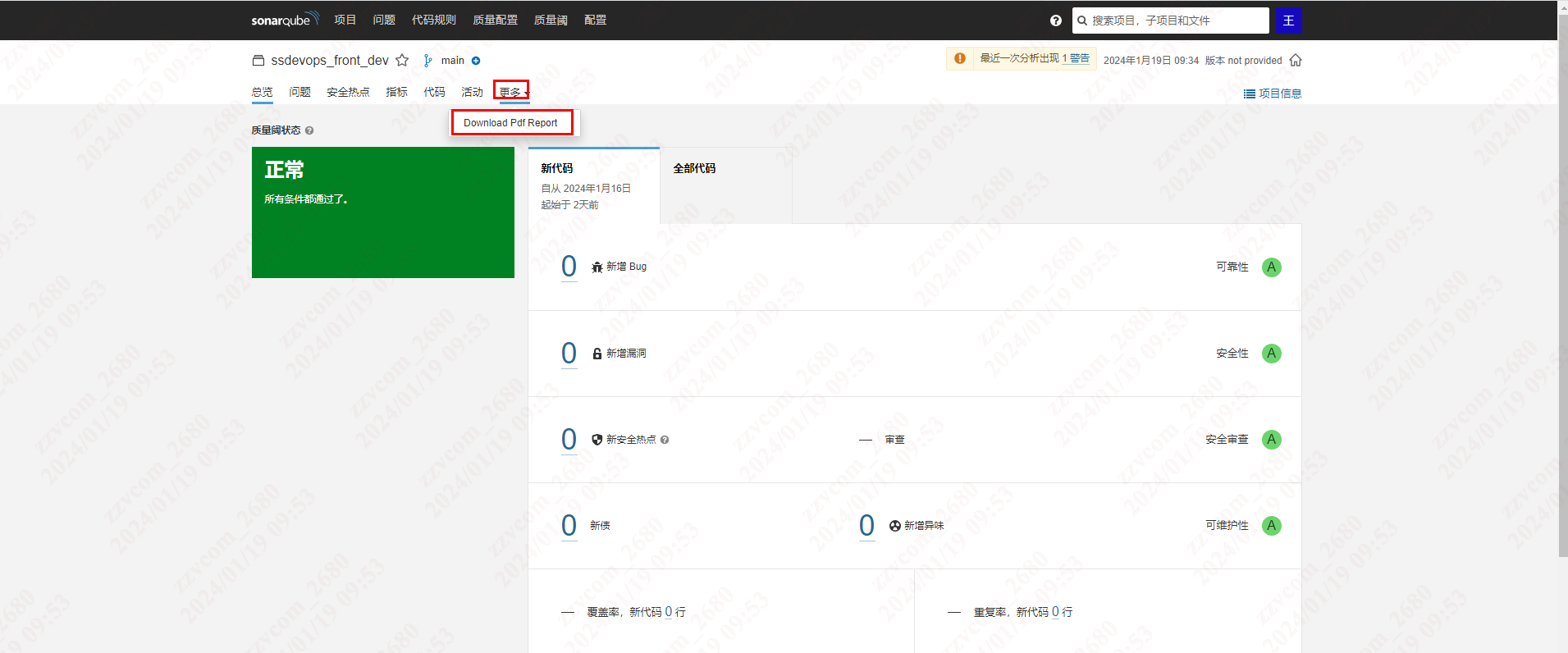¶ 零、前言
¶ 0.1 一体化平台简介
软件智能研发一体化平台借助 ” 管理规范、技术先进、中台复用、开发敏捷、灵活弹性、标准统一 “ 的IaaS+PaaS技术支撑,以及“统一管理、集约运行、高效运营、智能自助、接入流畅、安全合规”的运营+保障体系化管理,实现了对研发全流程的智能化管理。通过将各种技术支撑和体系化管理相结合,该平台能够为企业的研发团队提供全面、高效、安全、合规的研发一体化解决方案,帮助企业实现数字化转型和升级。
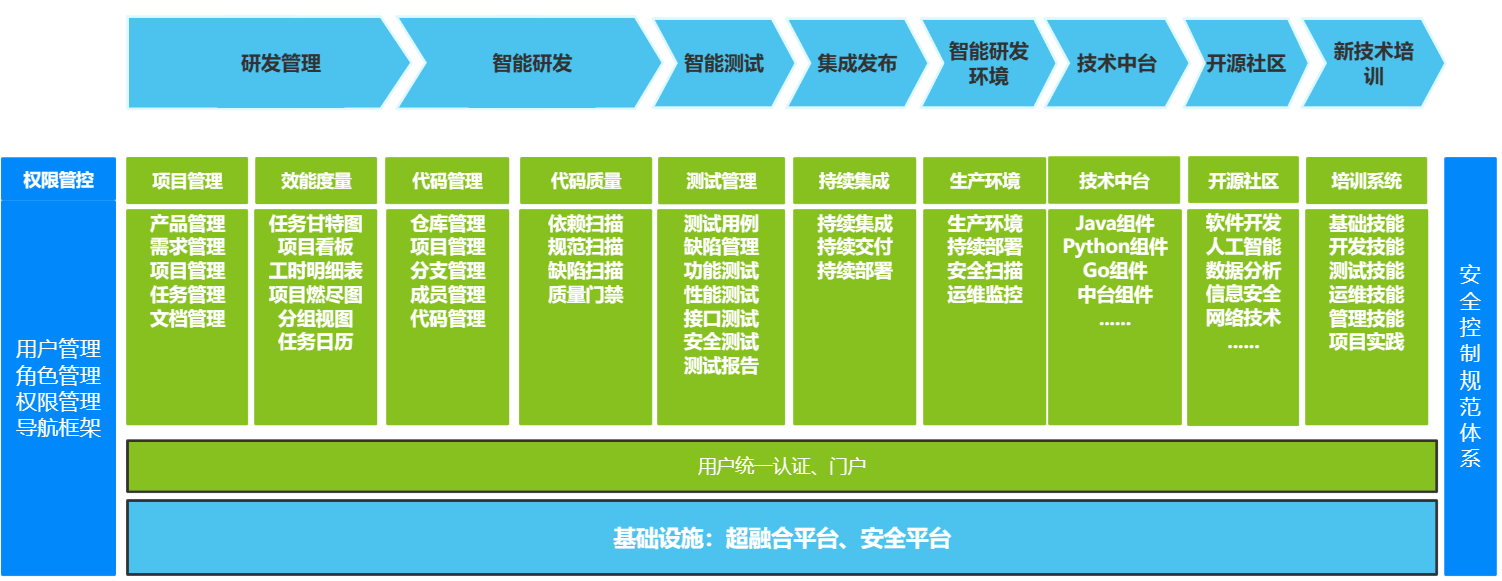
¶ 0.2 平台角色规划
一体化平台包含角色类型如下:
| 平台角色 | 功能说明 |
|---|---|
| 超级管理员/系统管理员 | 负责一体化平台的维护和资源审批、创建等工作 |
| 平台运营人员 | 负责一体化平台的维护和资源审批、创建等工作 |
| 机构管理员 | 负责机构内部用户、项目、产品的管理 |
| 高层领导 | 根据机构内项目的统计数据,进行分析,优化机构和项目结构 |
| 项目经理/项目主管 | 负责项目、任务、成员的管理工作,权限较大 |
| 产品经理/产品主管 | 负责相关产品线、产品、需求的管理、维护 |
| 技术经理/研发经理/研发主管 | 负责项目代码的质量审核、分支合并、架构设计、数据库设计和开发工作 |
| 运维经理/运维主管 | 负责机构资源的维护、监控、备份等运维操作 |
| 测试经理/测试主管 | 负责测试用例的设计、管理、执行、指导评审,功能、性能测试和测试报告编撰等工作。 |
| 产品设计师 | 负责相关产品线、产品、需求的管理、维护 |
| 研发工程师 | 负责进行前后端代码的开发、拉取推送,参与数据库、项目架构的设计 |
| 运维工程师 | 负责机构资源的维护、监控、备份等运维操作 |
| 测试工程师 | 负责测试用例的设计、管理、执行,功能、性能测试和测试报告编撰等工作。 |
¶ 0.3 业务流程图
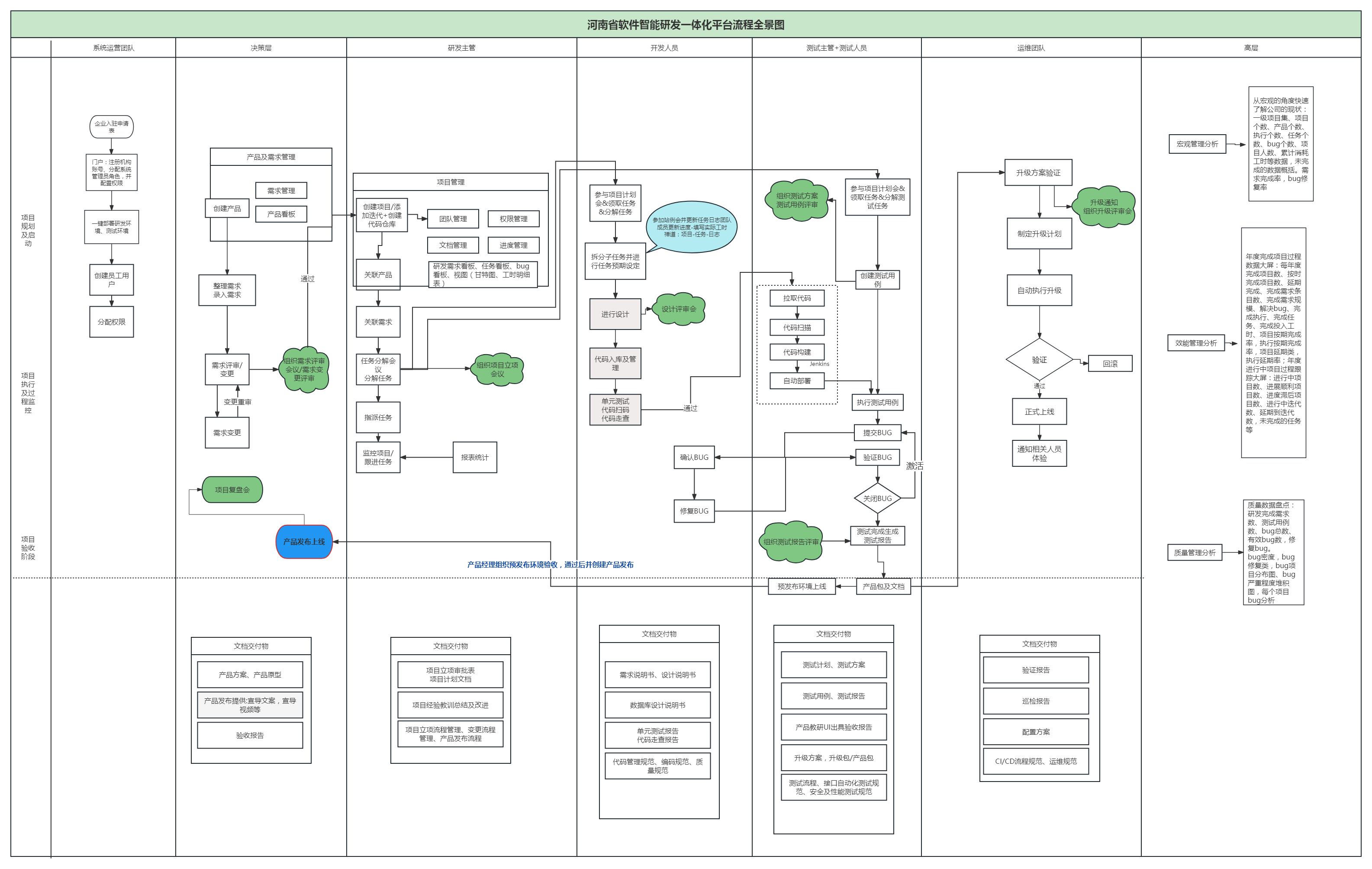
¶ 一、零信任VPN安装及使用
零信任VPN是一体化平台入口,用户未登录VPN时,只能访问一体化平台门户 和 新技术培训模块,而研发管理、智能测试、集成发布等模块均无法访问。用户需要拨号登录VPN,才可使用一体化平台的完整功能。
同时零信任VPN也具有安全防护的作用,其客户端会自动检测本地安全环境,如果存在安全风险,会自动阻断链接。
本章节介绍零信任VPN客户端的使用方法,服务端配置、故障处理等内容请参照:零信任VPN用户使用手册
注意:为安全计,使用本VPN客户端需要先在您的电脑上,安装杀毒软件(360杀毒或其他杀毒软件均可)方可接入,否则会提示环境异常,无法登录。
¶ 1.1 客户端下载
打开浏览器(推荐谷歌、火狐、IE11、360安全浏览器),输入网址 客户端下载地址
以谷歌浏览器为例,此时会提示网站连接非私密(这是https类型的网站使用了私有的网站证书导致的,但是对使用不会有其它影响),点开高级后,再点击继续前往。
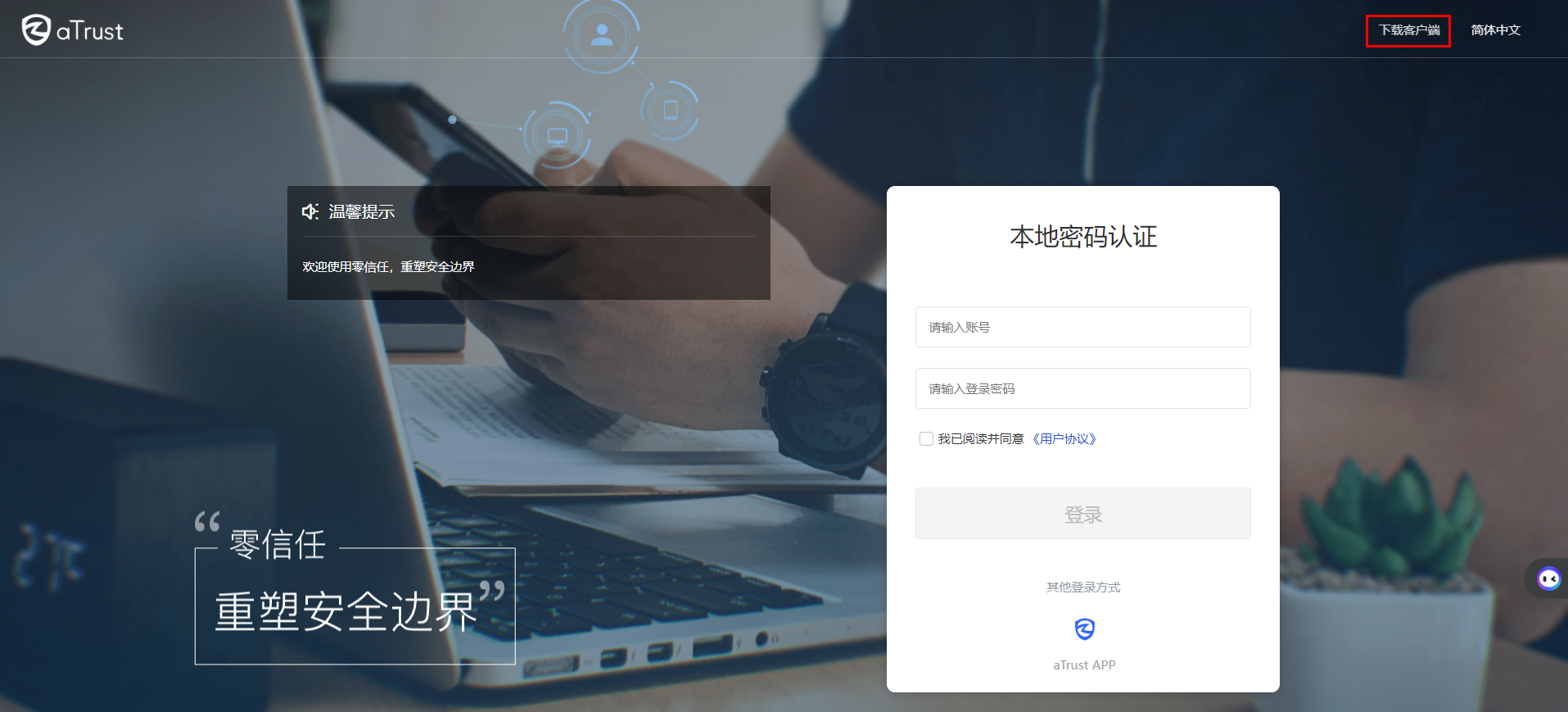
选择对应的终端版本,我这里以windows客户端为例
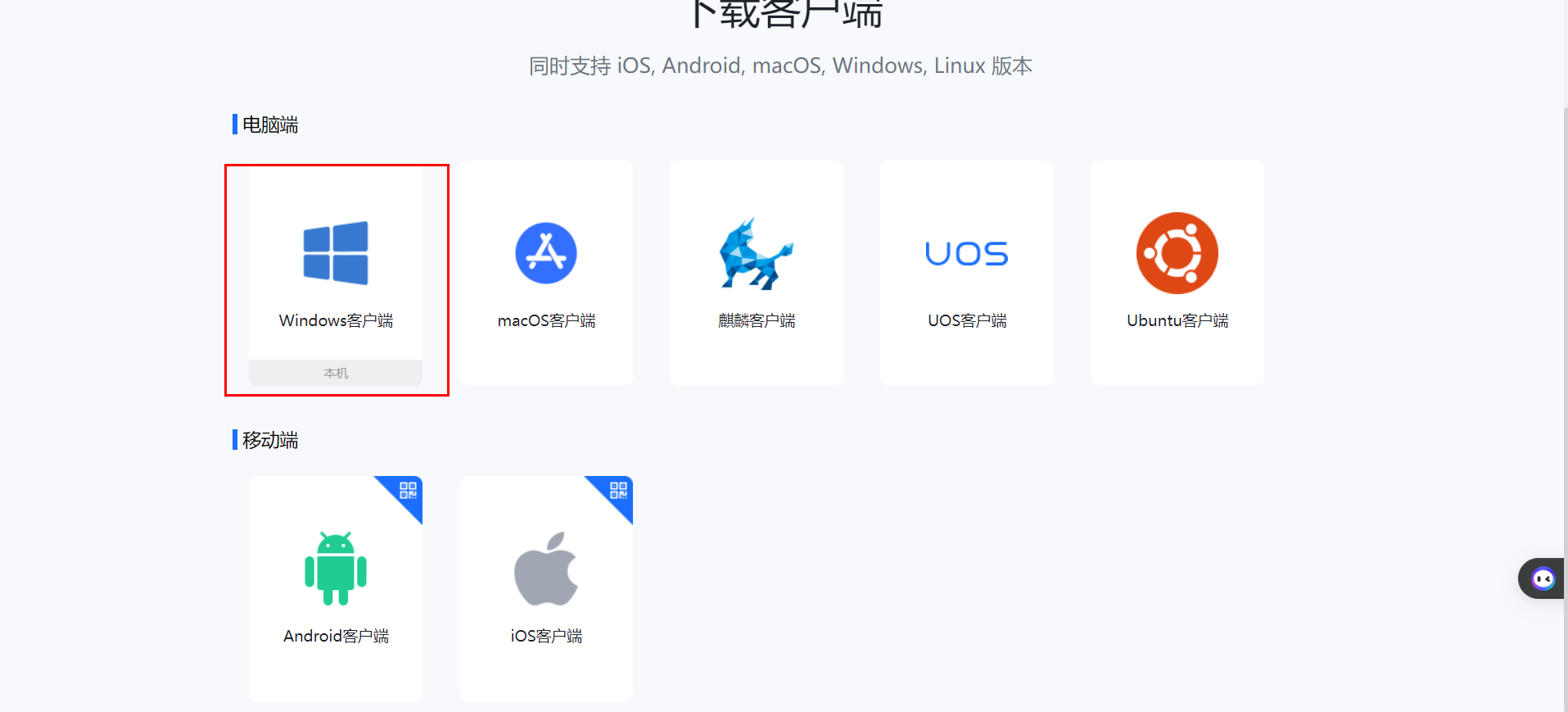
¶ 1.2 客户端安装
在安装界面,点击立即安装,等待进度条结束后安装即完成,此时点击关闭即可。如安装失败,请尝试重新安装。如仍旧失败,请联系管理员处理。
**注意:**Windows系统下的固定安装路径为C:\Program Files (x86)\Sangfor\aTrust\,安装路径不可更改。
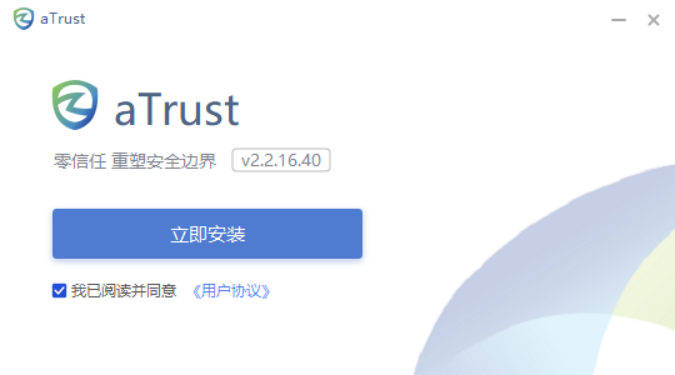
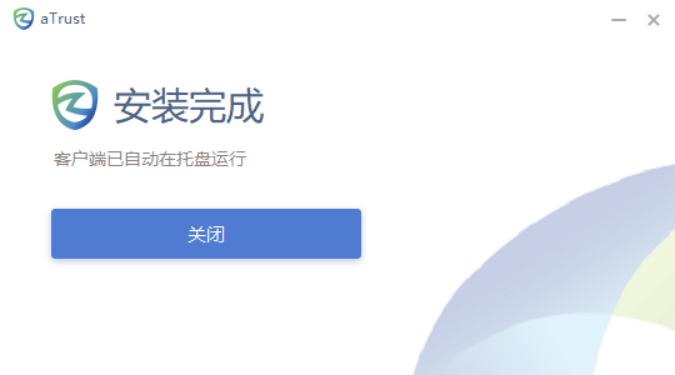
¶ 1.3 客户端登录
双击软件图标,点击设置,确认接入地址:https://vpnlogin.ssdevops.com:8443

点击工作台,输入账号密码,点击登录,输入验证码即可完成登录。
**注意:**如果没有账号密码,请联系管理员进行创建。
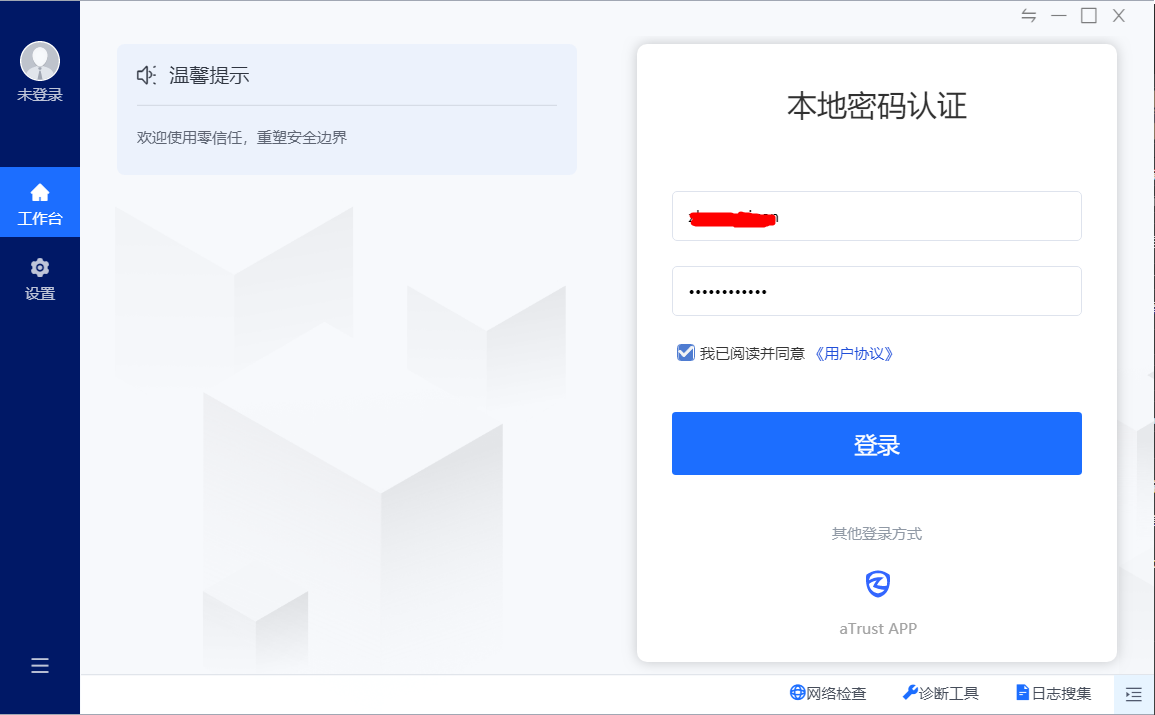
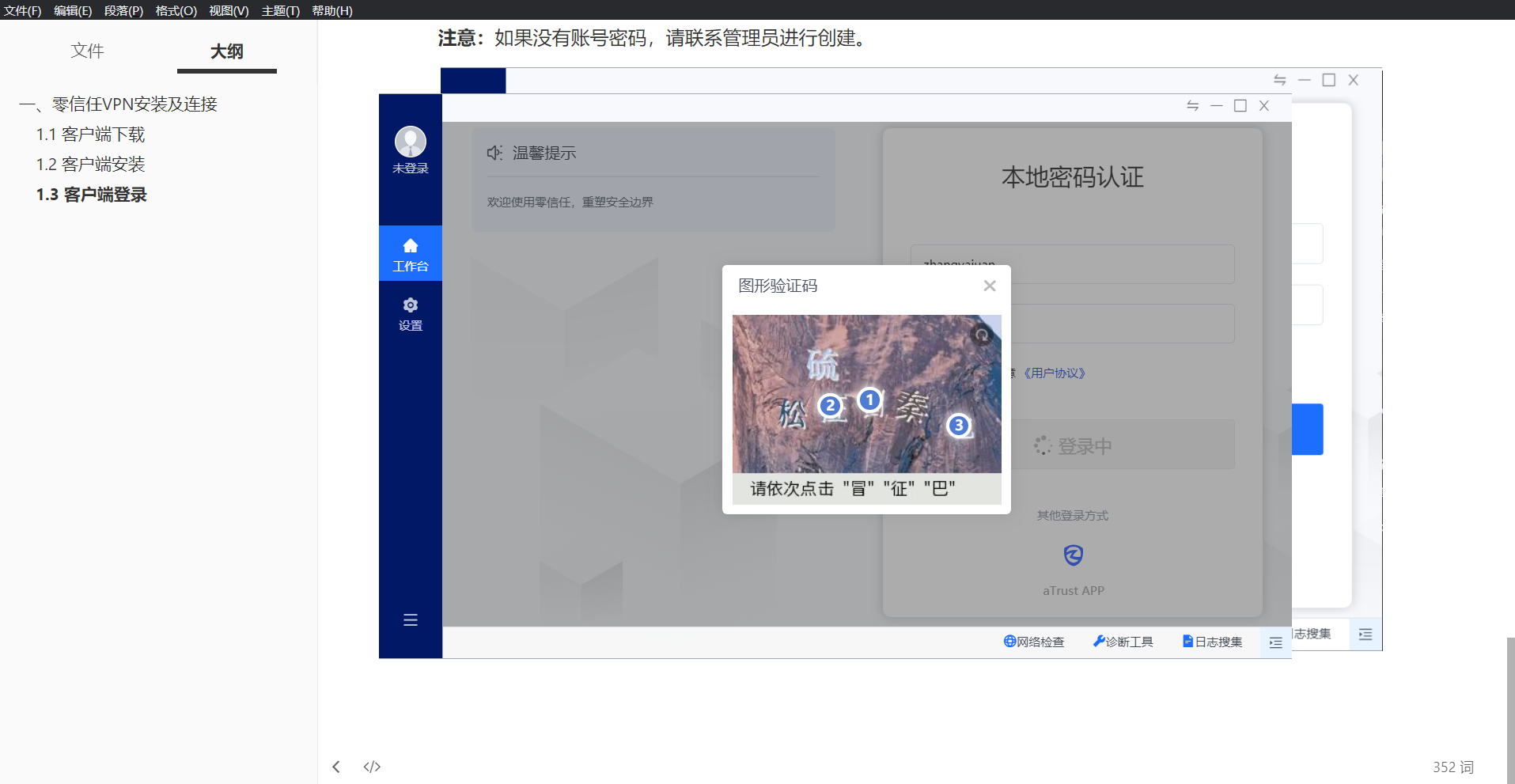
登录完成后,打开客户端,点击工作台,可以看到研发一体化平台软件图标,点击该图片,将自动调用浏览器,打开一体化平台web端。
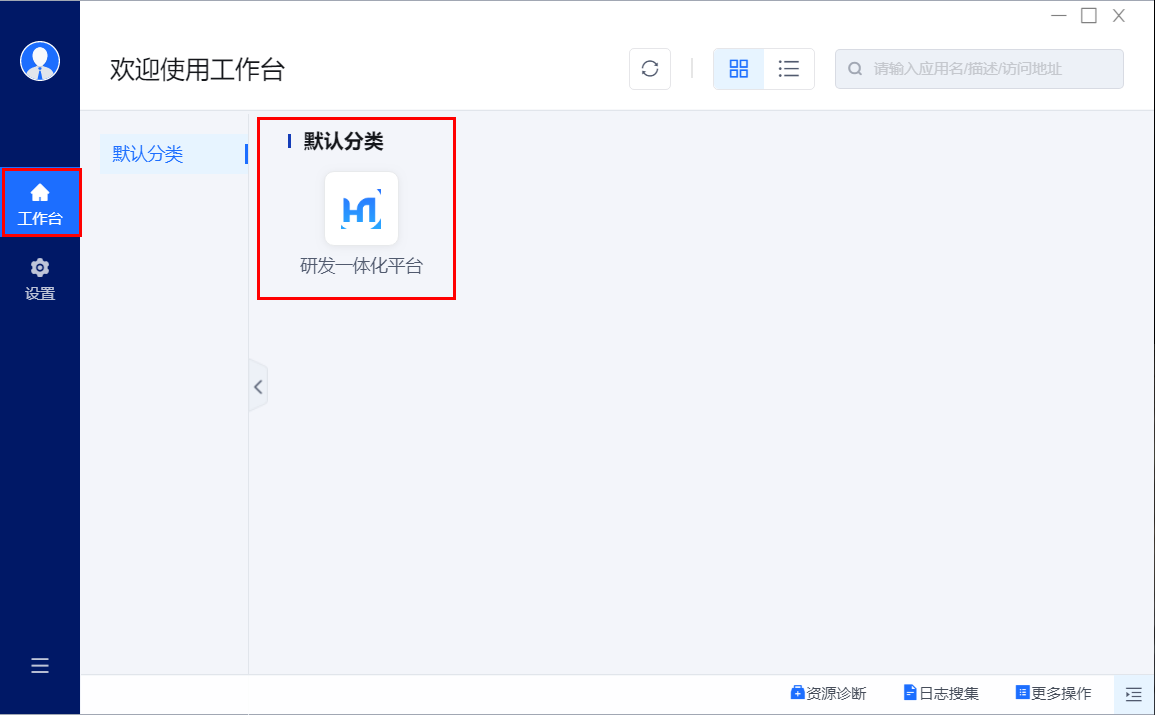
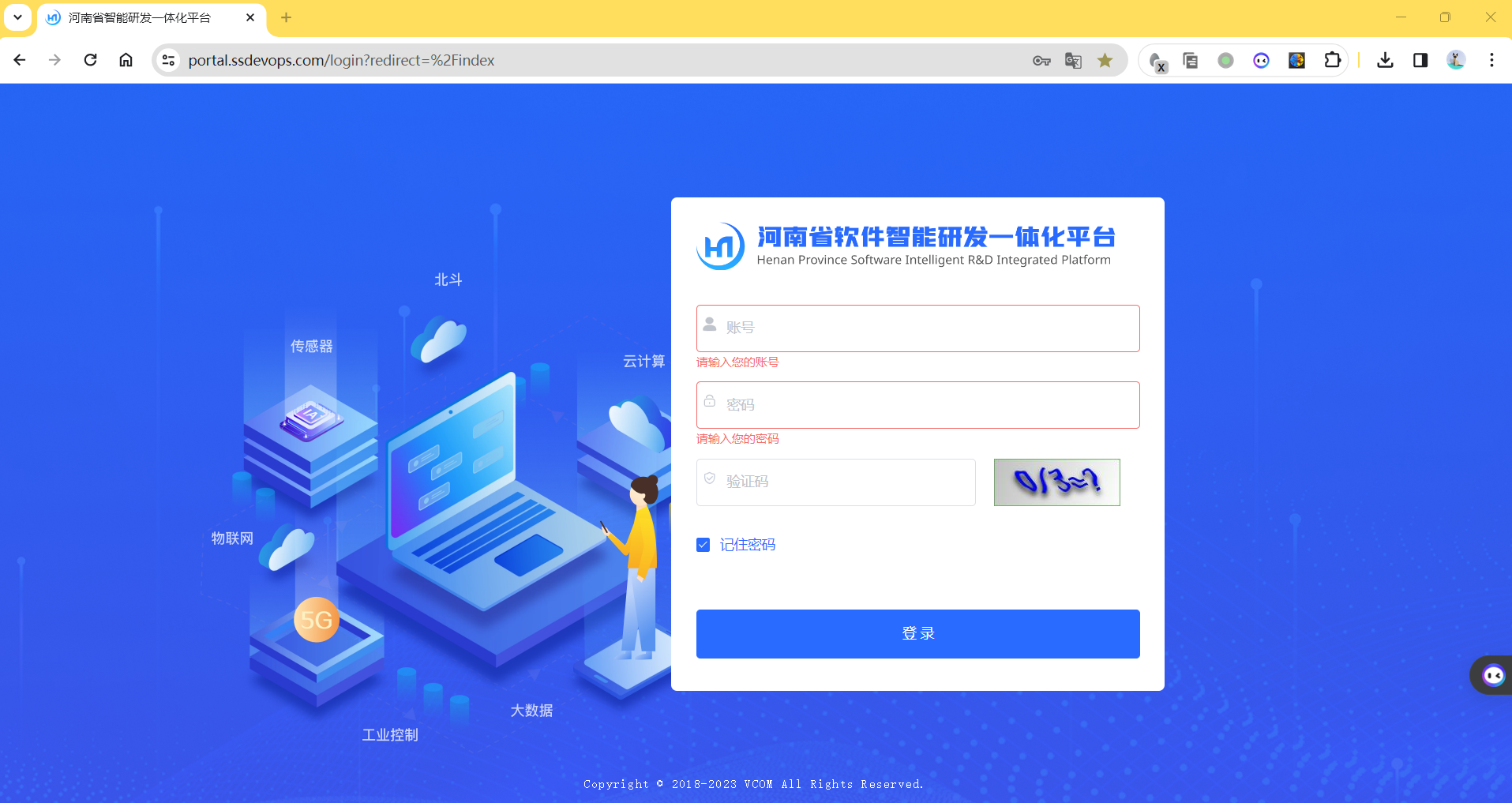
输入账号/密码/验证码,点击登录,即可登录一体化平台。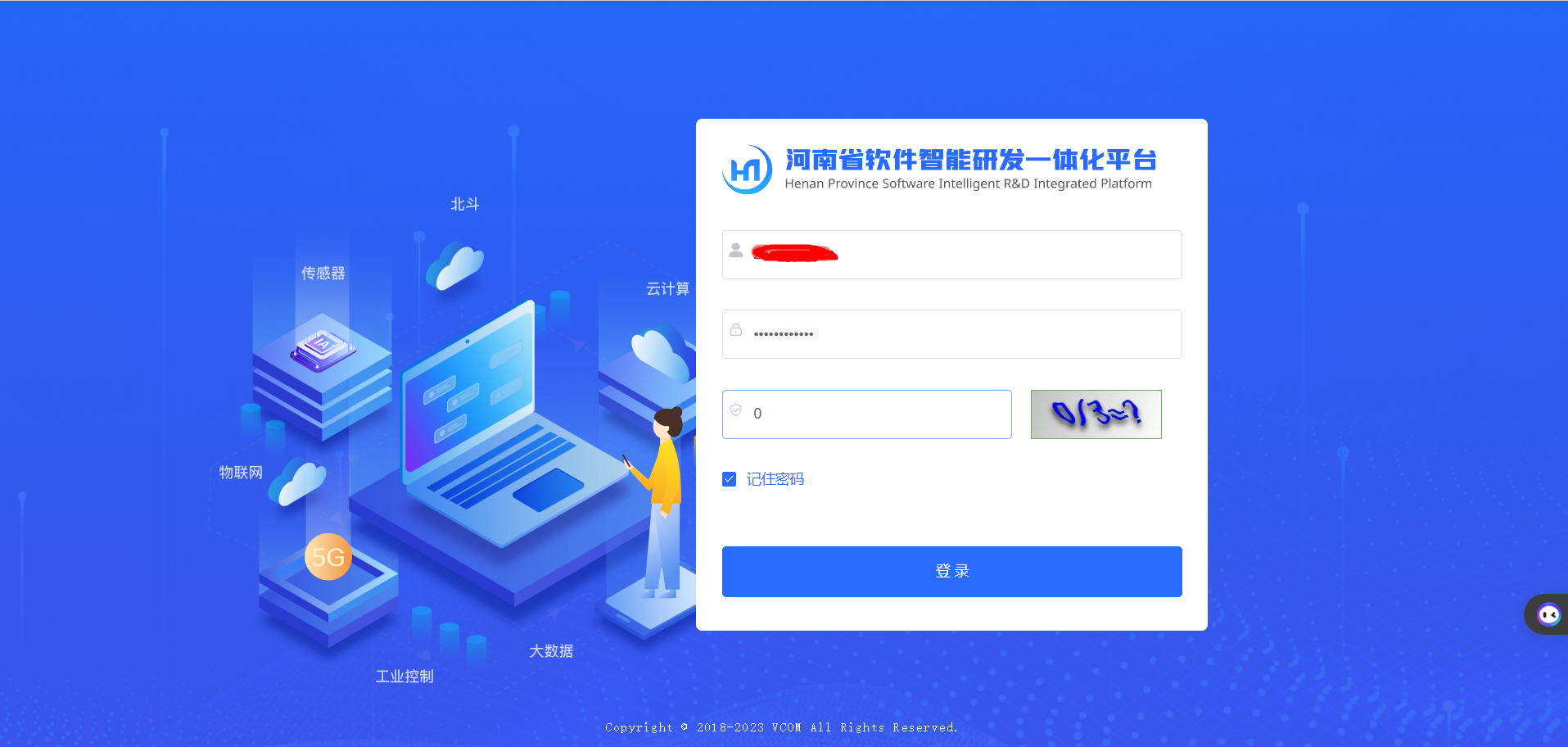
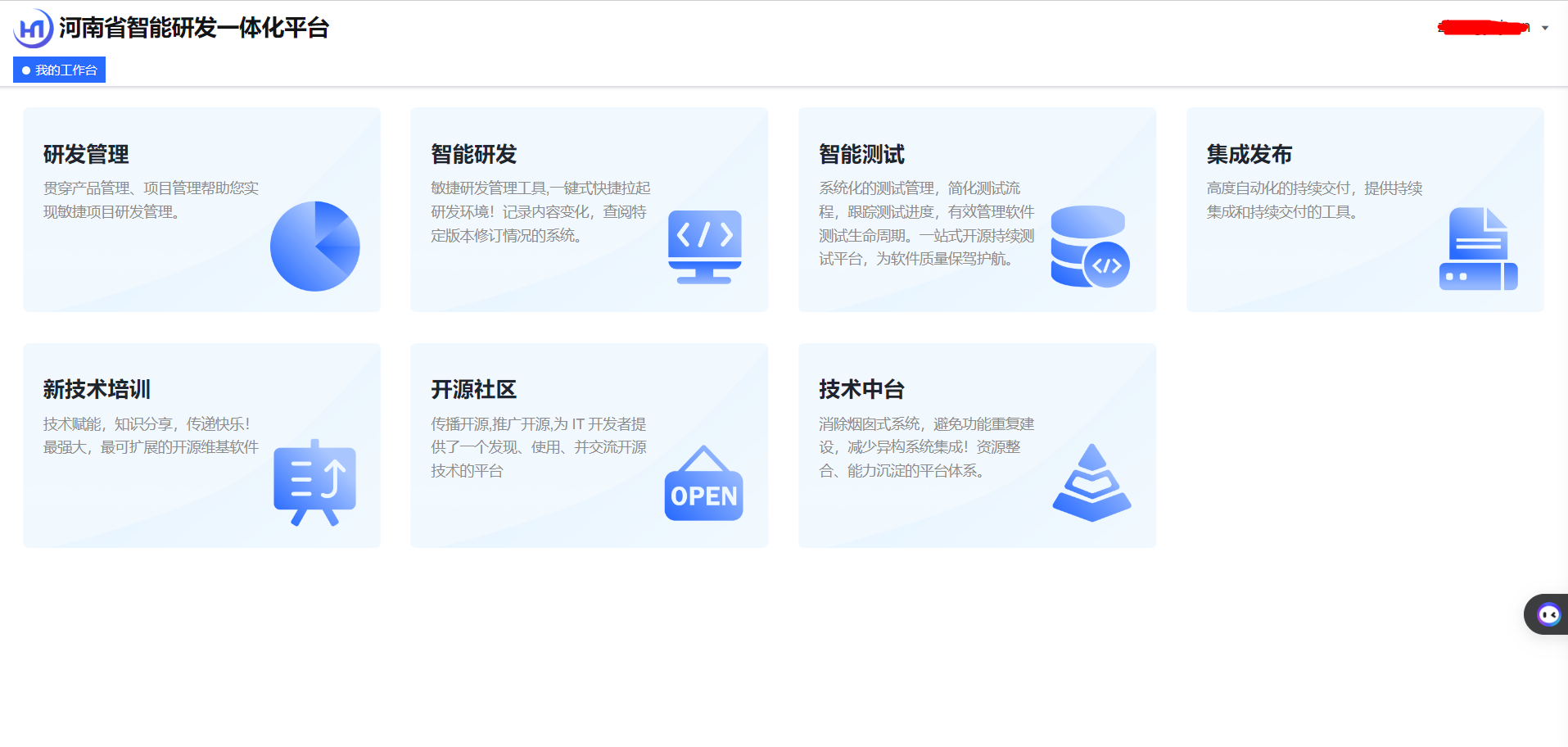
¶ 二、机构入驻流程
本章节主要讲解机构入驻流程,包含:机构的创建、机构管理员的创建、机构用户创建、资源的申请、审批等操作流程。
¶ 2.1 批开账号
操作人员:机构管理员
机构管理员账号,由系统管理员(平台运营人员)创建后交付给机构管理员。机构管理员用户登录平台,在个人中心查看账号各组件状态,是否正常。
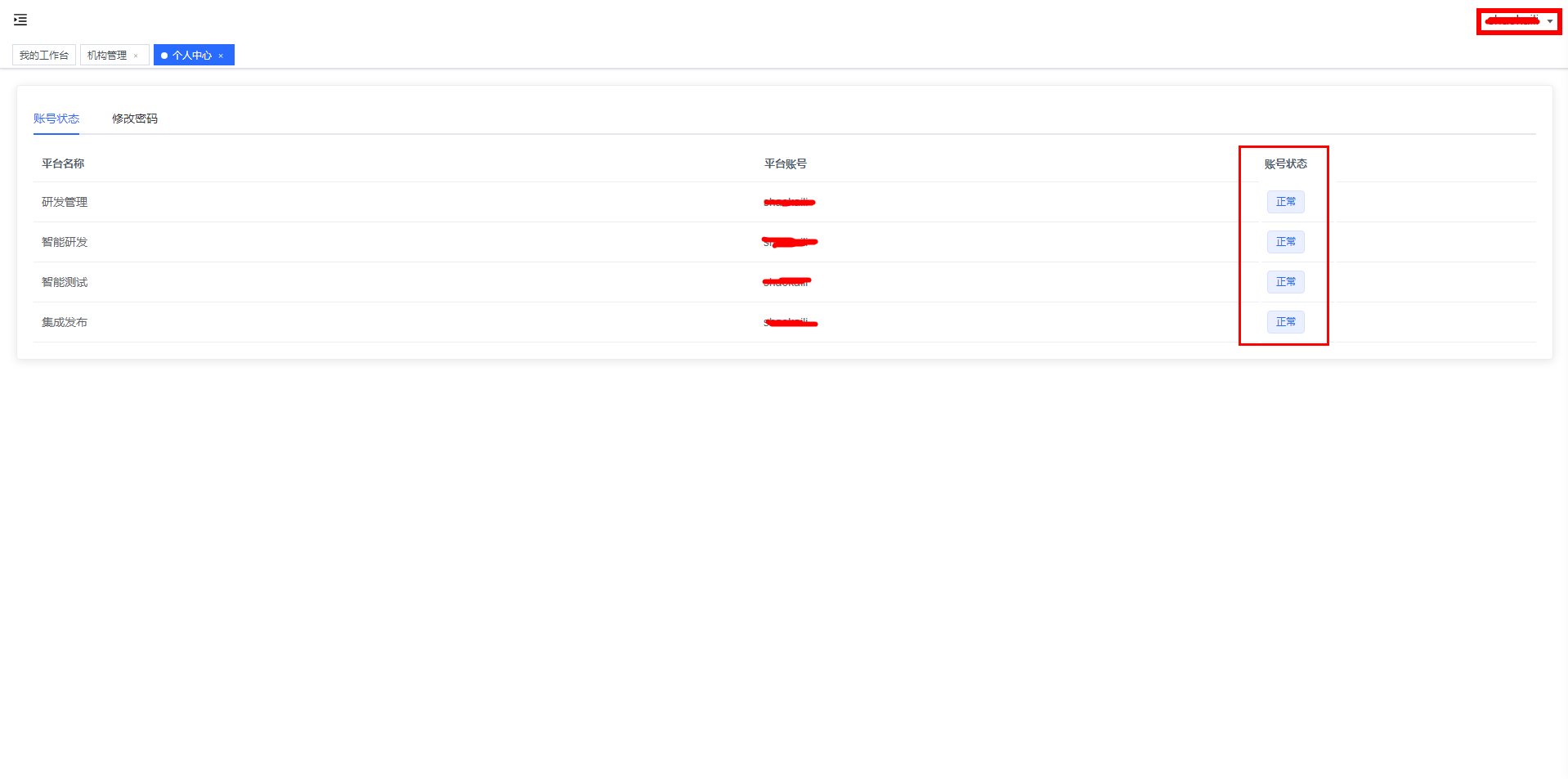
下载用户导入模板: 在人员管理菜单点击导入-下载模板按钮
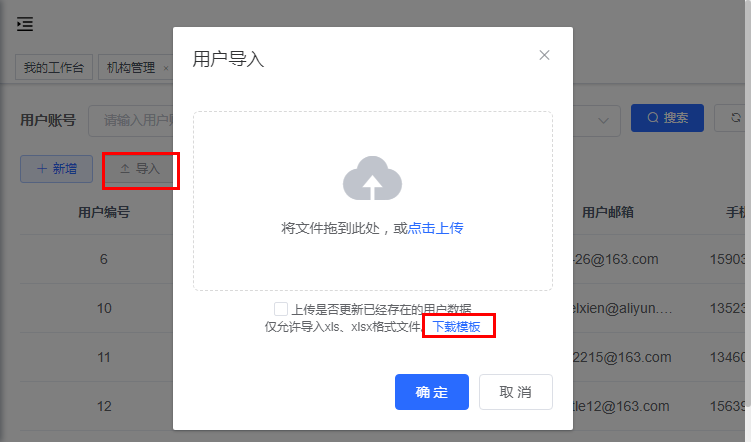
下载后,在模板中填入需要开通账号的信息。

模板文件编辑完毕后,将文件拖拽至用户导入窗口中,即可完成账号的批量开通。账号开通后,请等待1-5分钟后登录,该过程中,系统将按照各用户角色权限,自动完成各组件的账号、赋权操作。确认账号状态的方法,请参考批开账号部分。
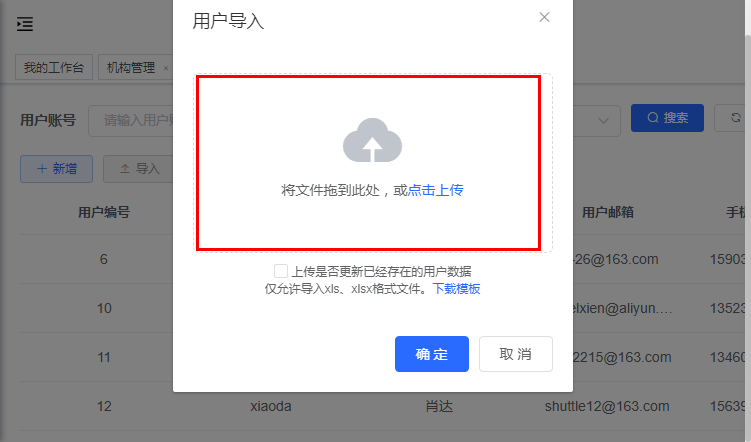
¶ 2.2 资源申请
操作人员:机构管理员
机构管理员在资源申请管理-申请单管理,点击新增按钮,按照需求,填写资源申请单。
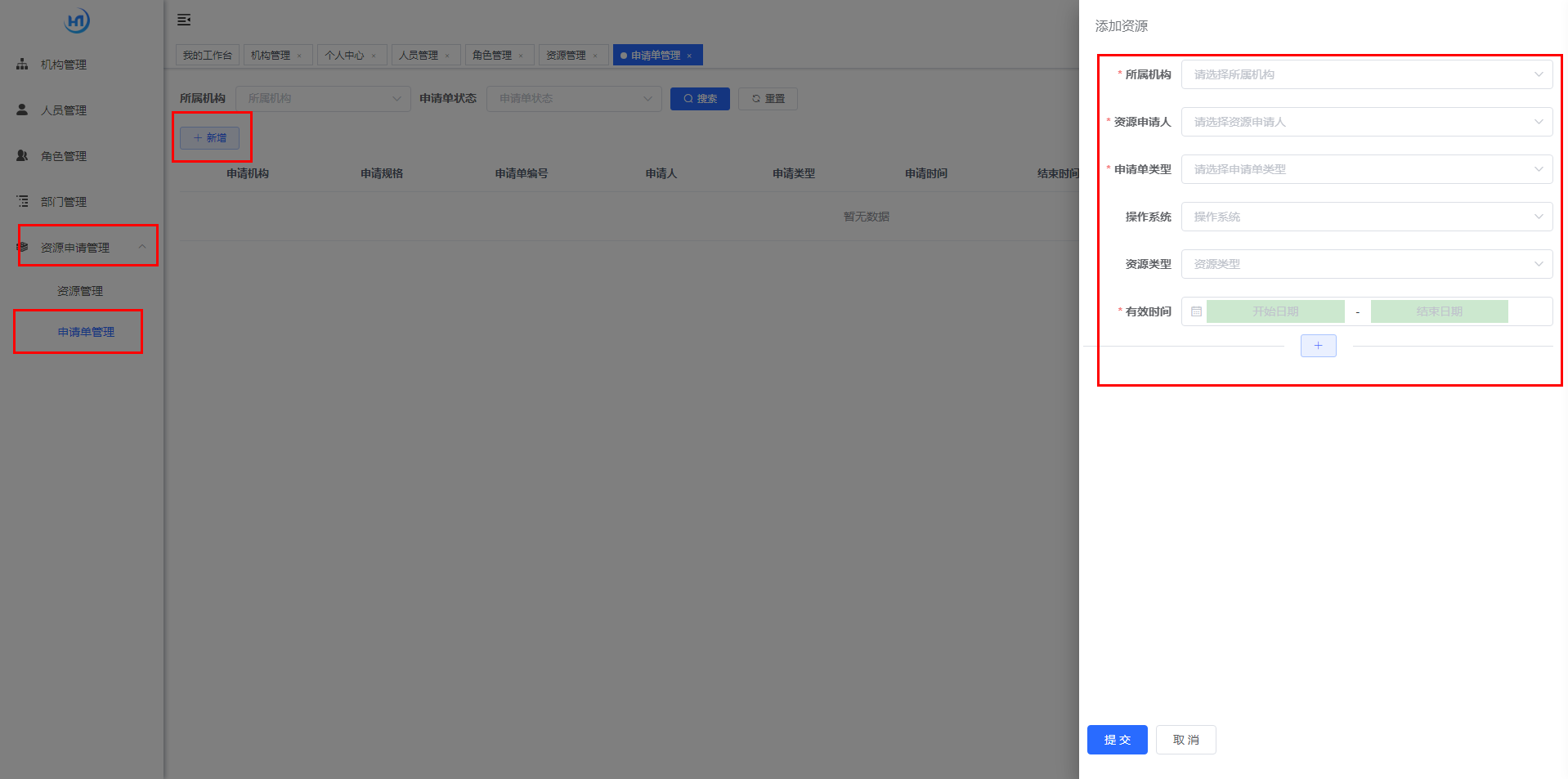
资源申请单提交后,会由系统管理员(平台运营人员)帮助进行资源的创建和审批。资源审批通过后,机构管理员即可在资源管理中看到该资源的IP地址、默认密码登信息,用户可以通过本地xsheel、tebby等终端管理工具登录操作系统进行相应操作。
**注意:**初次登录时,请务必进行root密码的修改。
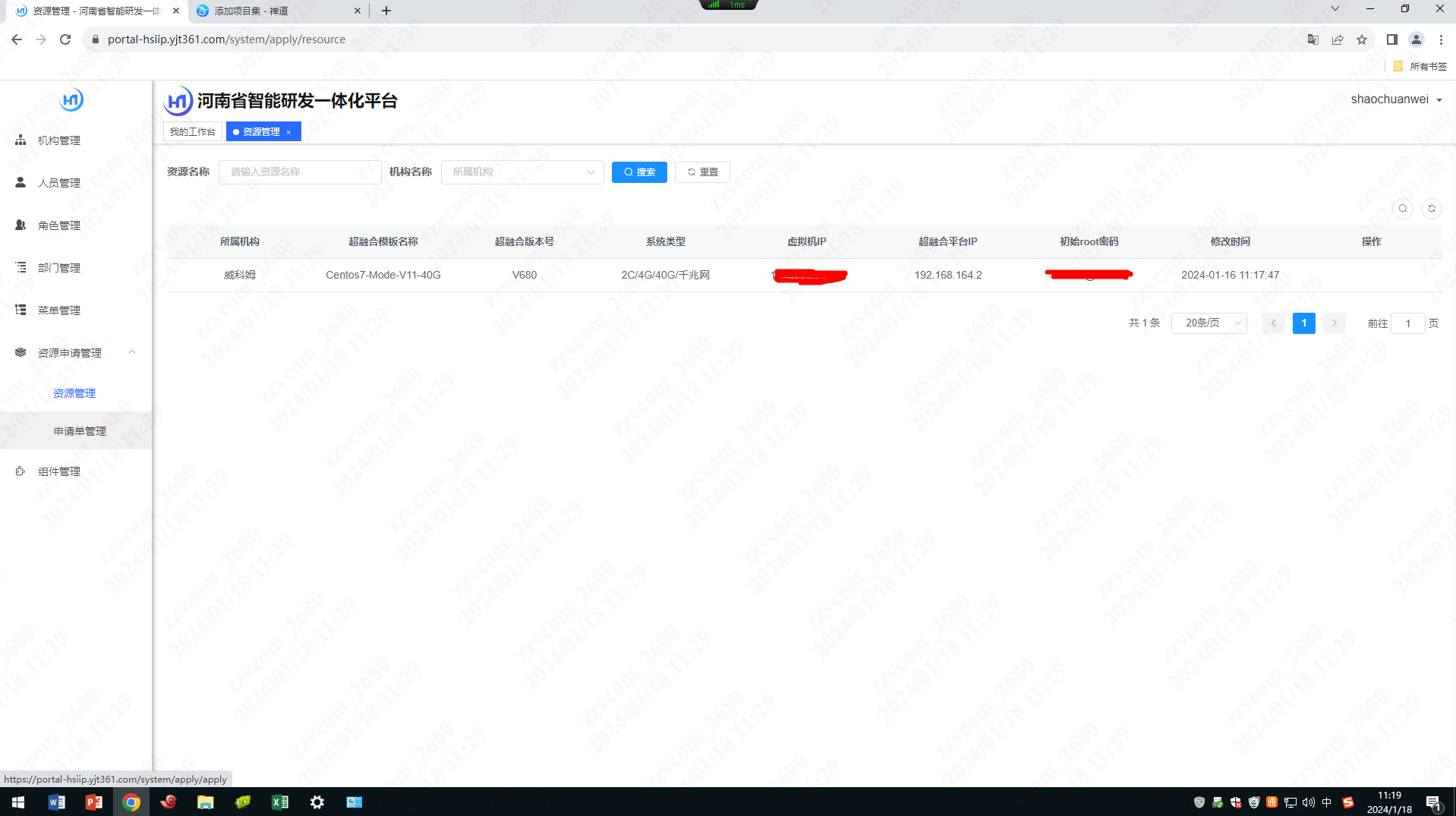
¶ 三、研发管理
本章节主要讲解研发项目管理相关的内容,主要包含:项目集、项目、产品、任务等相关的操作。
研发管理高阶用法详见:研发管理模块详细使用手册
¶ 3.1 创建项目集
操作人员:机构管理员、项目经理
机构管理员、项目经理登录研发管理模块
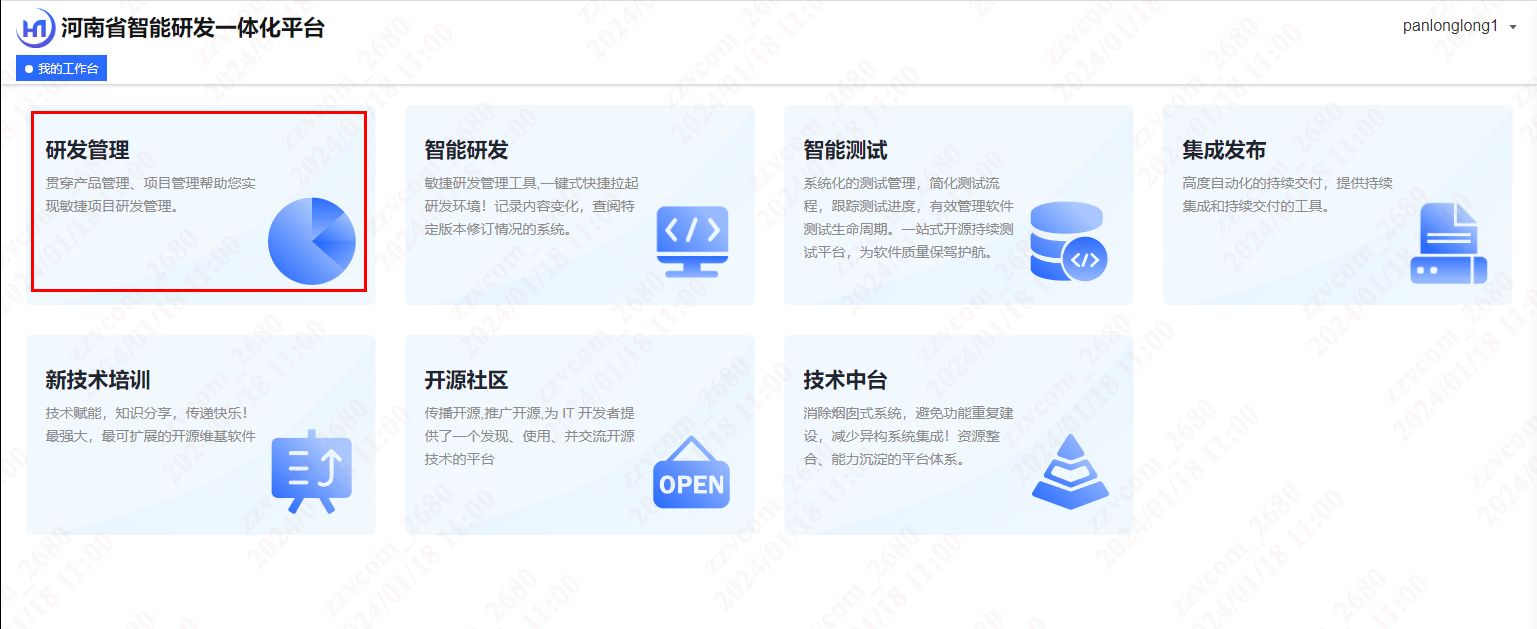
在项目集菜单中,点击添加项目集按钮。
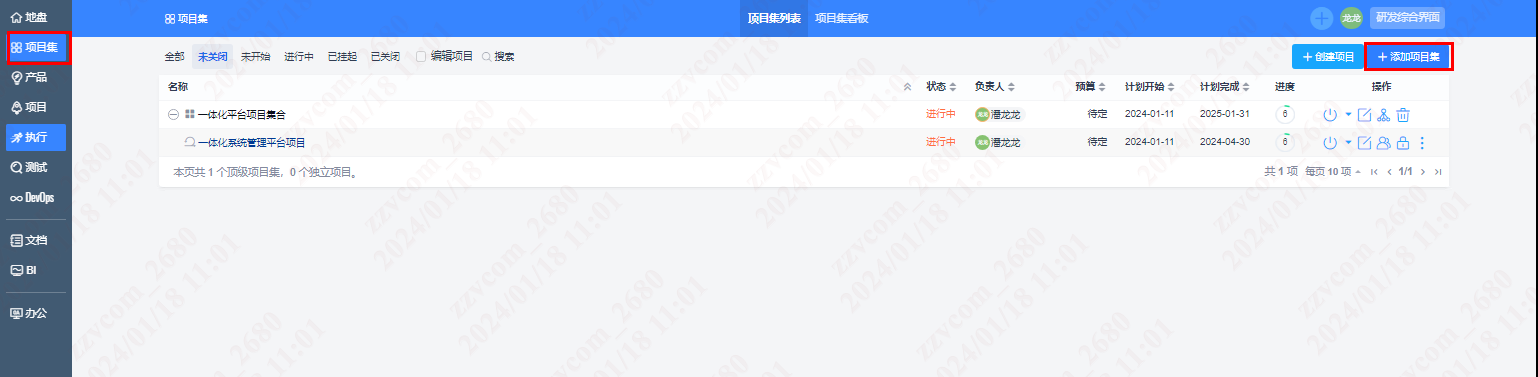
填入项目集名称、负责人等信息,点击保存。

¶ 3.2 产品设计
操作人员:产品经理
产品经理登录研发管理模块
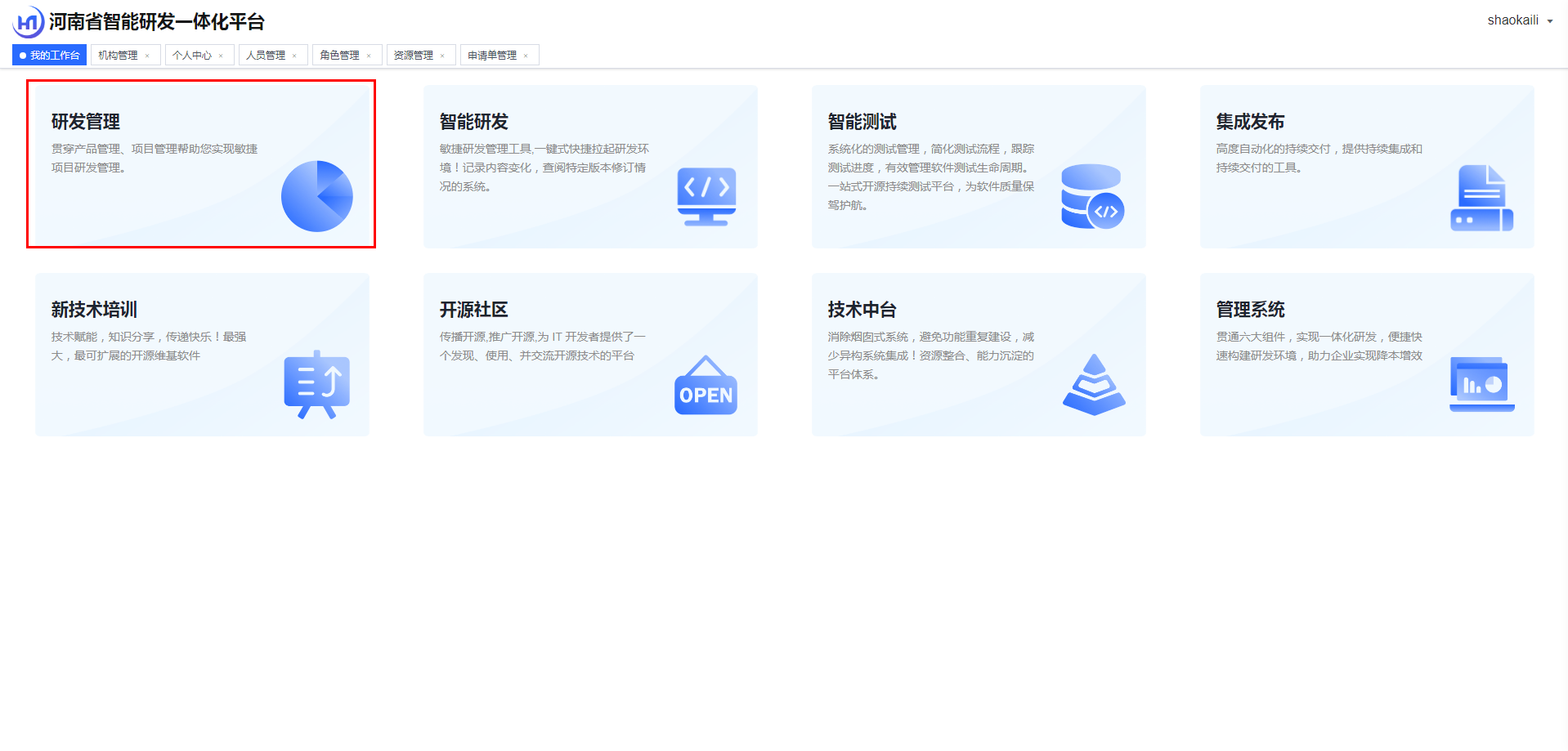
打开产品-添加产品
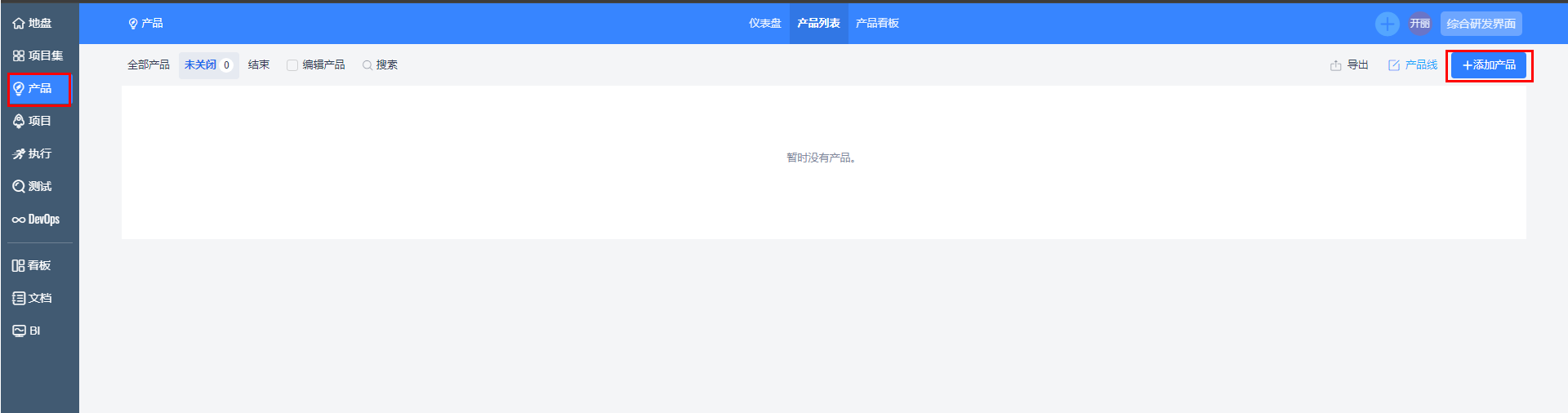
关联对应的项目集,新建产品线、添加产品名称、负责人等信息,添加对应的白名单。
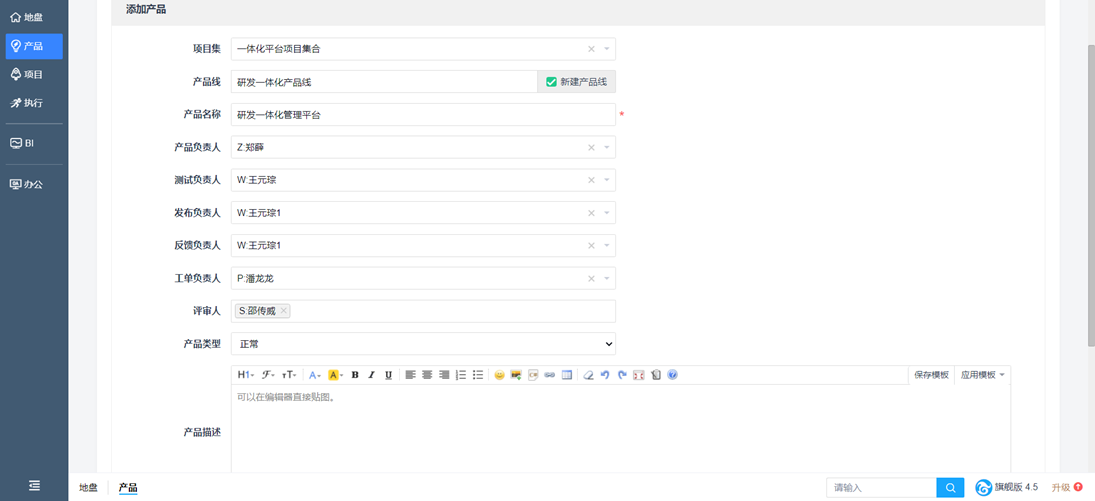
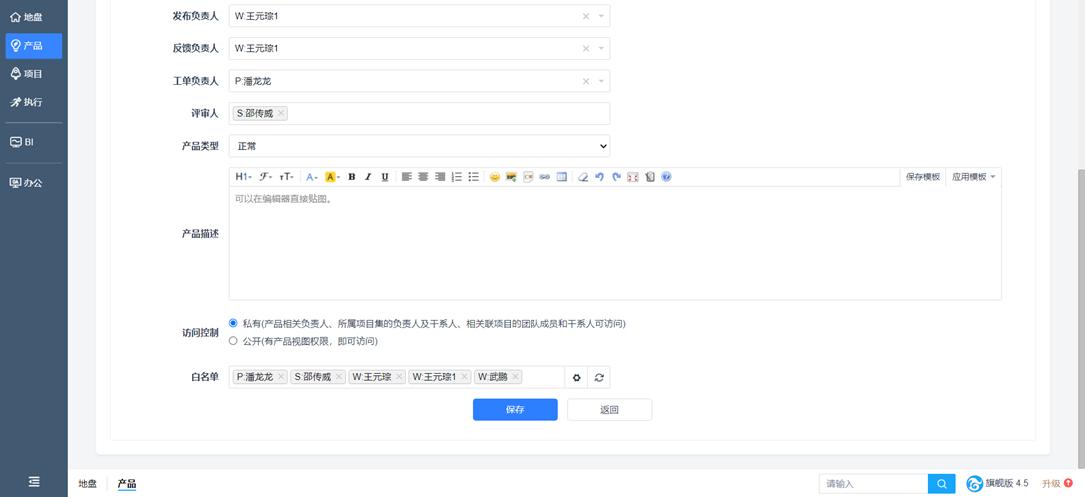
¶ 3.3 产品需求管理及评审
¶ 3.3.1 添加产品研发需求
操作人员:产品经理、产品工程师
评审者:一般会包含:产品经理、项目经理、高层领导角色。
产品经理登录研发管理模块,在产品-研发需求部分,添加研发需求信息,并选择对应的评审人员(如果有多个评审者,默认为全部通过时,才算需求通过)。
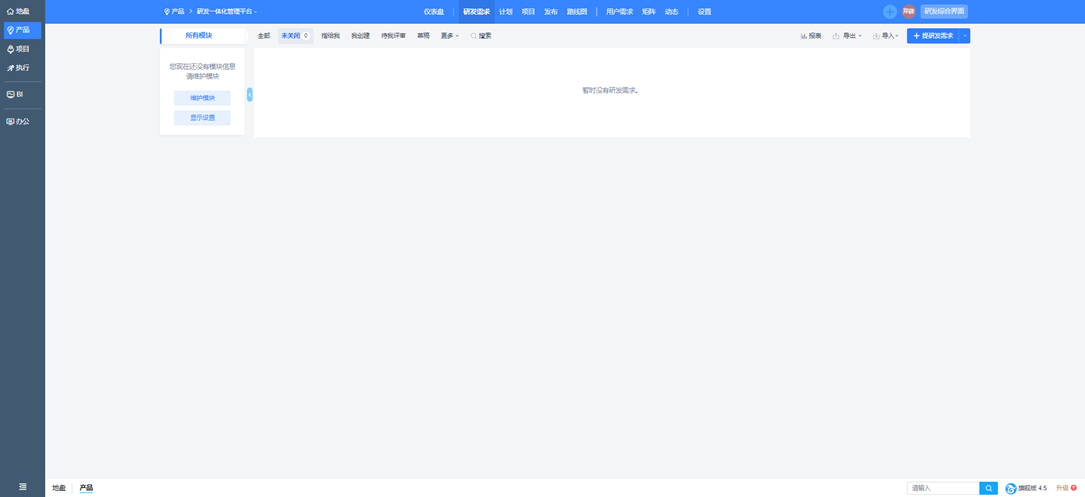
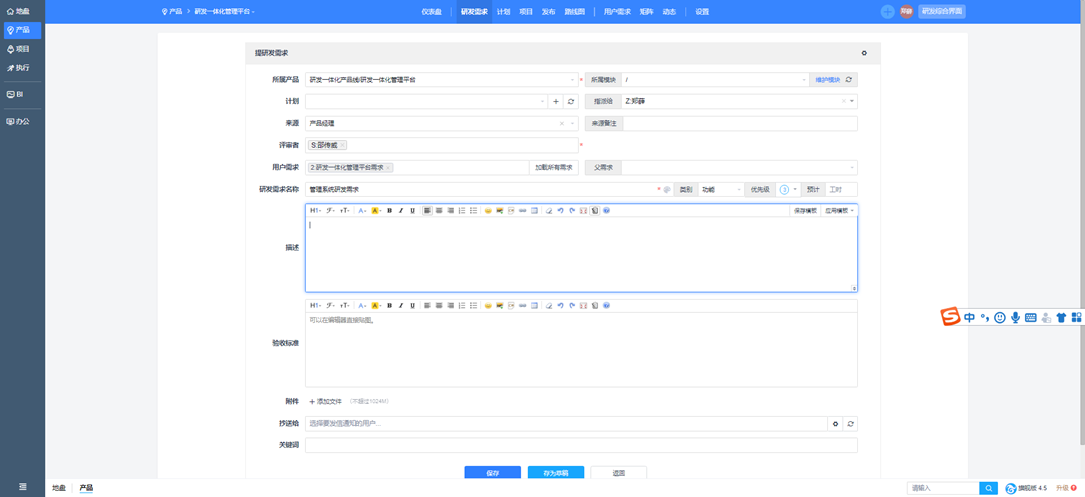
¶ 3.3.2 评审者评审产品研发需求
评审者:一般会包含:产品经理、项目经理、高层领导角色。
评审者对产品研发需求,进行评审,评审结果包含: 确认通过、有待明确、拒绝 三种。
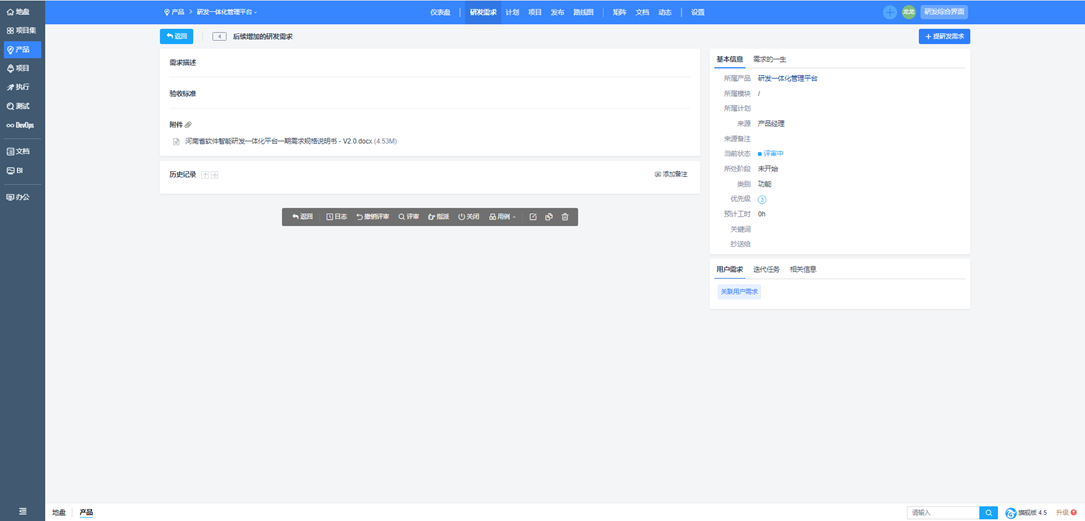
评审通过后,状态自动变更为激活状态。
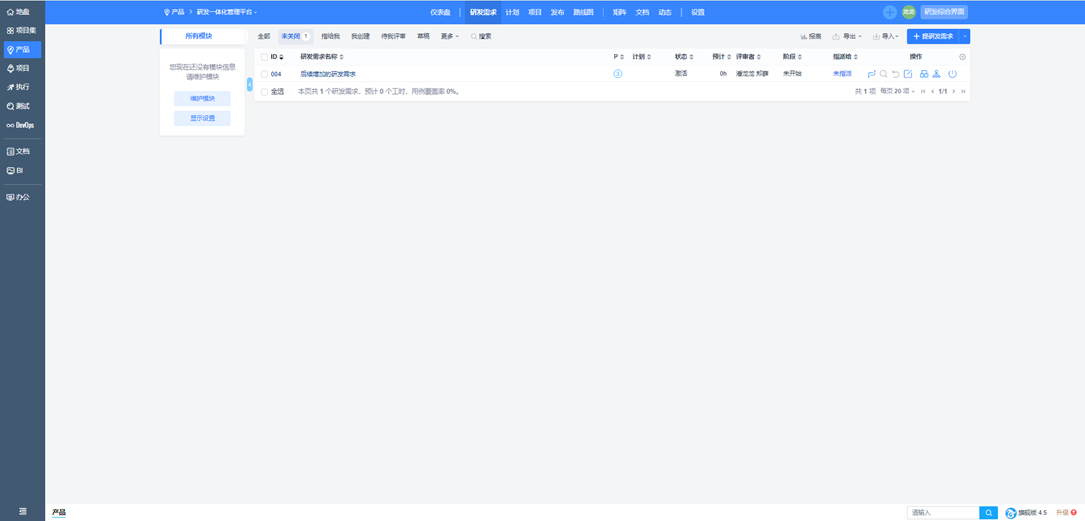
¶ 3.3.3 产品研发需求变更
操作人员:产品经理、产品工程师
评审者:一般会包含:产品经理、项目经理、高层领导角色。
产品经理登录研发管理模块,在产品-研发需求部分,可以点击变更按钮,进行研发需求变更。
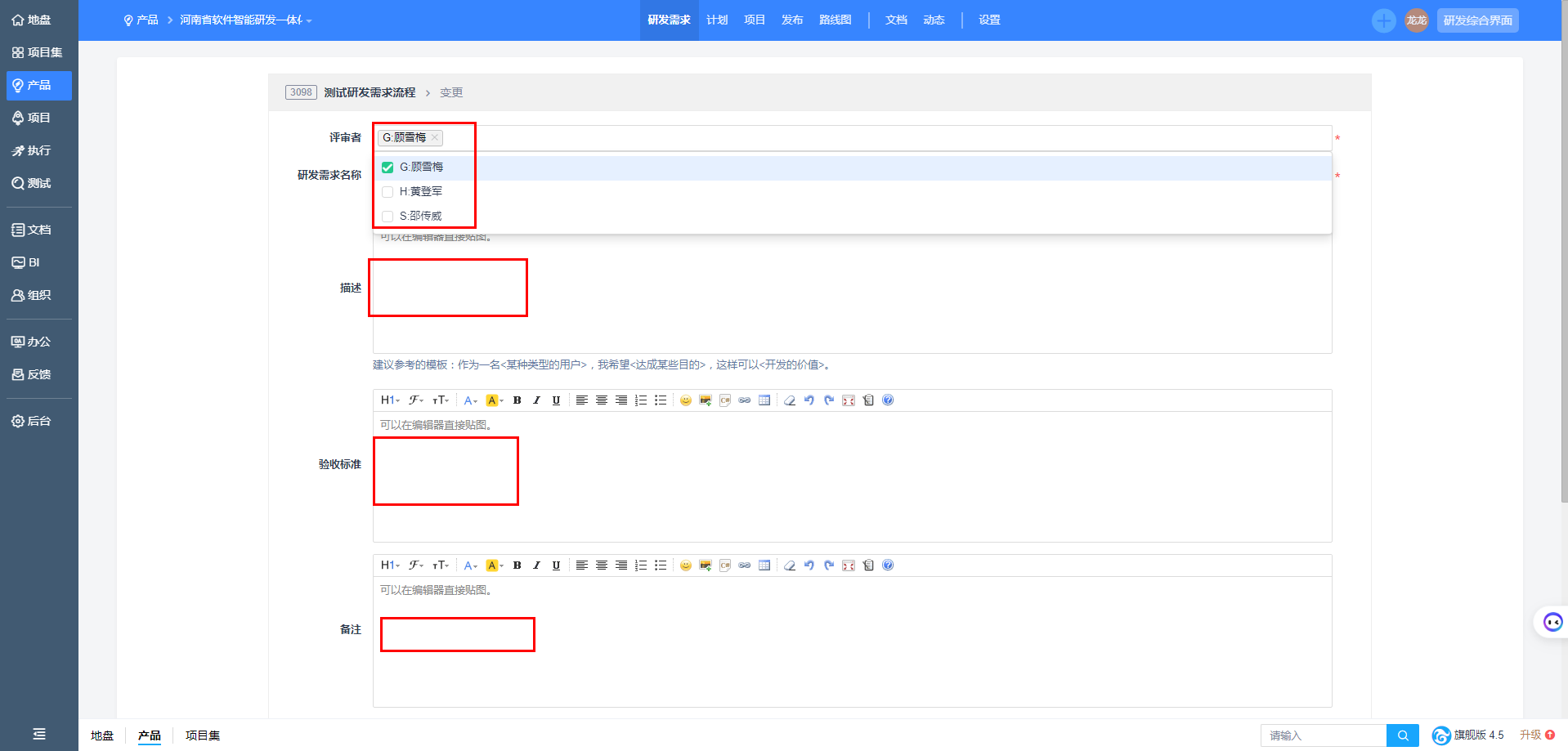
选择评审者,填入描述、验收标准和备注信息,点击保存按钮。
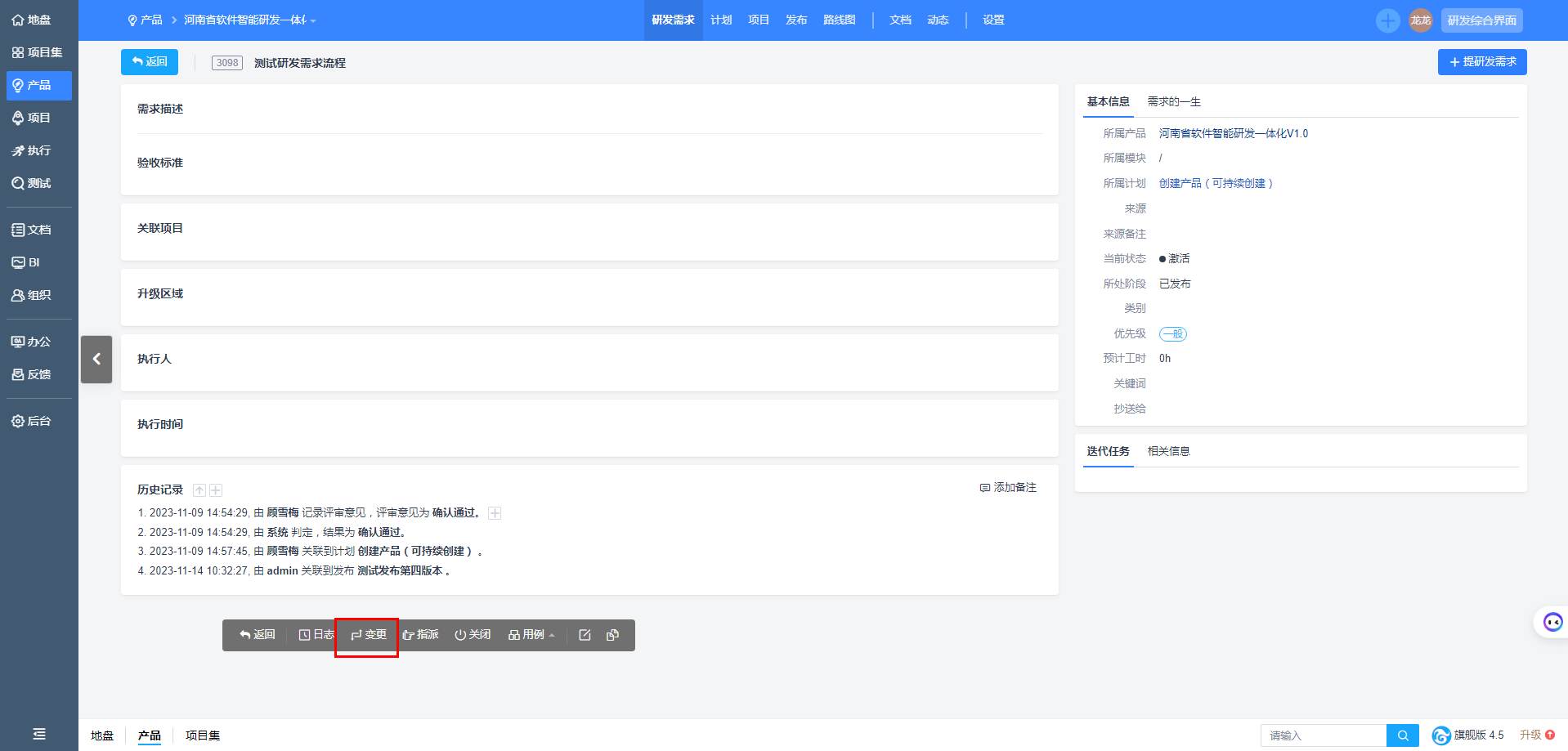
此时,在评审者 地盘中,会自动触发需求评审,可参照《评审者评审产品研发需求》部分。
¶ 3.4 项目创建及立项
操作人员:项目经理
项目经理登录研发管理模块,在项目菜单下,点击创建项目按钮。
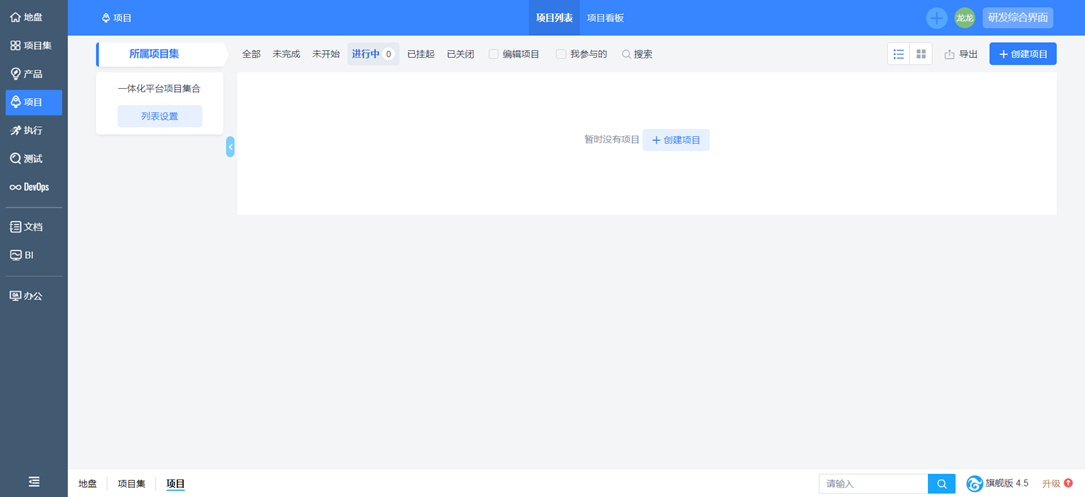
选择项目模式,支持的项目模式有Scrum敏捷模式、瀑布模式、融合敏捷模式、融合瀑布模式、项目看板。常用模式为Scrum敏捷模式和瀑布模式。
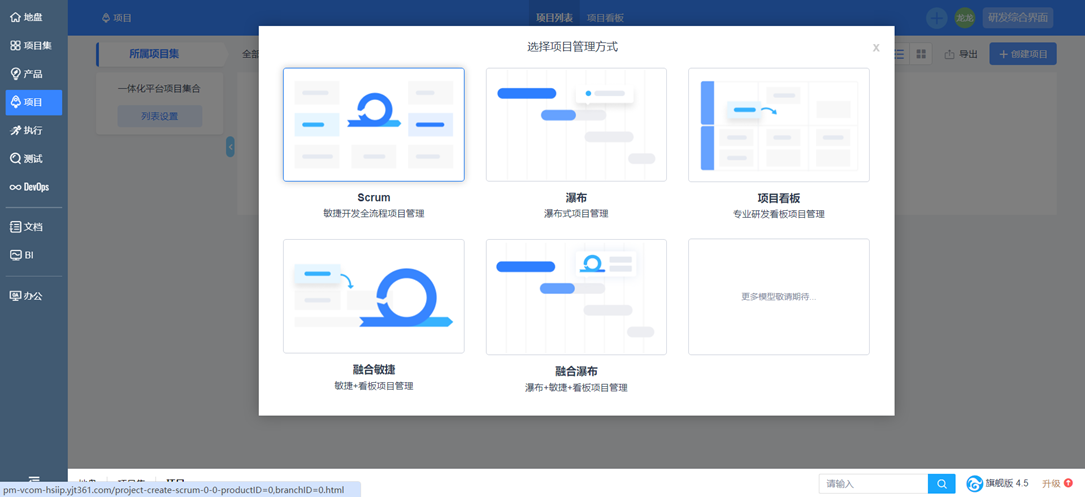
添加项目的基本信息。
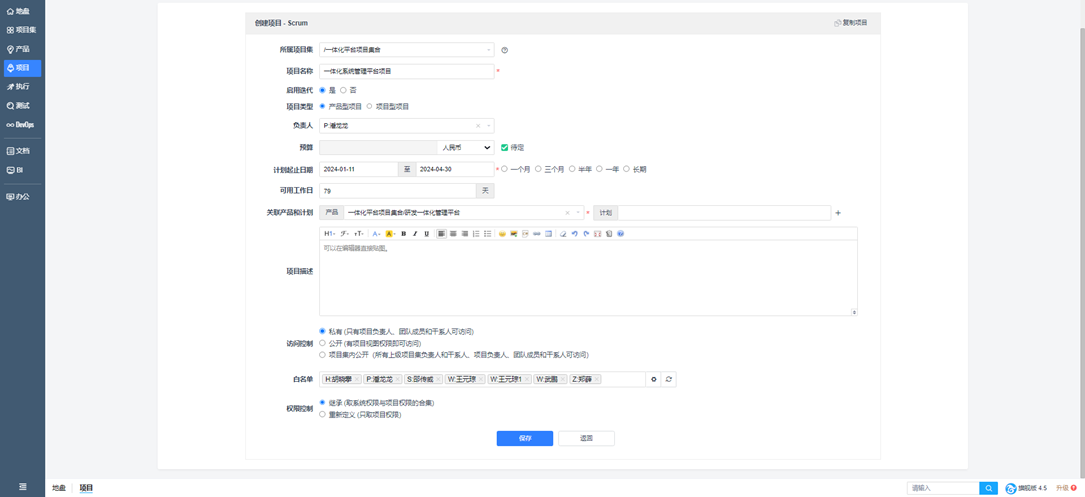
添加项目成员
项目经理在项目-项目列表菜单下,点击相应项目后的人员图标,可以进行项目成员的管理。
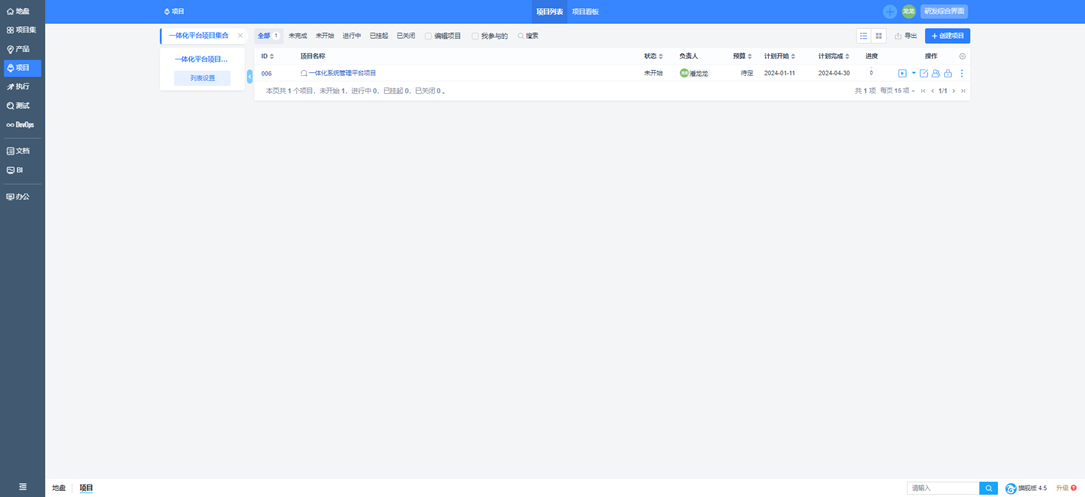
选择对应的人员、角色,可用工时、权限等,点击保存按钮。
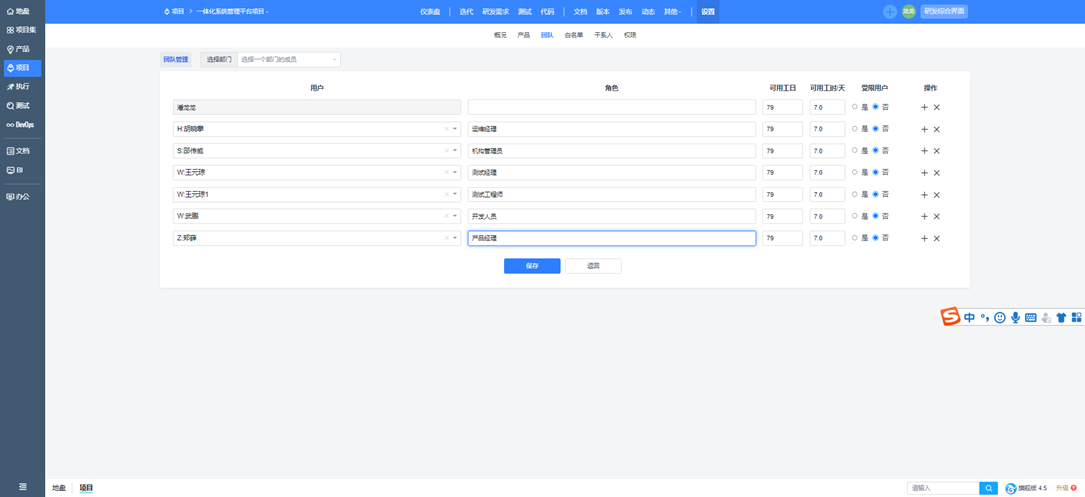
¶ 3.5 创建执行
操作人员:项目经理
在敏捷模式中,一个大项目,往往需要拆分为多个迭代开发周期进行开发,每个开发周期,可以按照执行来进行管理。
项目管理员登录项目管理模块,在执行菜单下,点击添加执行按钮。
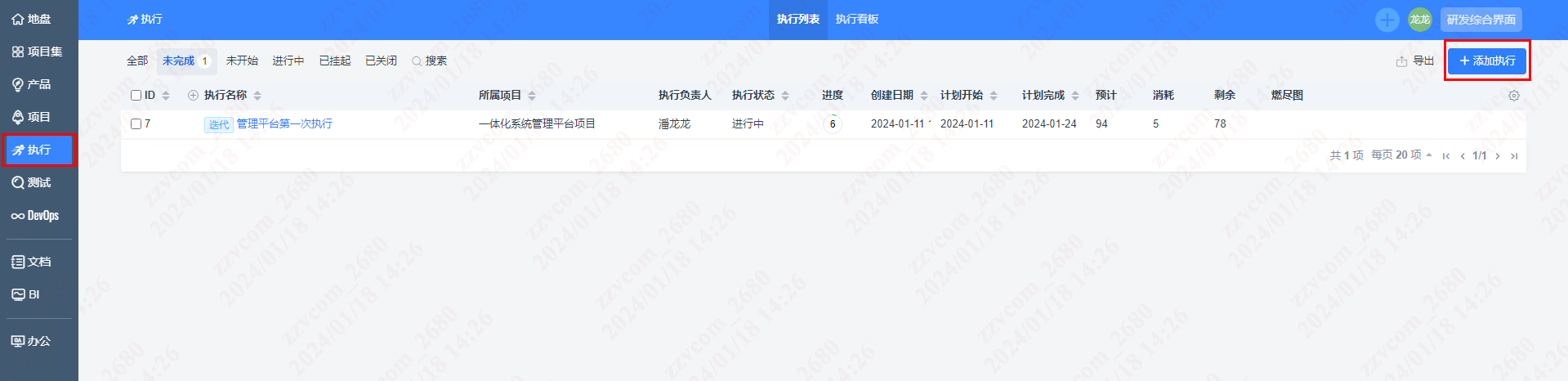
填写执行相关的信息。
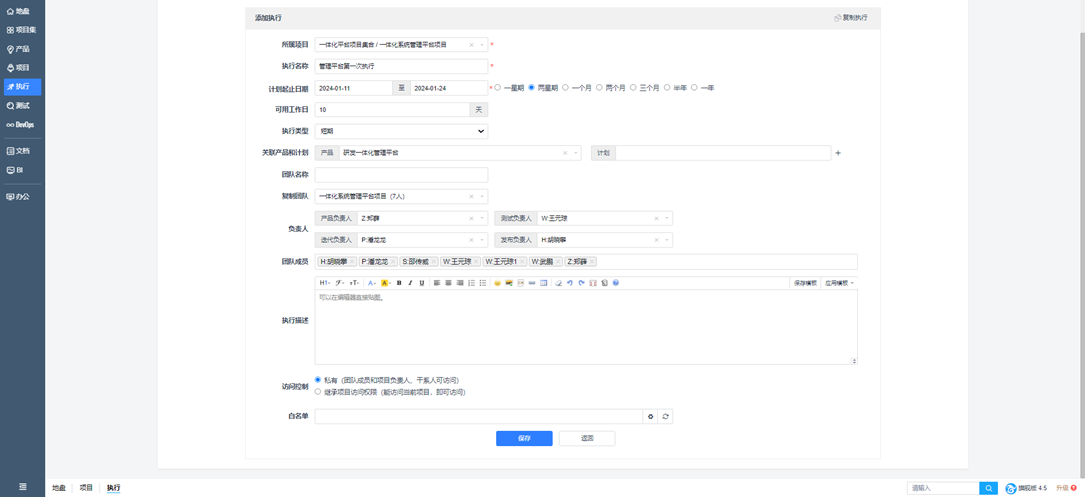
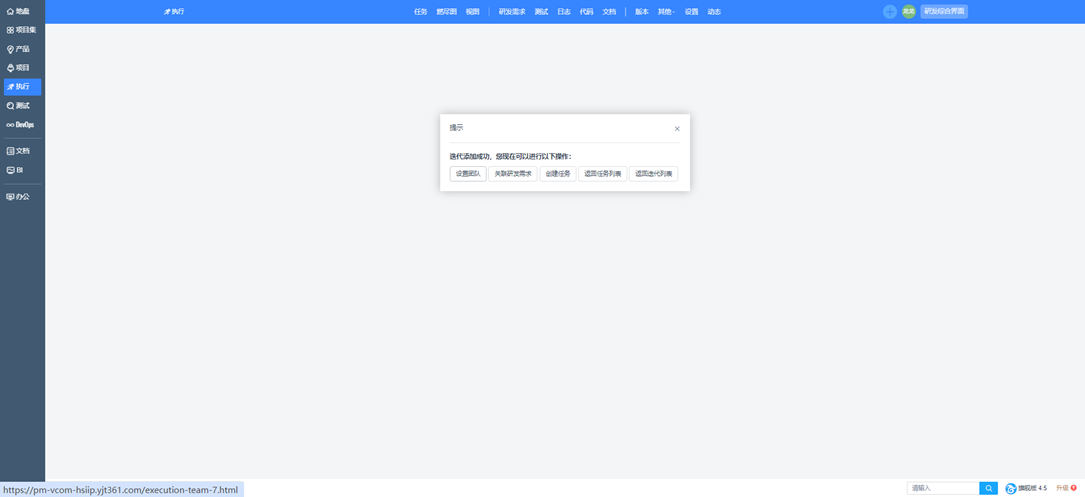
点击设置团队按钮,可以为本次执行添加人员。也可以在执行-设置-团队菜单下,点击团队管理按钮,管理执行人员。
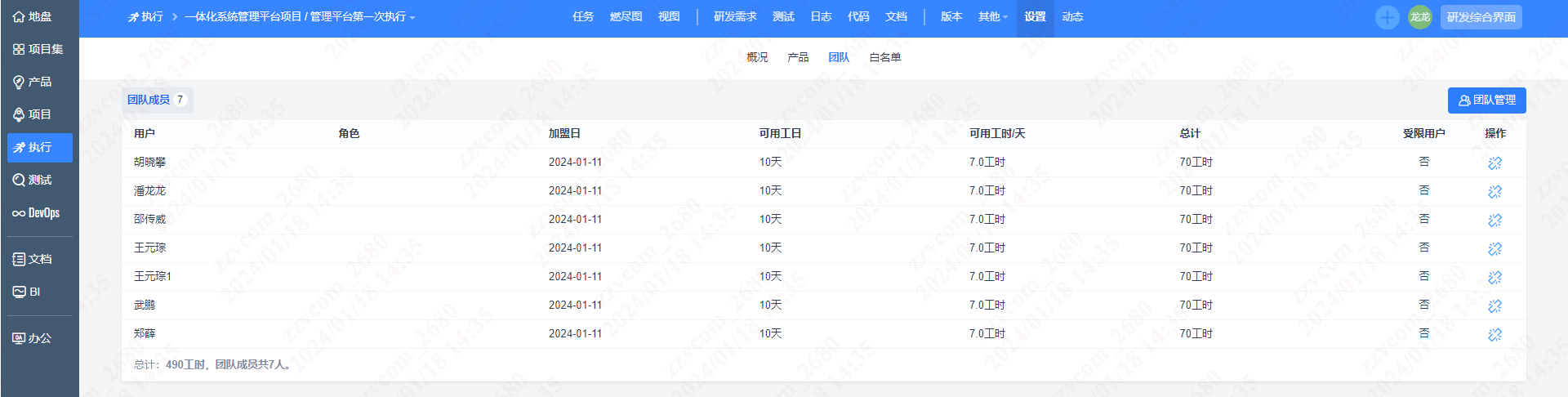
点击关联研发需求,选择对应的研发需求,进行关联。也可以在执行-研发需求菜单中,勾选对应的研发需求,进行关联。
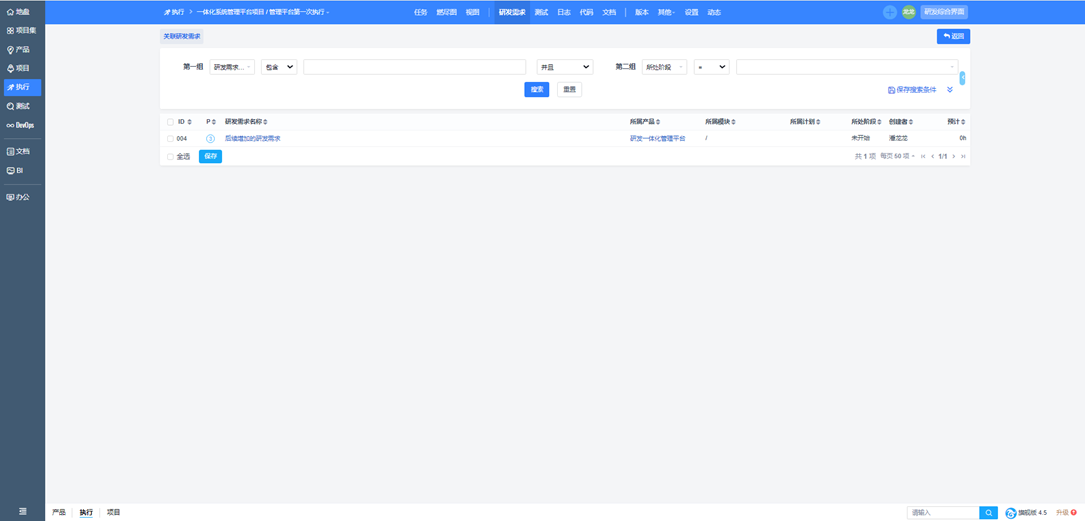
关联研发需求后,状态自动变更为已立项
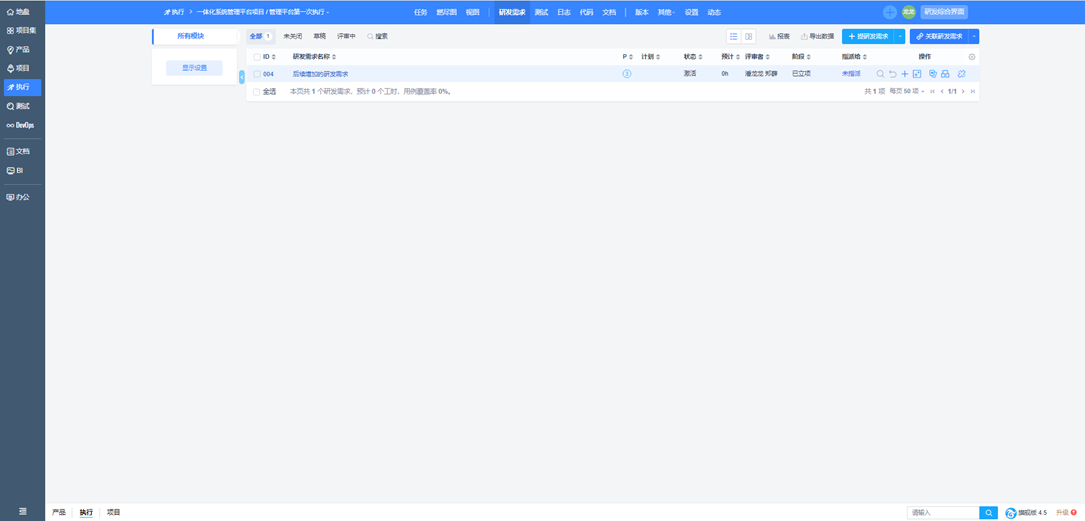
¶ 3.6 任务管理
¶ 3.6.1 创建任务
操作人员:项目经理
项目经理登录研发管理模块后,在执行-任务菜单下,点击建任务按钮,可以建单个任务。
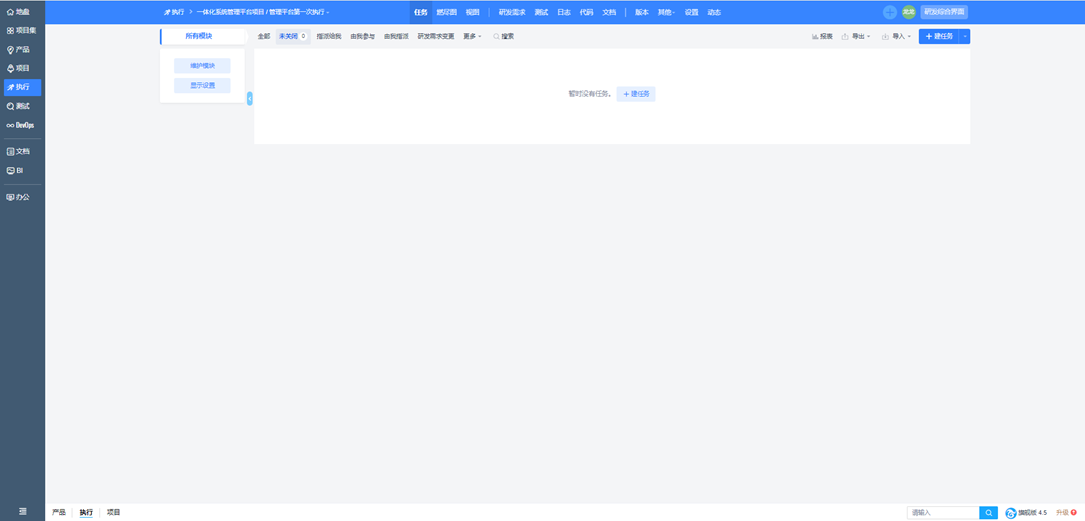
往往每次迭代项目中,会有大量的项目任务需要建设,因此我们支持了任务批量导入功能。
点击执行-任务菜单下的导出按钮,选择导出模板,可以获得一个excel表格。
我们在表格中,进行任务编辑,选择人员、任务完成时间等,编辑完成后,点击导入-选择文件按钮,将编辑好的任务列表,导入系统。
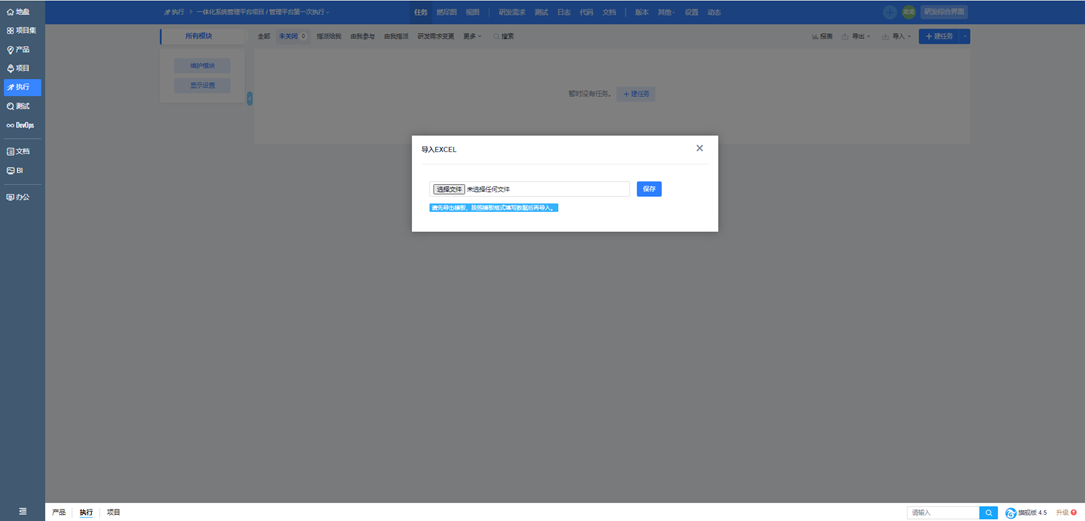
在列表也中,可以进行各项任务细节的调整,调整完毕后,点击保存按钮,即可完成提交。
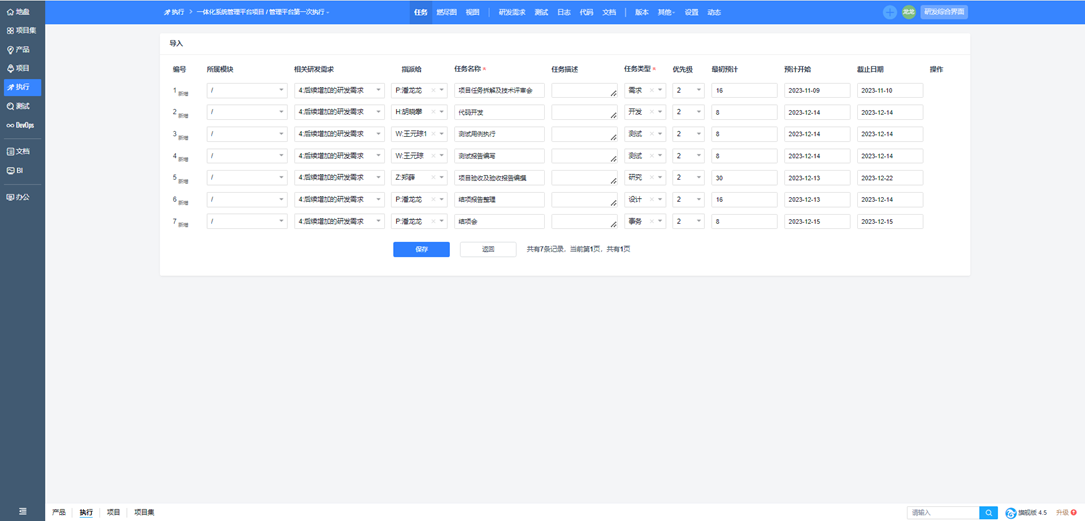
导入后,自动跳转到任务列表页面。
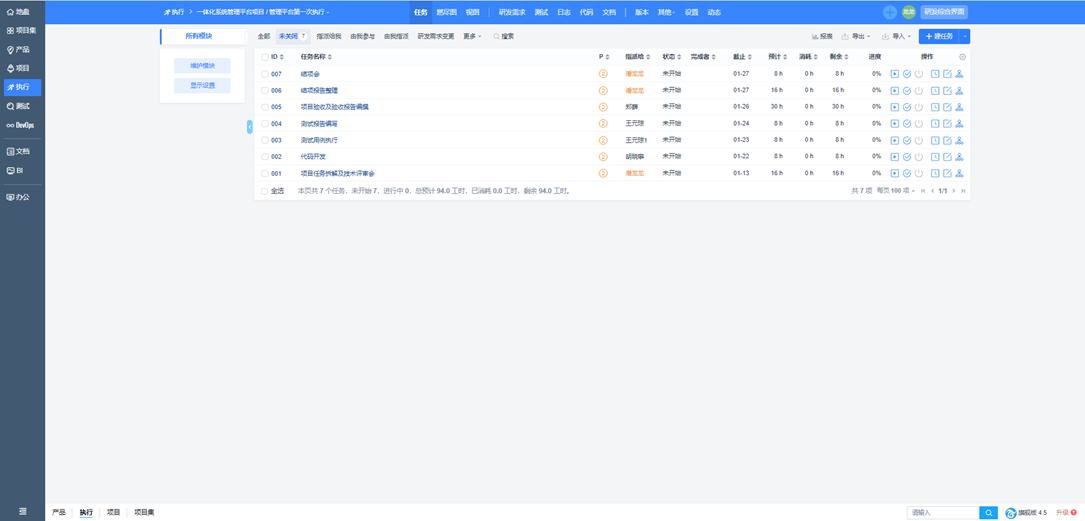
¶ 3.6.2 任务状态变更
操作人员:所有项目成员
项目成员需要按照项目经理指派的任务,开展工作,并每天进行任务的进度描述和状态变更。
- 查看我的任务
用户登录研发管理模块,即可看到当前我需要进行的任务。
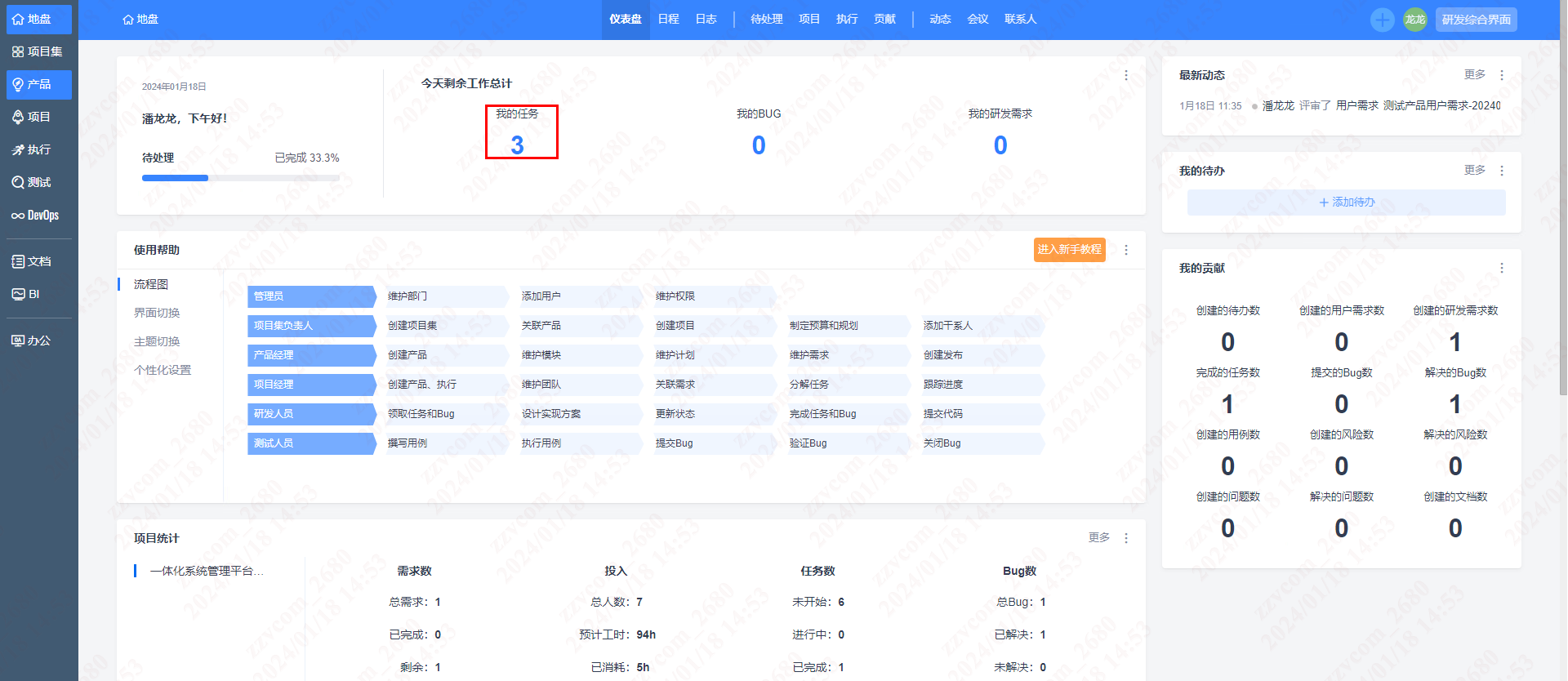
点击我的任务下的数值,即可跳转到待处理页面。我们可以在每条任务后,根据任务情况,更改任务状态为开始、完成、关闭状态。
一般情况下,项目组成员在完成任务后,点击完成按钮,由项目经理进行确认后,由项目进行关闭任务。
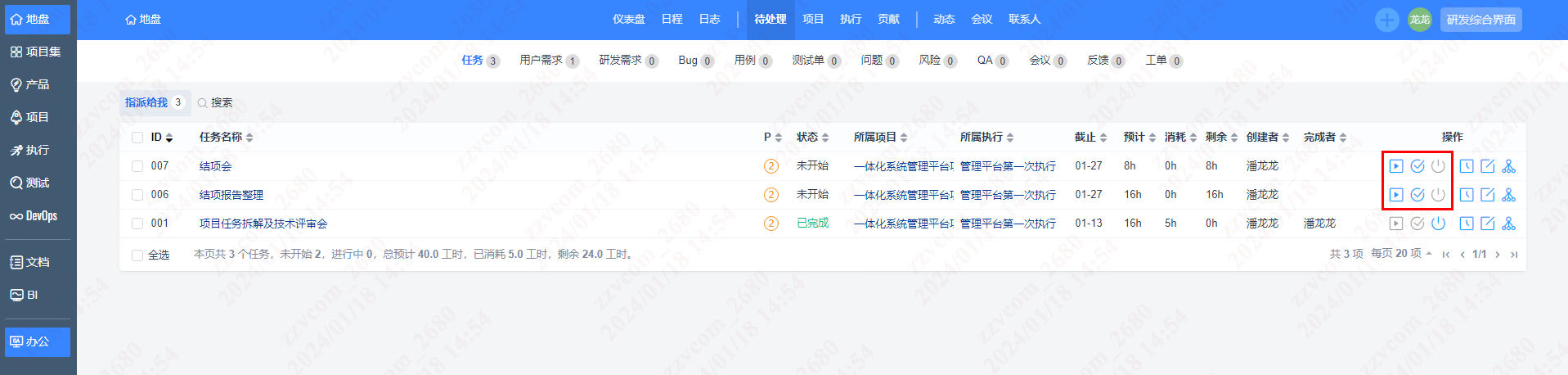
项目组成员,可以在每条任务中,进行日志的填写和任务进度和状态的描述更新。
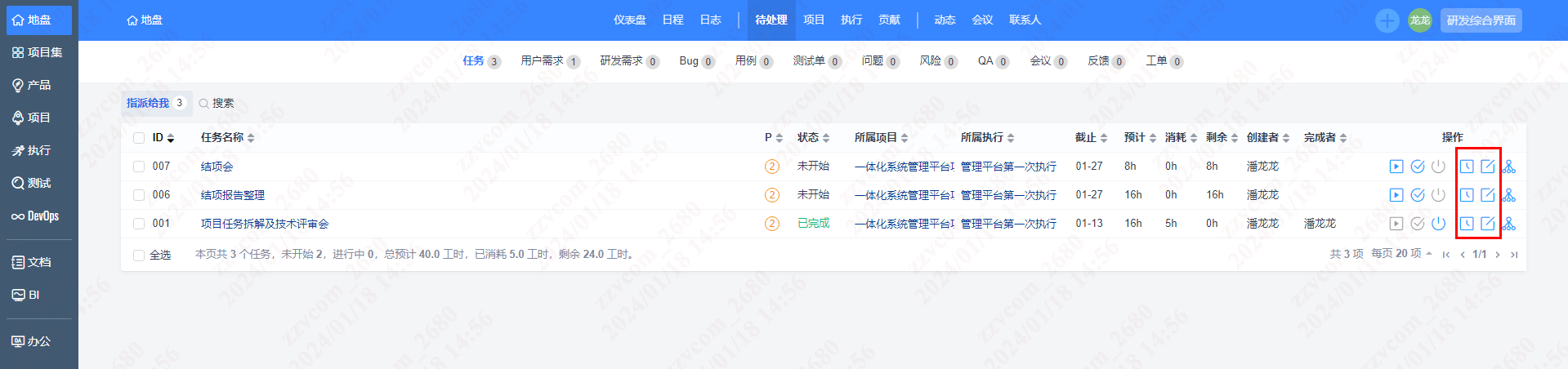
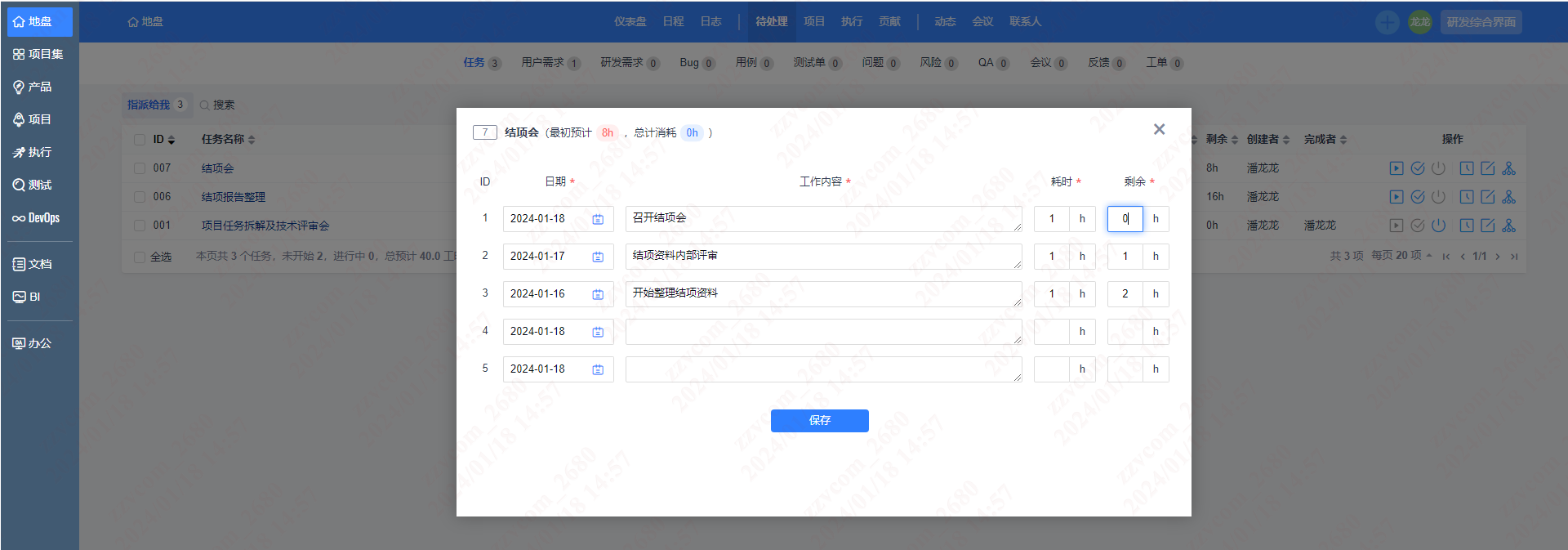
任务剩余时间为0,则自动变更任务状态为已完成状态。
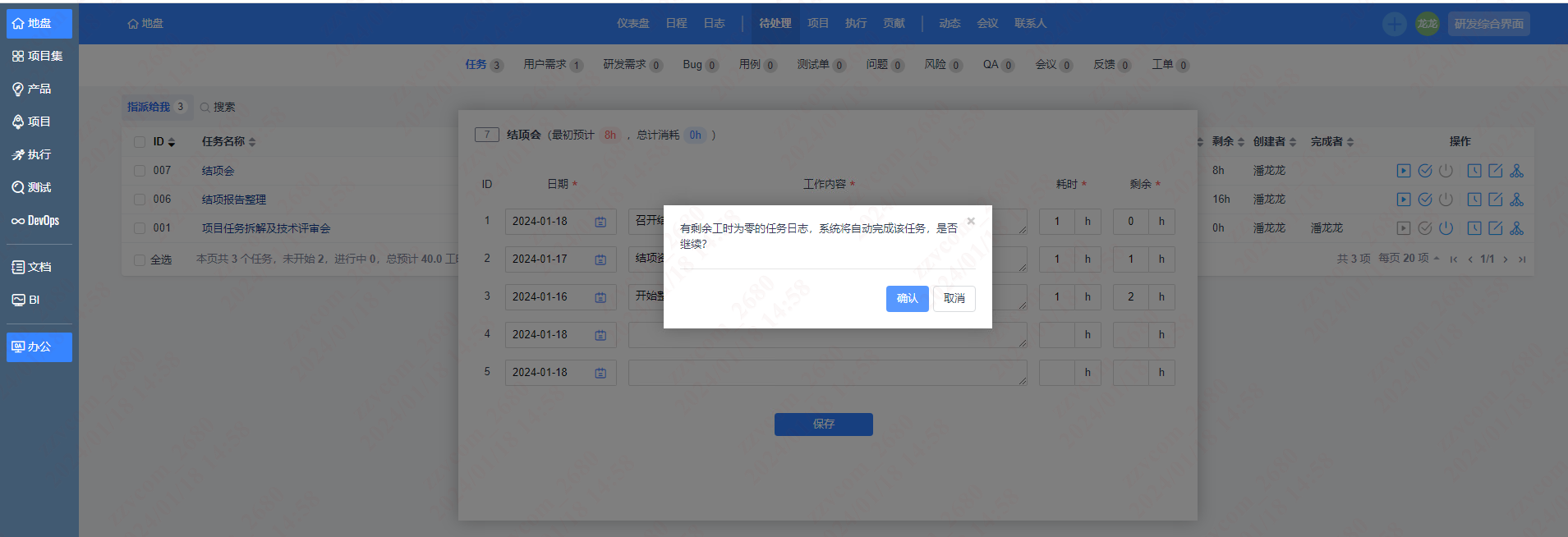
¶ 四、智能研发
本章节主要讲解代码、仓库、群组、项目、成员的管理。
代码管理高阶用法详见:智能研发用户使用手册
¶ 4.1 创建仓库群组
操作人员:机构管理员、项目经理
机构管理员登录智能研发模块,在群组菜单下,点击新建群组按钮。
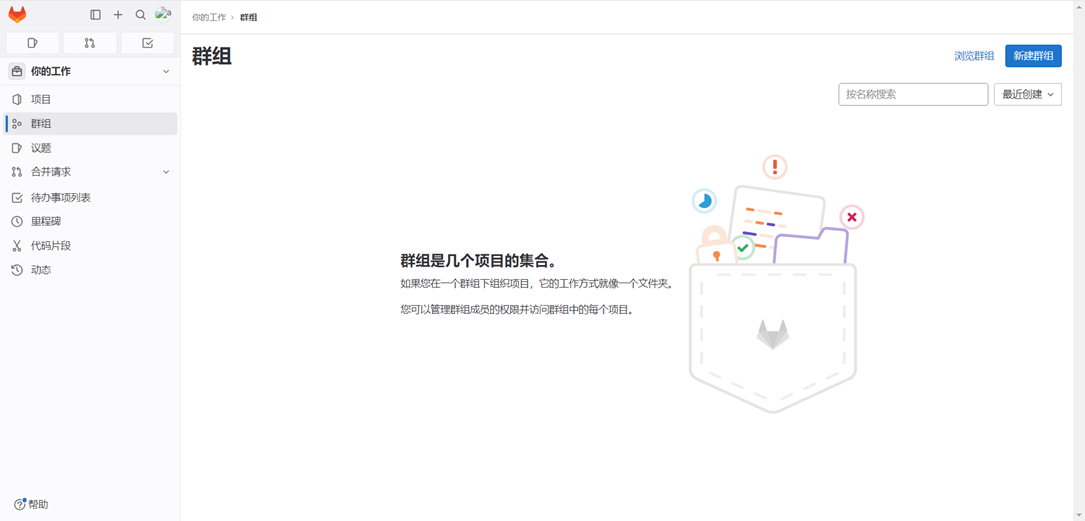
选择创建群组按钮。
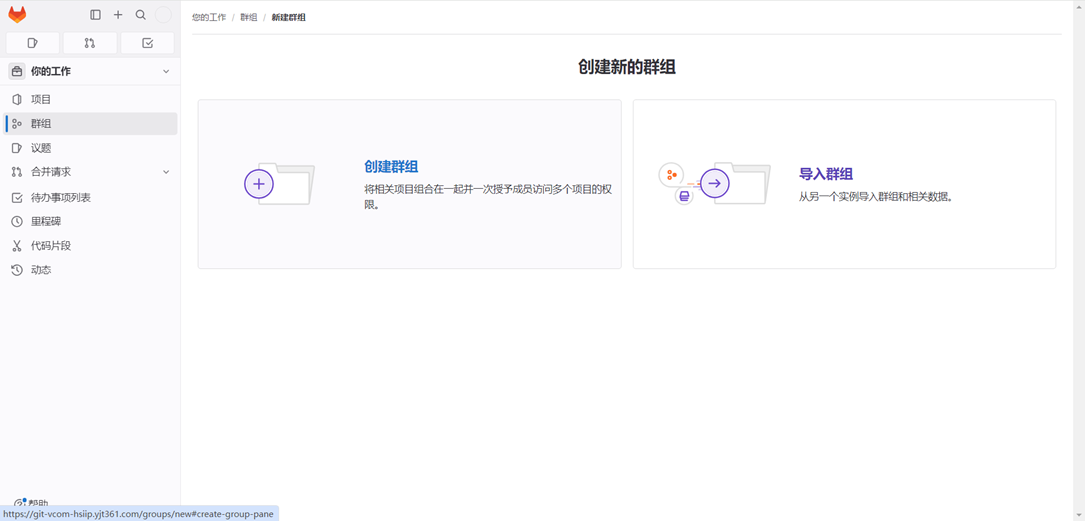
填写群组信息。
群组一般是按照部门、团队或者项目、集合、模块等方式把多个项目、成员整合在一起,进行统一管理。
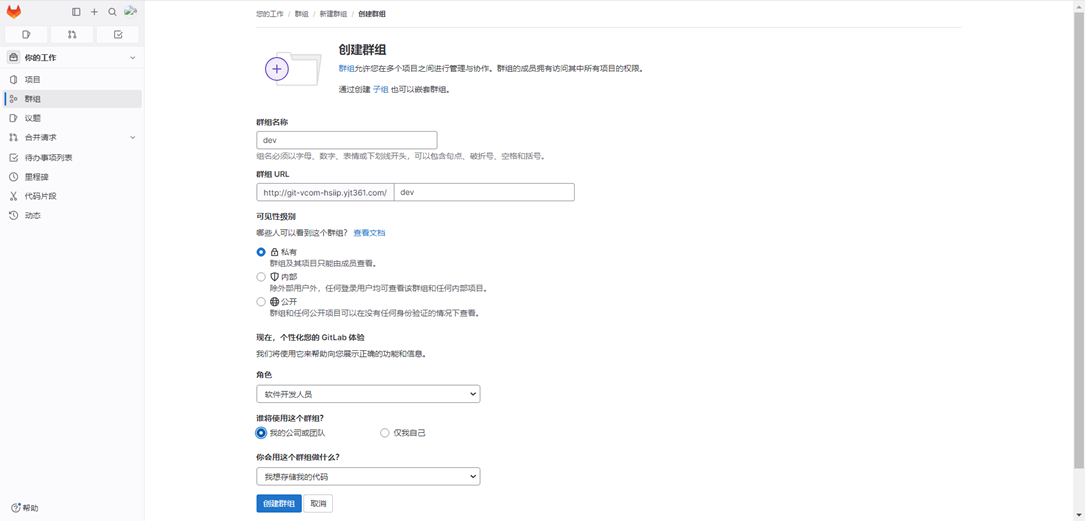
- 给群组添加成员
点击群组后面的成员的图标。
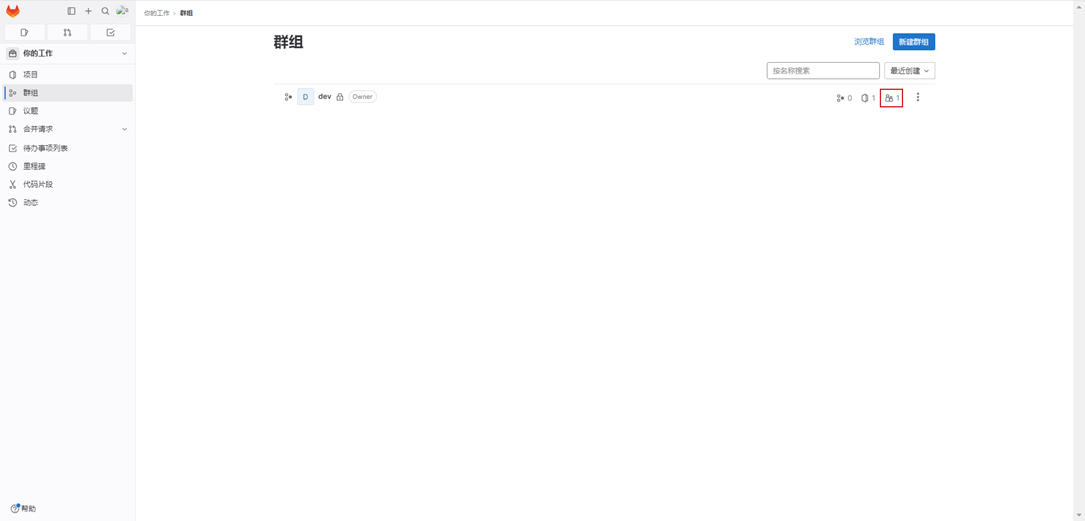
点击邀请您的同事按钮。
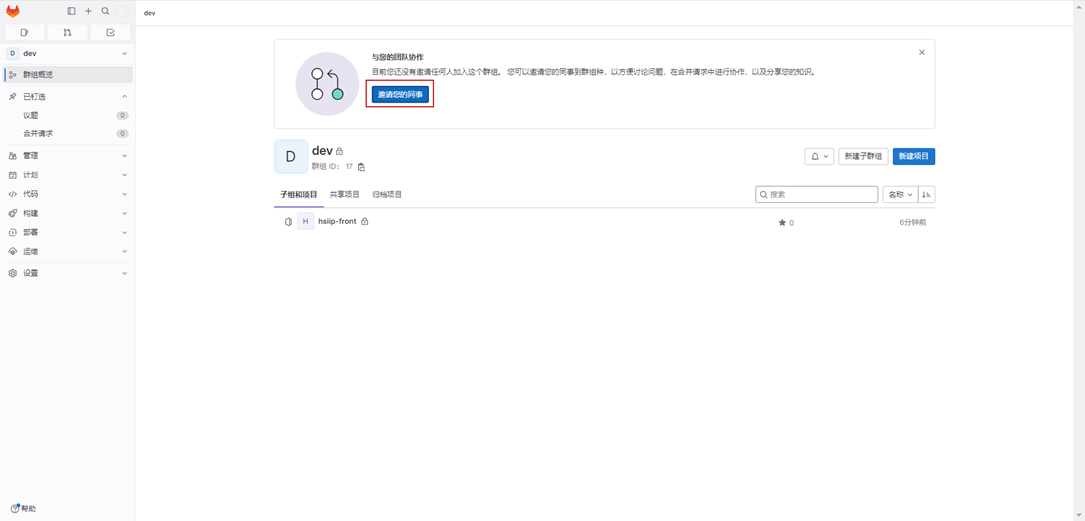
搜索并选择需要添加入群组的成员。
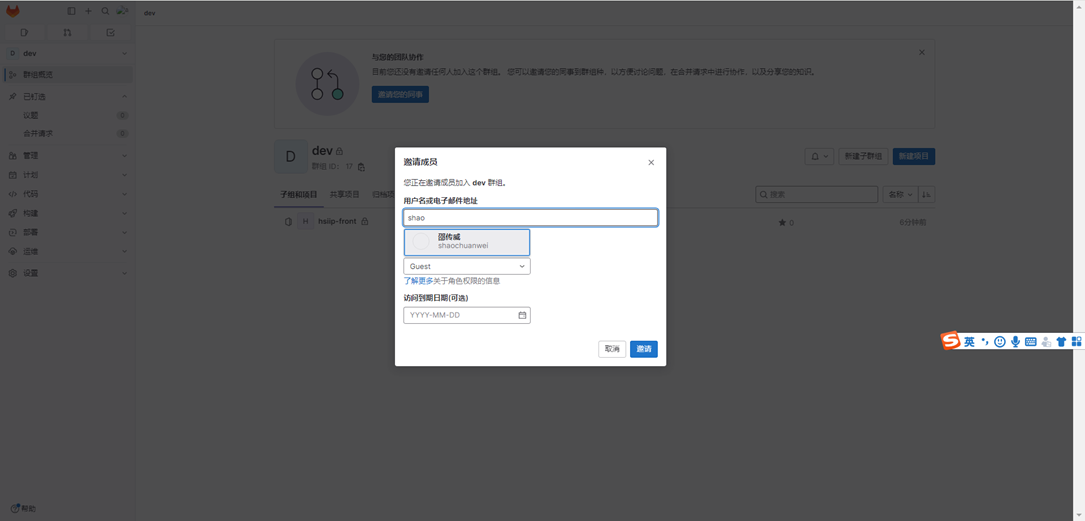
¶ 4.2 创建代码仓库
操作人员:项目经理、技术经理
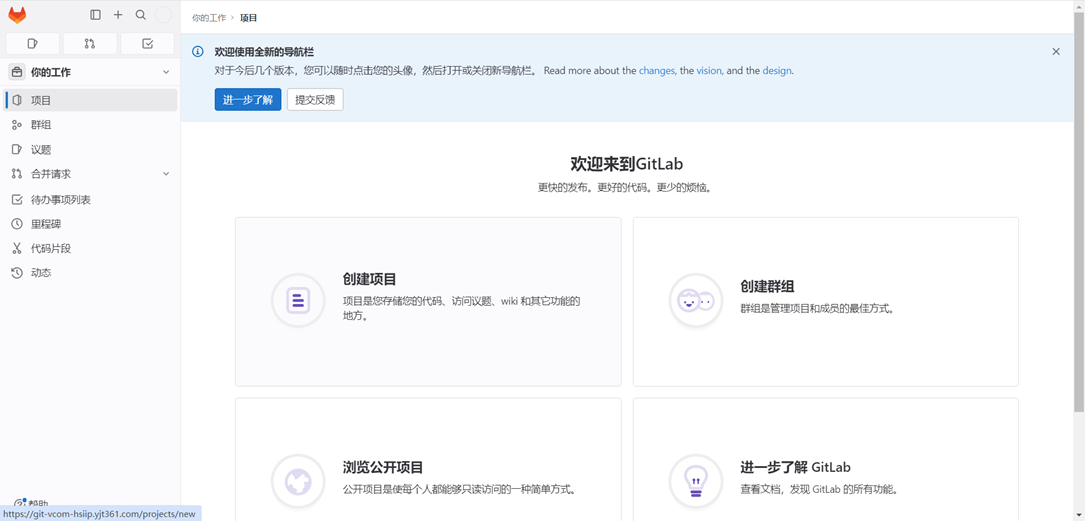
选择创建空白项目
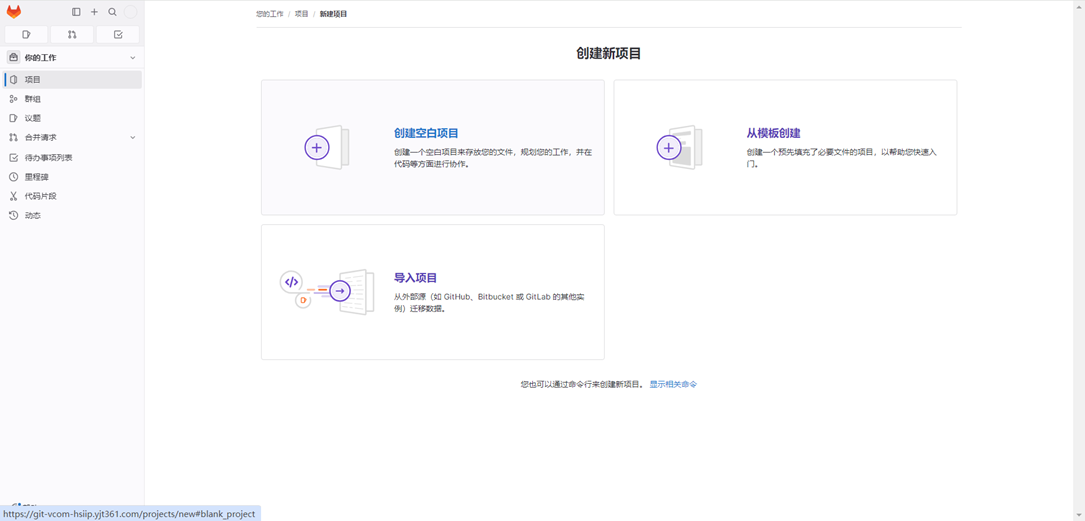
按照需求,选择项目类型:私有、内部、公开。
私有:适用于个人项目,或测试项目。
内部:适用于团队、小组内部开发使用。
公开:一般适用于项目开源。
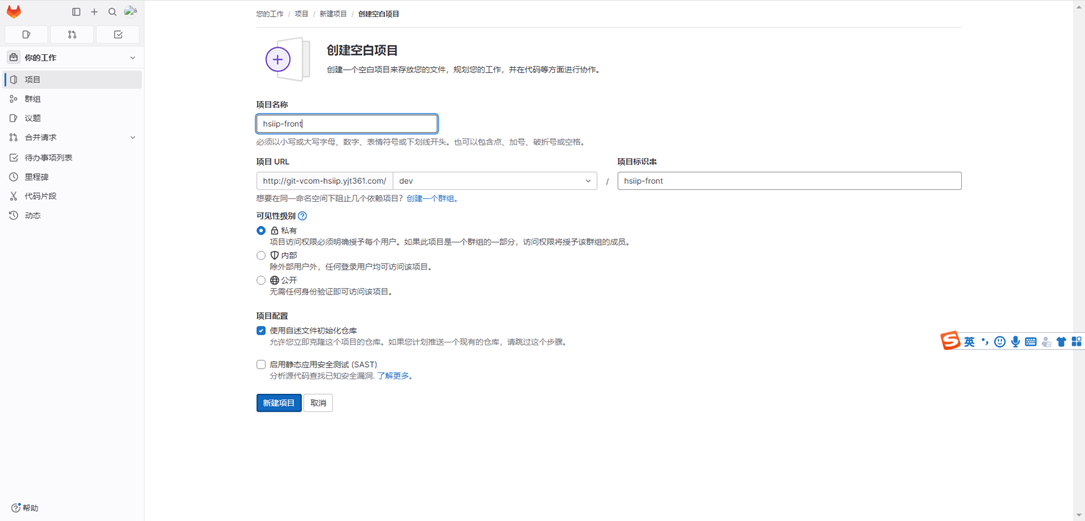

¶ 4.3 创建项目分支
操作人员:项目经理、技术经理
登录智能研发模块后,在代码-仓库菜单中,选择对应的项目,在其后的+可以添加分支。
各个机构的代码分支管理流程不尽相同,一般情况下,推荐以下方式进行分支管理。
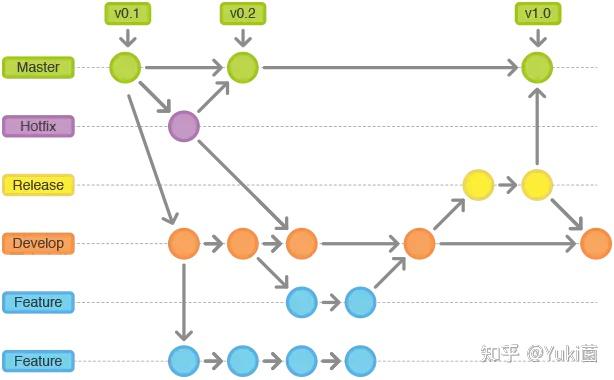
- **主分支(master):**主分支用于发布稳定版本,只包含已经经过测试和验证的代码。主分支应保持稳定性,不应直接进行开发和修改。
- **预发布分支(Release):**用于dev分支提交测试时,发布至Release分支,测试人员从Release分支拉取代码进行测试。测试完成,bug修复完毕后,合并至master分支。
- **开发分支(develop):**开发分支用于进行日常开发工作,每个团队成员在此分支上进行功能开发和bug修复。该分支应保持较高的稳定性,仅允许测试通过后的代码合并到该分支。
- **功能分支(feature):**功能分支用于开发特定功能的代码,每个功能的开发应在一个独立的功能分支上进行。功能分支应基于开发分支创建,功能开发完成后,经过测试通过后再合并回开发分支。
- 紧急修复分支(hotfix): 紧急修复分支用于修复线上版本的紧急bug,确保线上系统的正常运行。此类修复应基于主分支创建,并在修复完成后立即合并回主分支。
分支管理流程:
- **创建主分支和开发分支:**项目初始化时,创建主分支和开发分支,并将主分支设置为默认分支。
- **功能开发:**每个功能开发前,根据开发分支创建一个独立的功能分支。
- **功能开发和测试:**在功能分支上进行功能开发,并保持分支代码的稳定性。功能开发完成后,进行测试并确保通过。
- **合并到开发分支:**开发完成后,由项目经理或技术经理进行代码审查和评审,测试人员进行功能、性能测试。通过后,将功能分支合并到开发分支。
- **发布到主分支:**经过一定周期的功能开发和测试后,将开发分支合并到主分支,并发布为一个稳定版本。
- **紧急修复:**如果出现线上版本的紧急bug,创建一个紧急修复分支进行修复,并合并回主分支。
- **更新开发分支:**在主分支发布后,更新开发分支以包含最新的稳定代码。
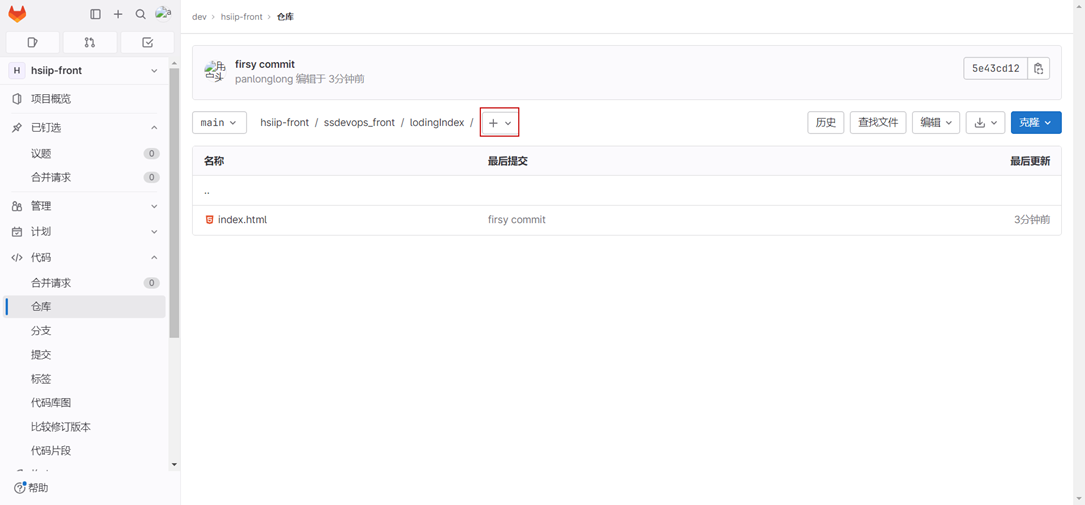
¶ 4.3.1 创建开发和主线分支

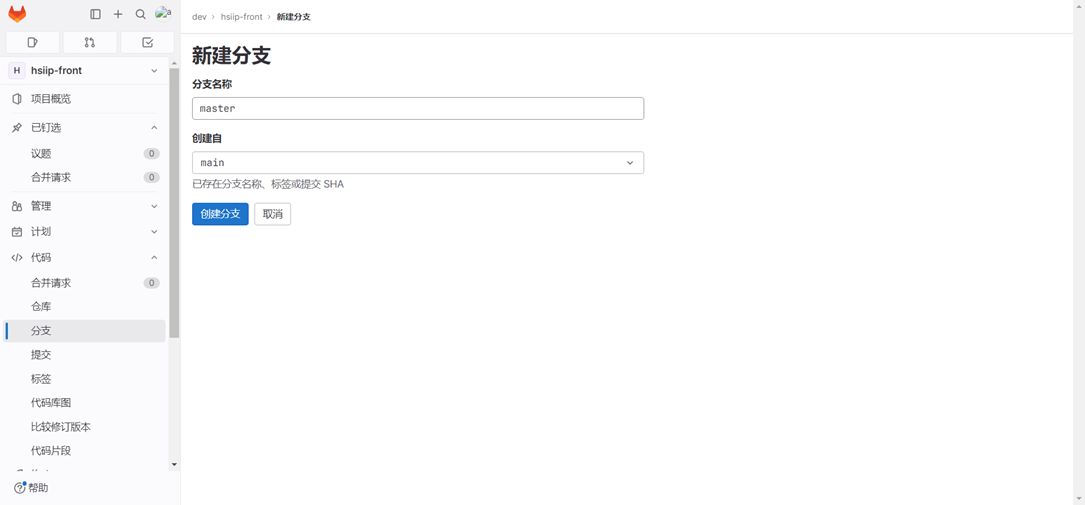
¶ 4.4 代码审查
¶ 4.4.1 发起代码合并请求
开发人员在代码质量扫描通过之后,可以选择发起代码合并请求。
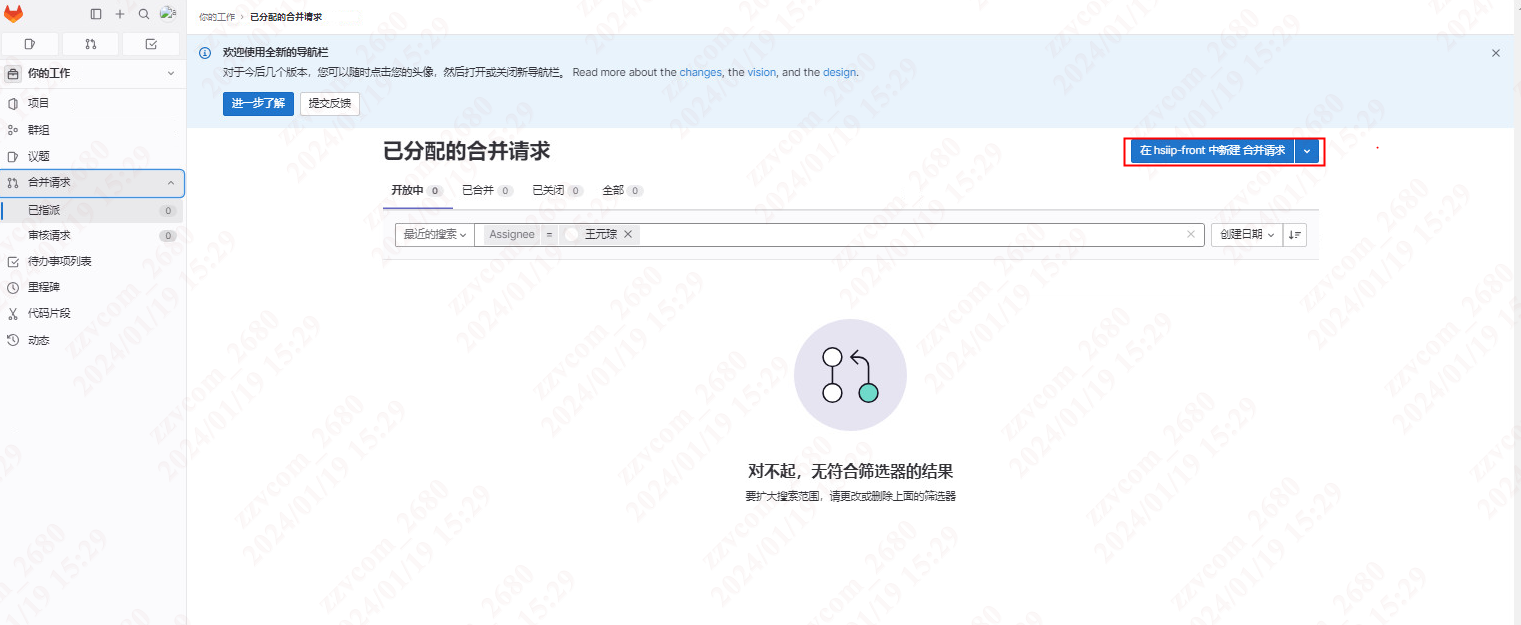
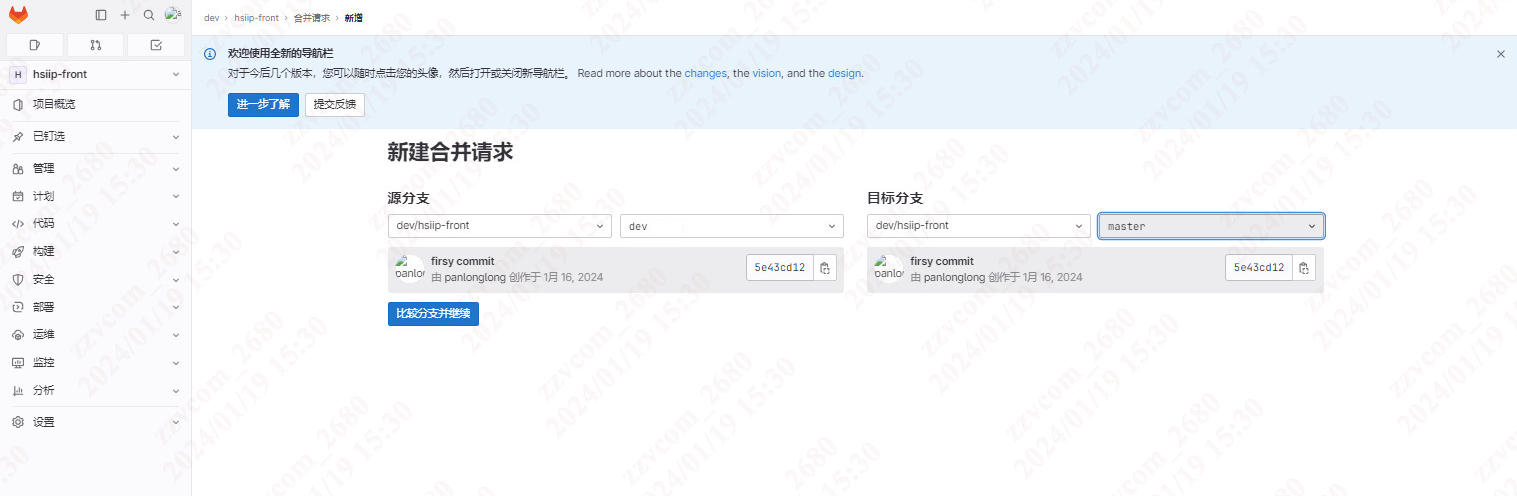
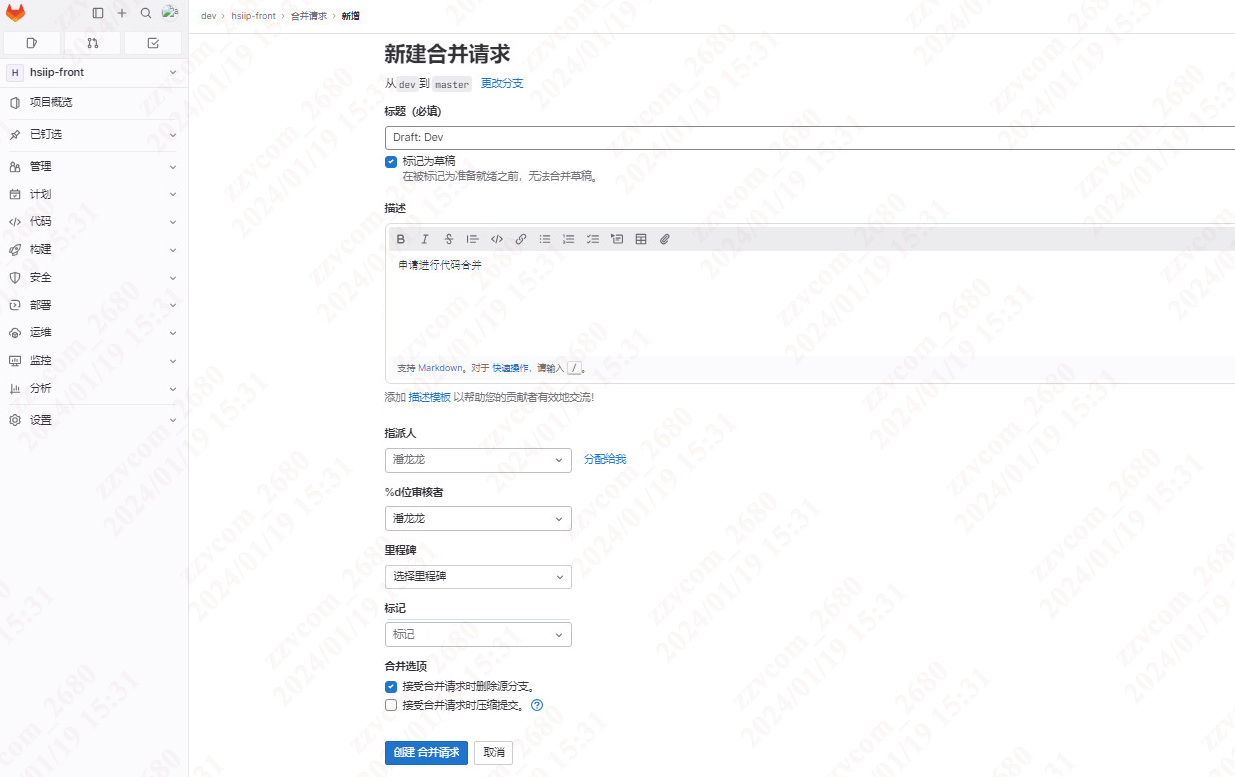
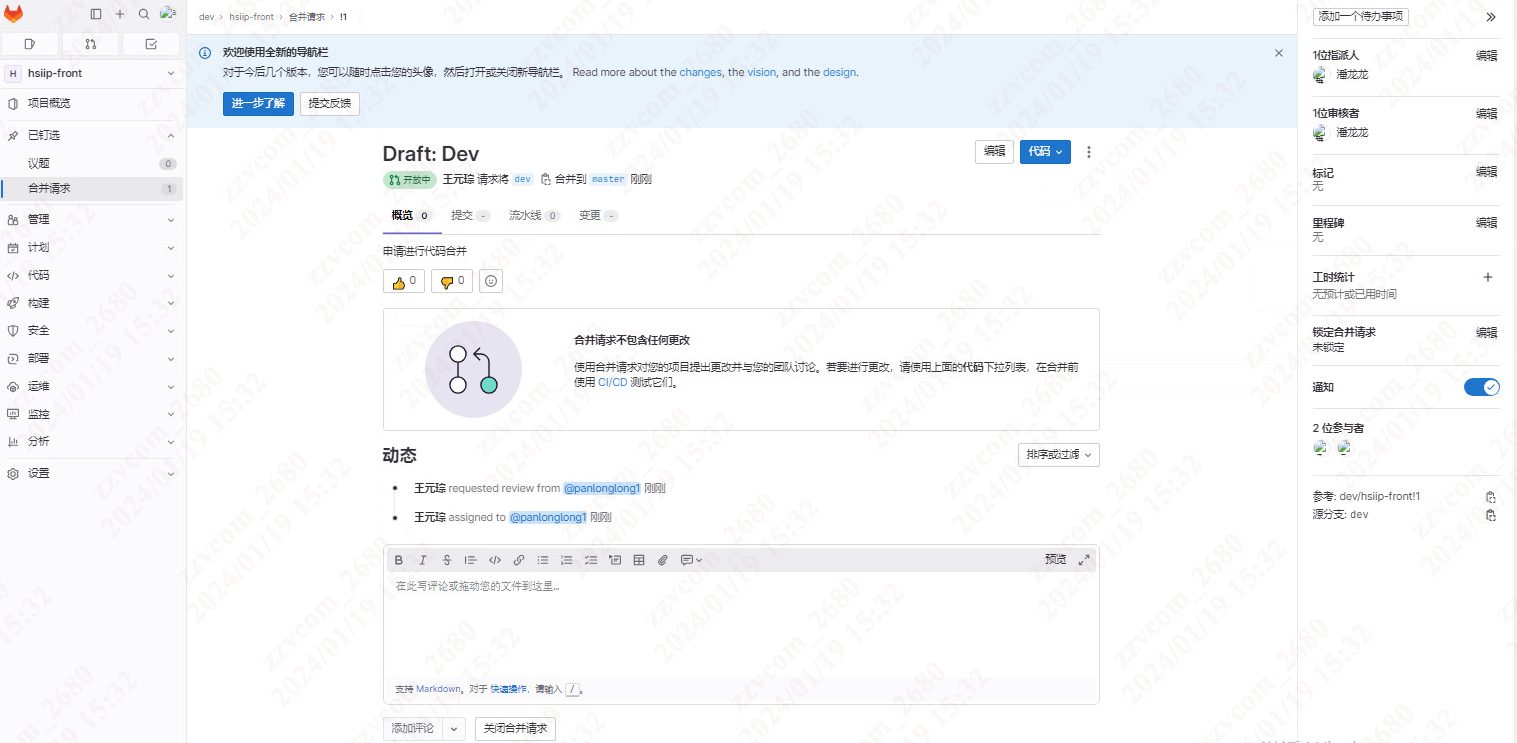
¶ 4.4.2 代码审核
项目经理或者技术经理,进行代码分支合并审核。
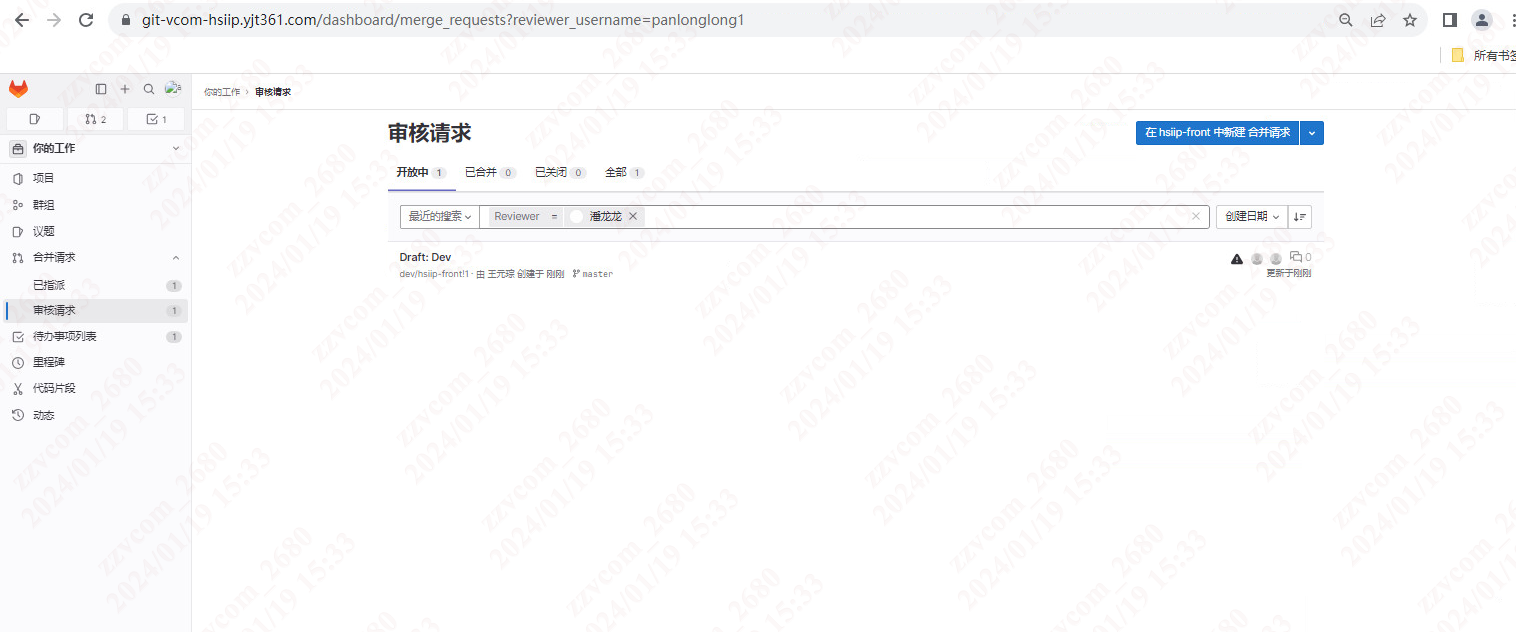
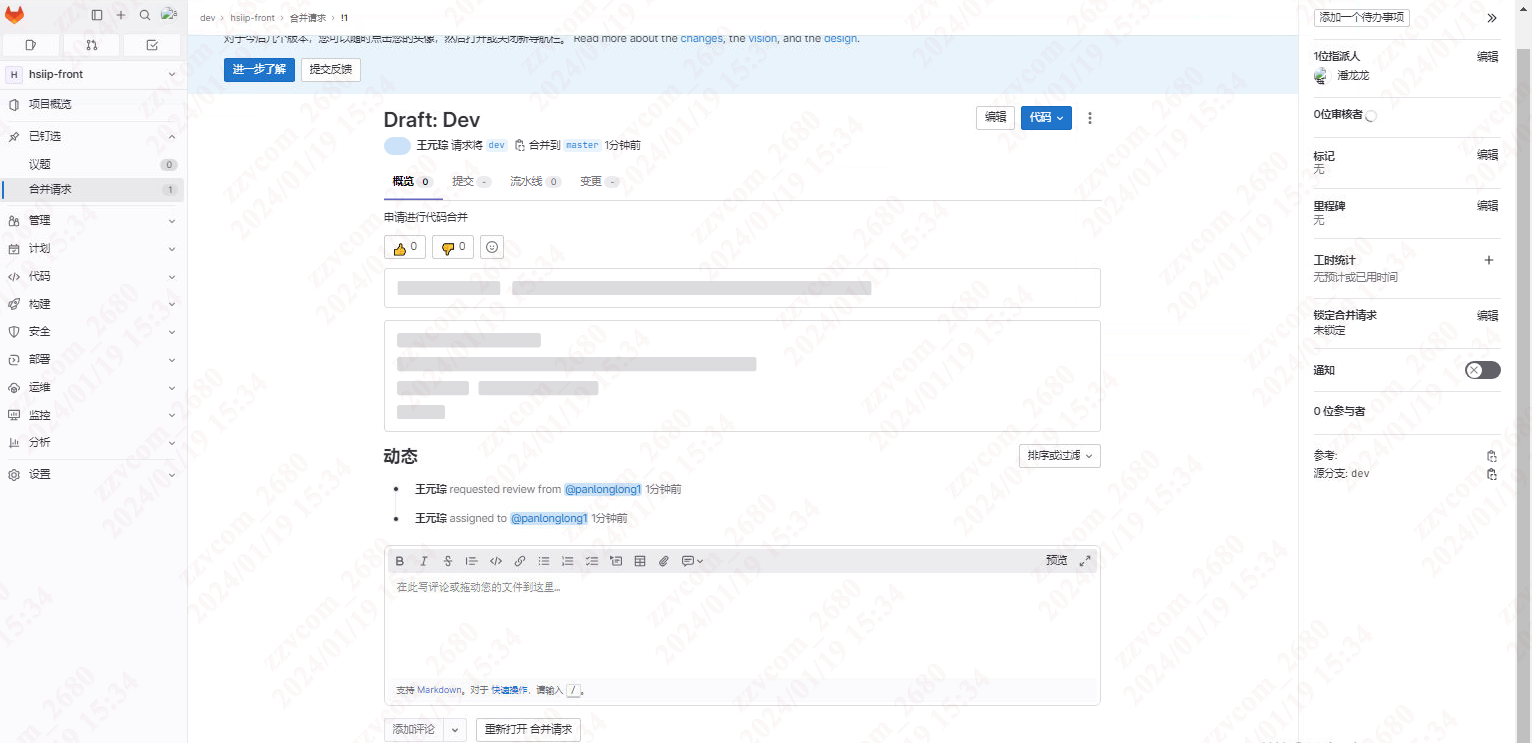
根据实际情况,进行合并请求审批。请注意:是否要删除源分支。
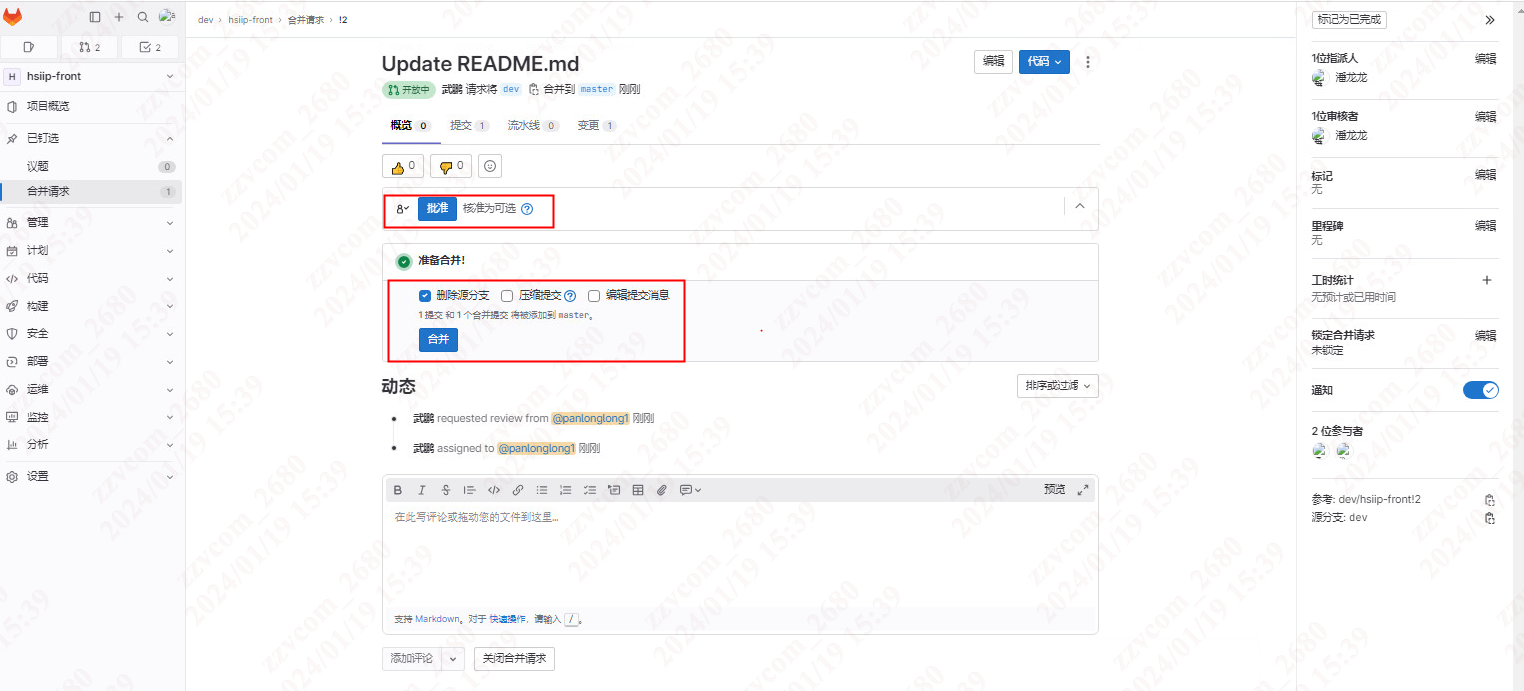
¶ 4.5 跨gitlab的项目复制
操作人员:项目经理
注意:本操作需要保证两套gitlab地址能够互通,否则无法进行项目复制。本案以把其他gitlab中的项目导入研发一体化平台为例进行说明。
项目经理登录智能研发模块,点击新建项目。
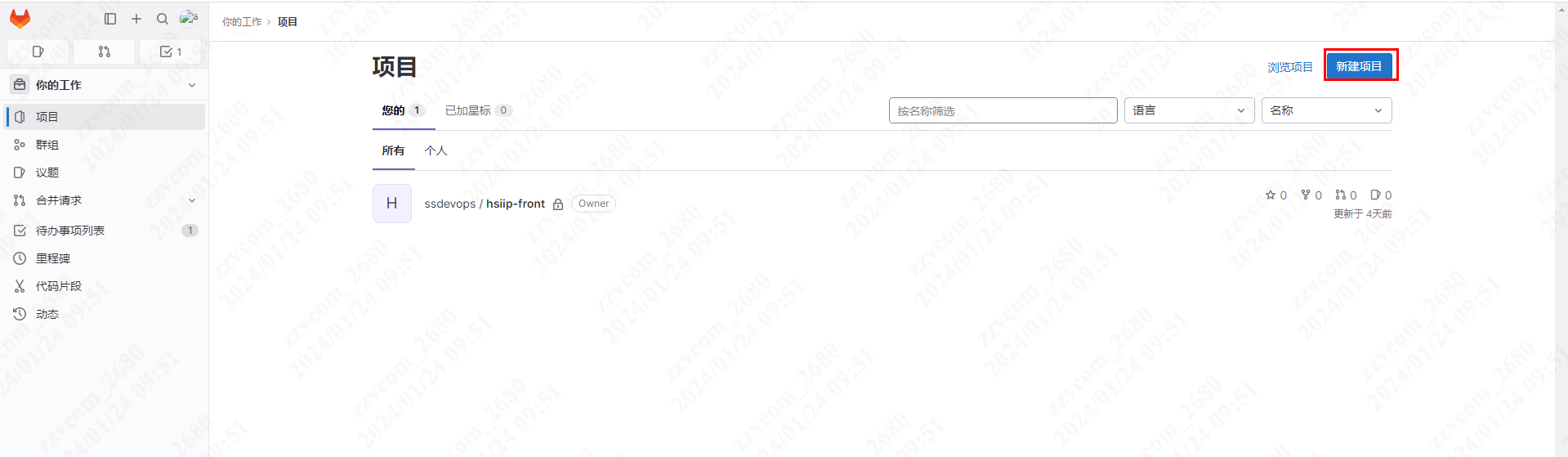
选择导入项目。

选择仓库(URL),输入原有项目仓库的URL地址和认证需要的用户名密码,输入项目名称和新项目的URL地址群组
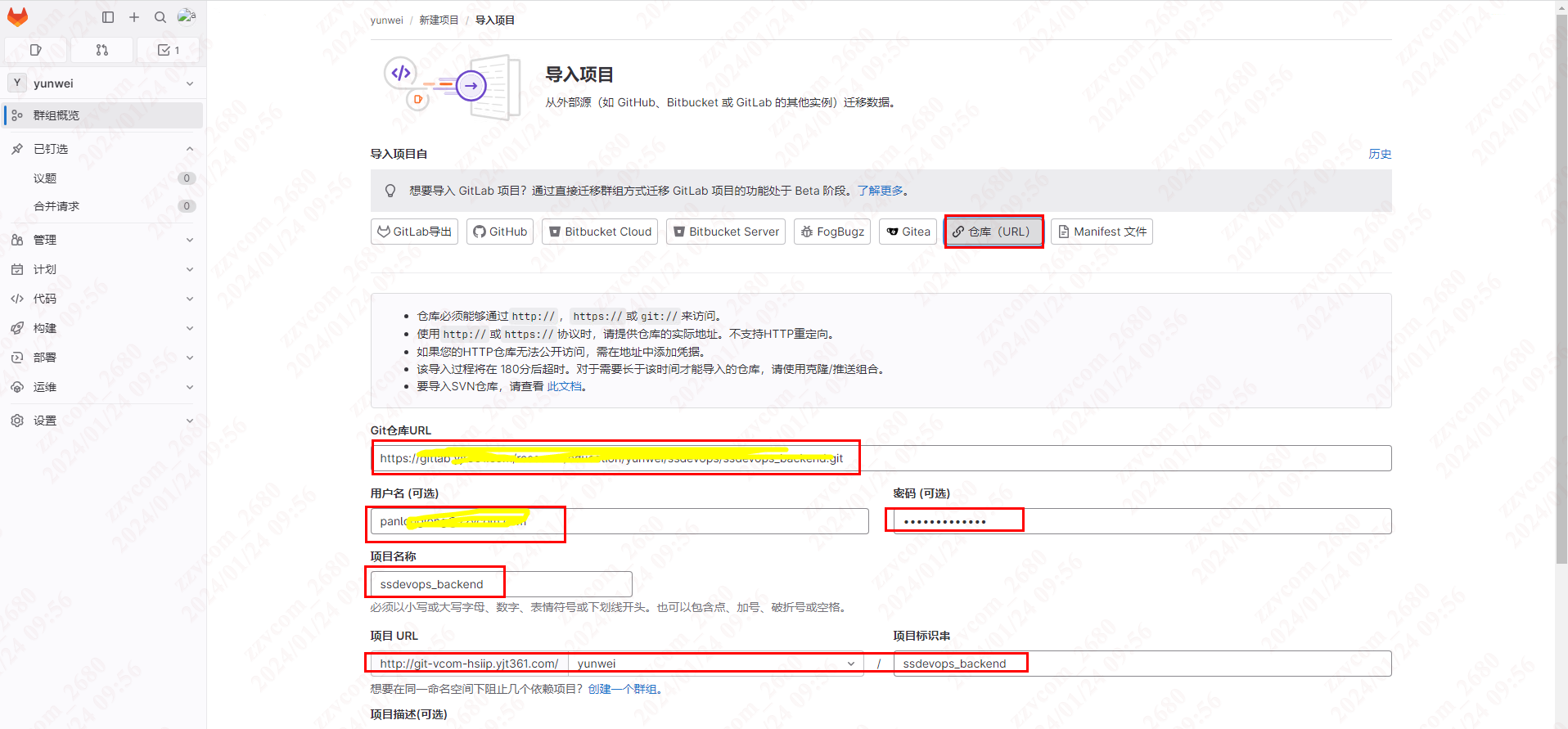
选择可见范围,点击新建项目按钮。

等待导入。
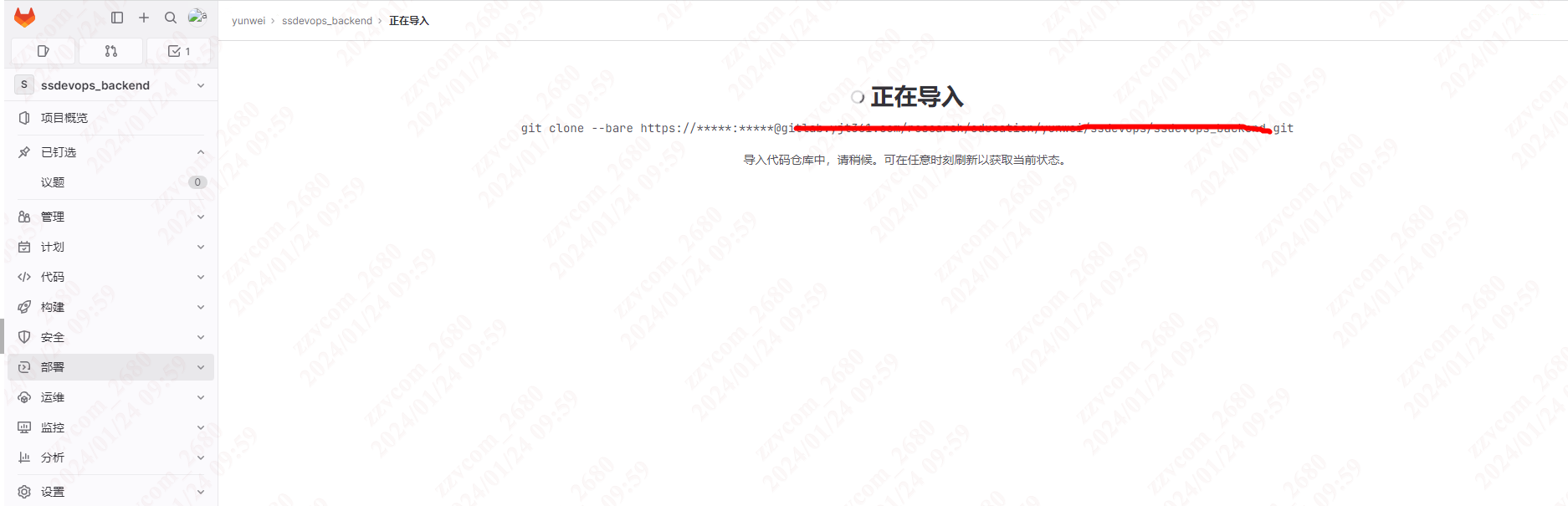
项目导入完成。
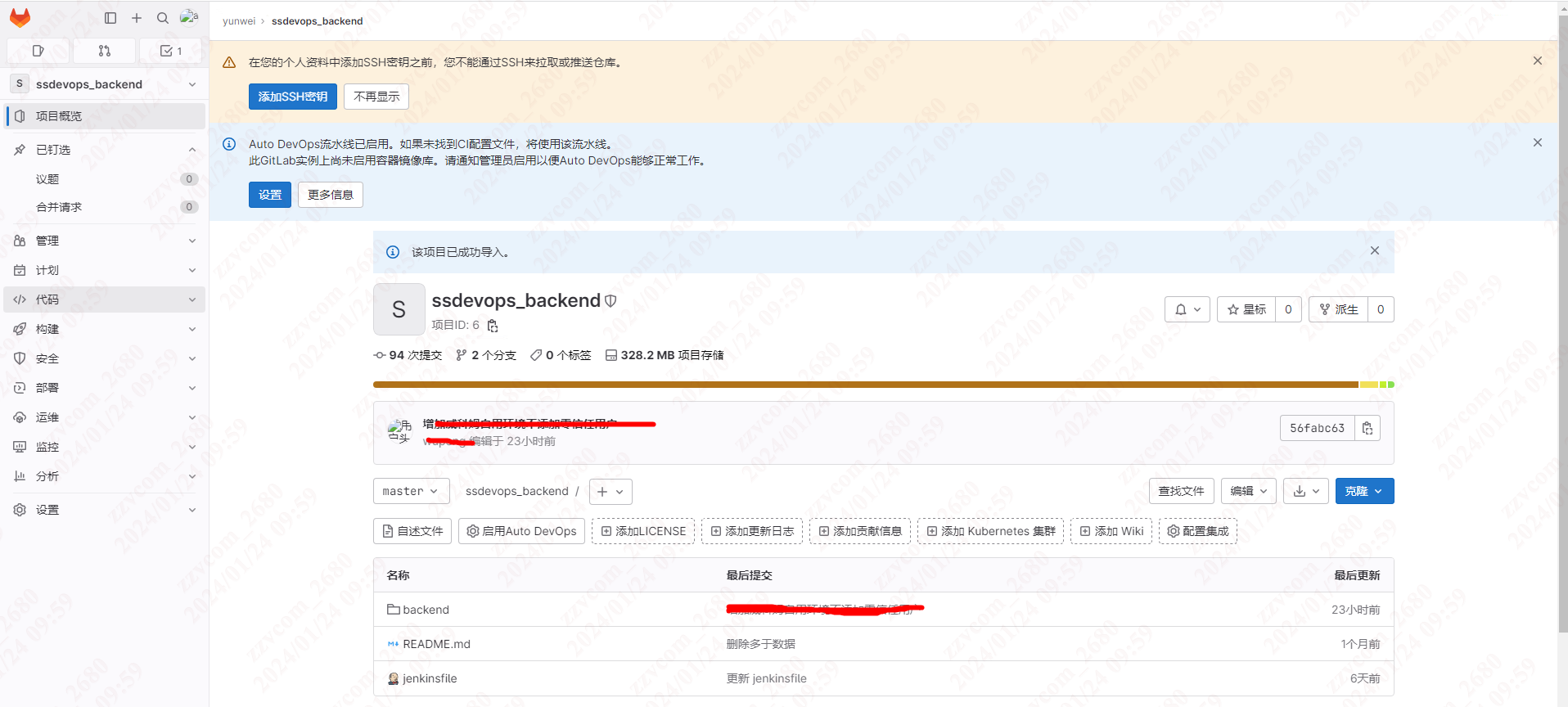
¶ 五、智能测试
本章节主要包含:api接口管理、api接口自动化测试,测试用例的管理、执行,测试报告的编撰等功能。
高阶用法请参照:智能测试使用手册
¶ 5.1 api接口管理及自动化接口测试
¶ 5.1.1 Api接口录入
操作人员:开发工程师
开发工程师登录智能测试模块

在接口测试-接口定义菜单中,录入API接口。
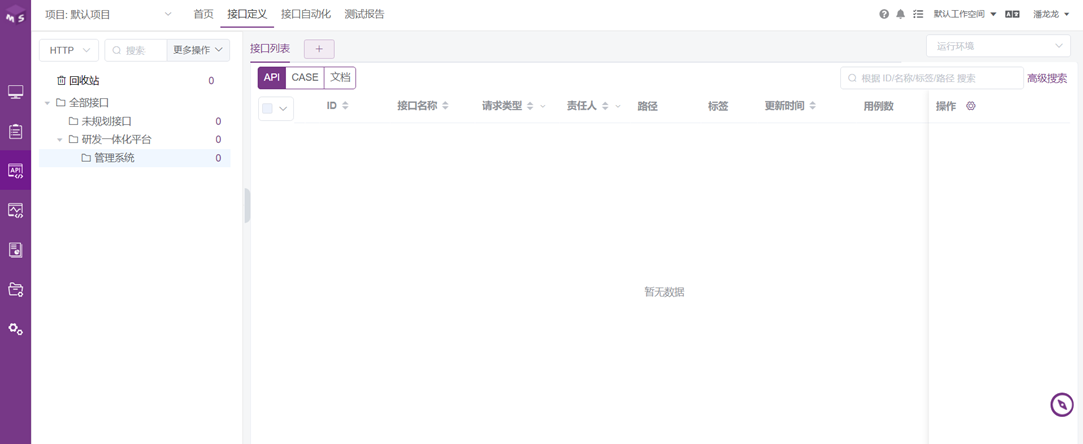
录入api接口信息。
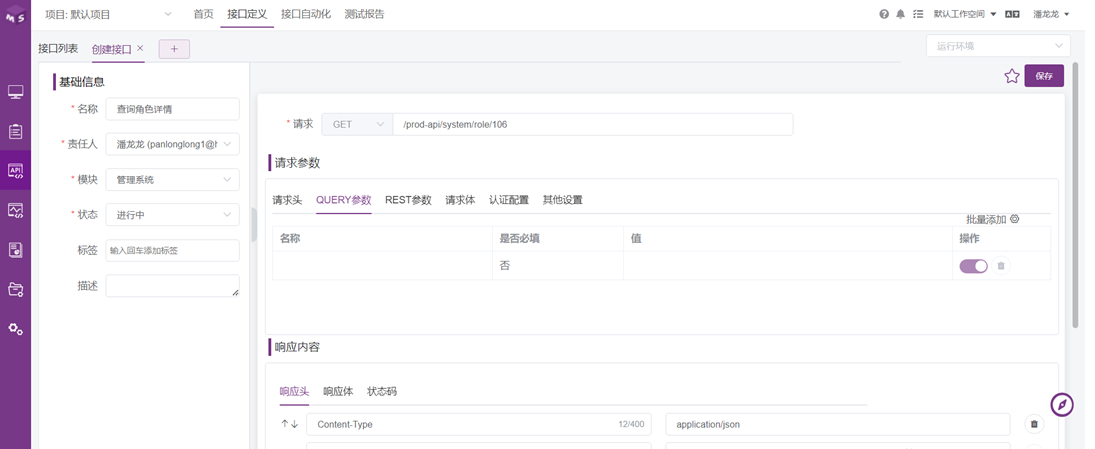
¶ 5.1.2 配置接口环境
操作人员:测试经理、测试工程师
测试工程师登录智能测试模块,在接口测试-接口定义菜单中,选择需要进行接口测试的接口,选择TEST菜单,点击环境配置按钮。
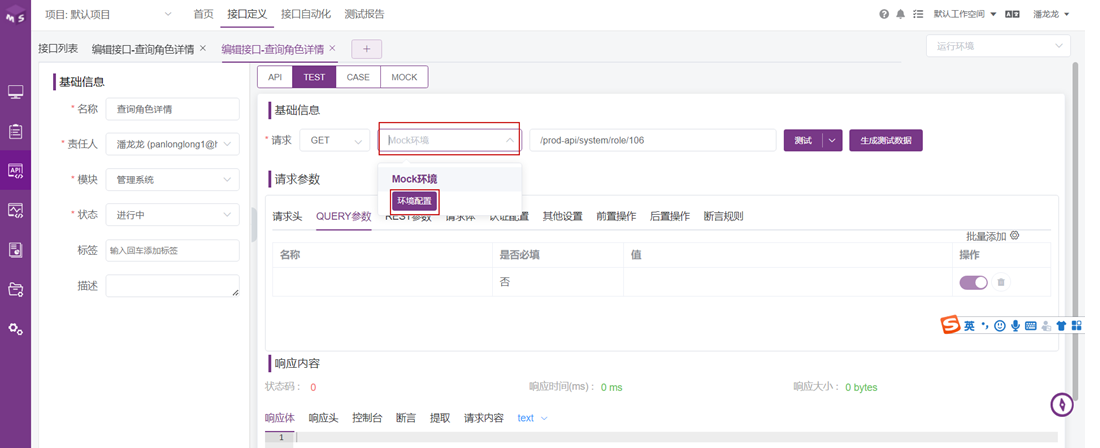
点击+符号,添加环境,并在环境中配置变量
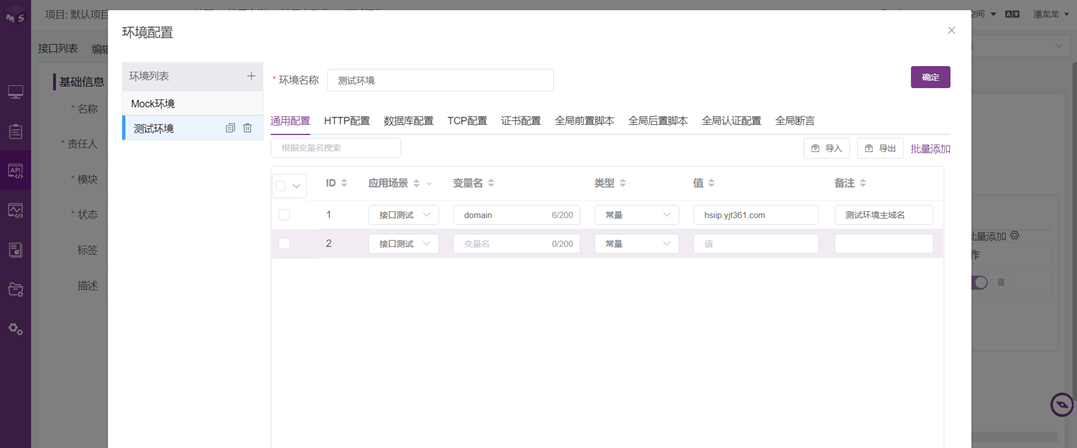
在HTTP配置中可以配置,环境域名,接口用例执行时,选择该环境,即可自动补全URI域名。
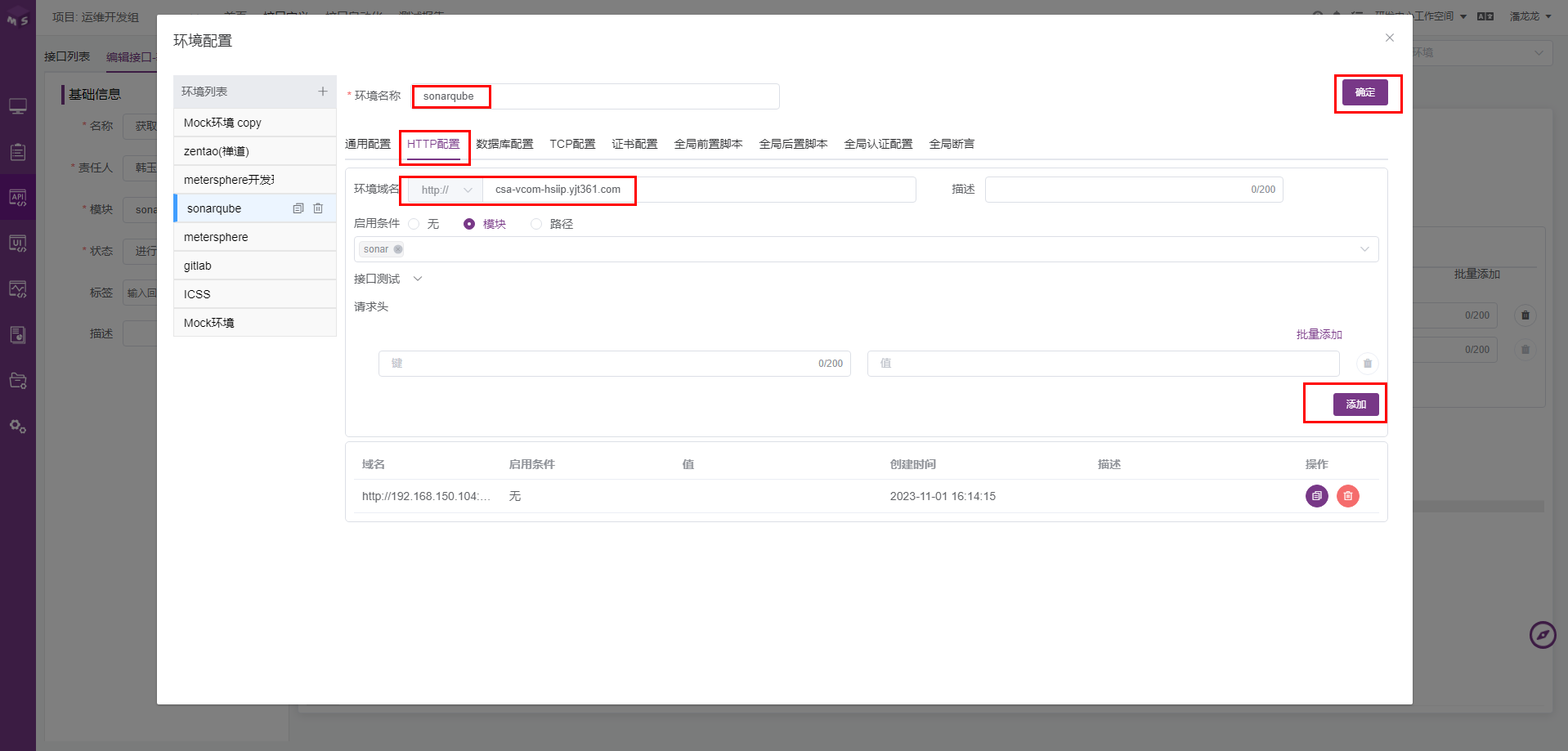
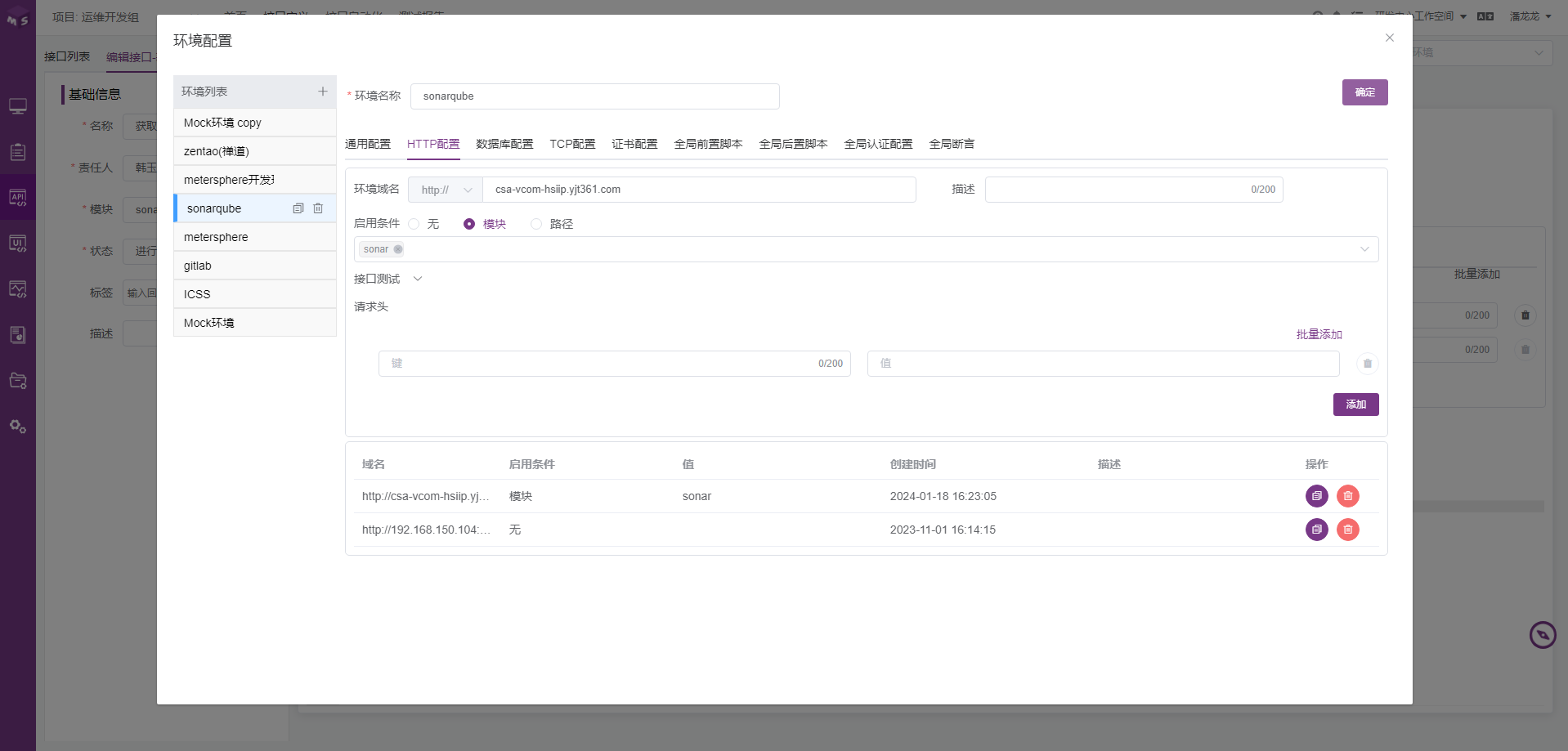
¶ 5.1.3 部署api接口自动化测试用例
操作人员:测试经理、测试工程师
点击CASE菜单下的添加按钮,可以创建接口测试用例。
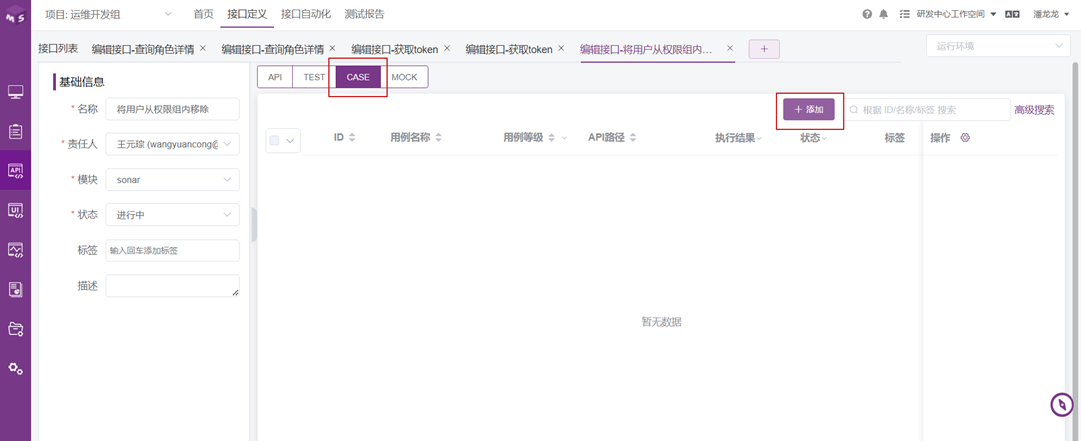
修改接口请求体参数后保存,即可生成用例。
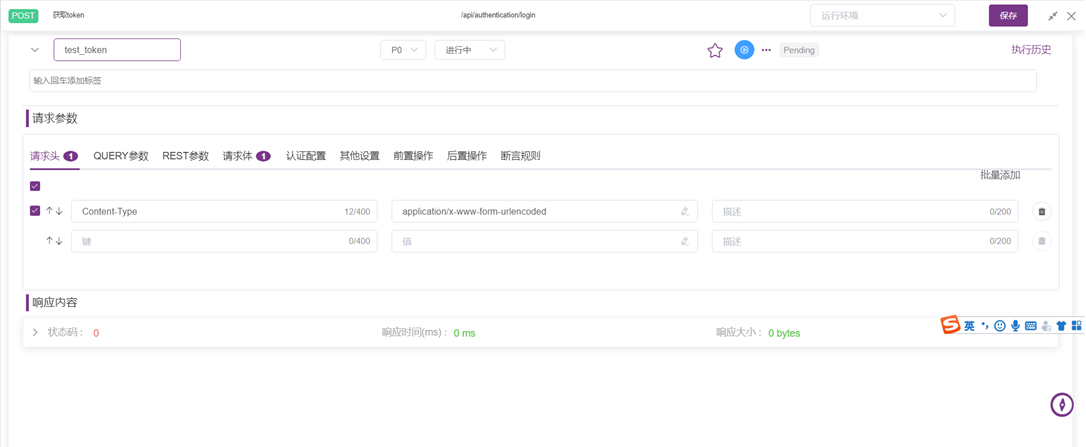
¶ 5.1.4 Api接口调试
操作人员:开发工程师、测试经理、测试工程师
测试工程师登录智能测试模块,在接口测试-接口定义菜单中,选择需要进行接口测试的接口,选择TEST菜单,选择环境,点击测试按钮,即可进行API接口调用和调试。
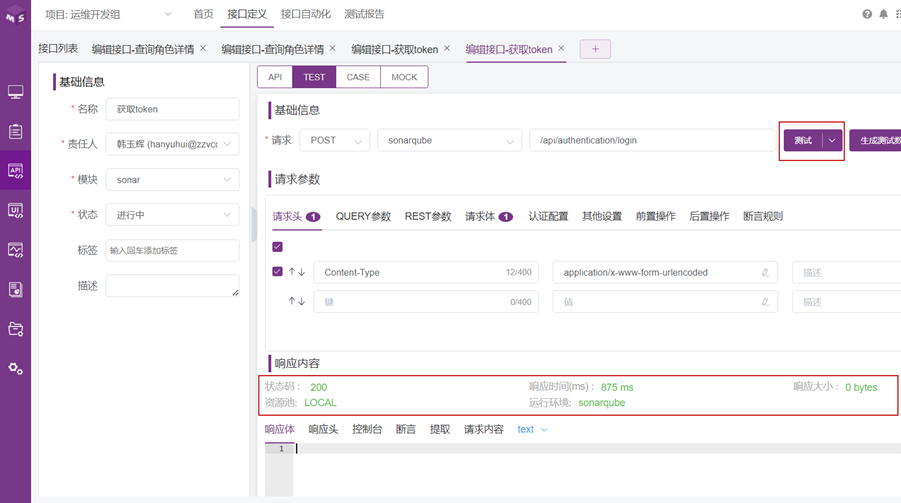
¶ 5.1.5 Api接口用例执行
操作人员:测试经理、测试工程师
测试人员在CASE菜单下,点击执行按钮,即可进行API接口测试用例执行。
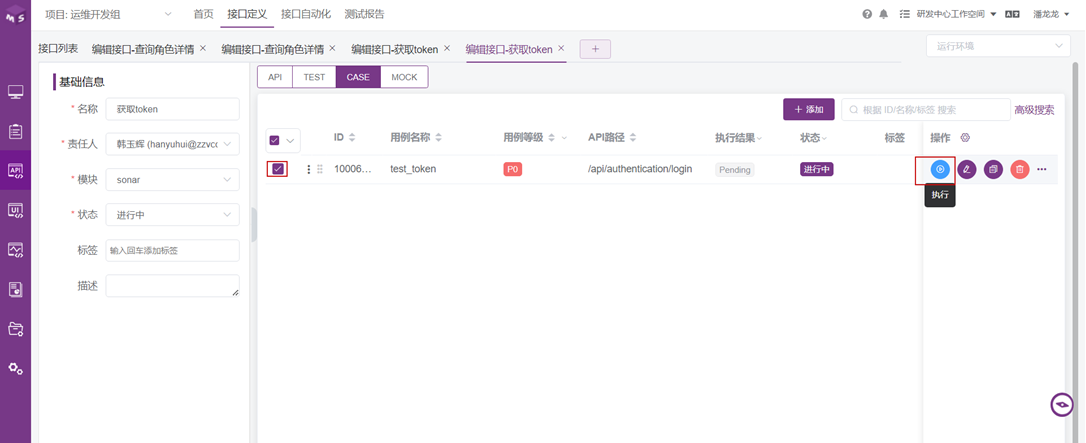
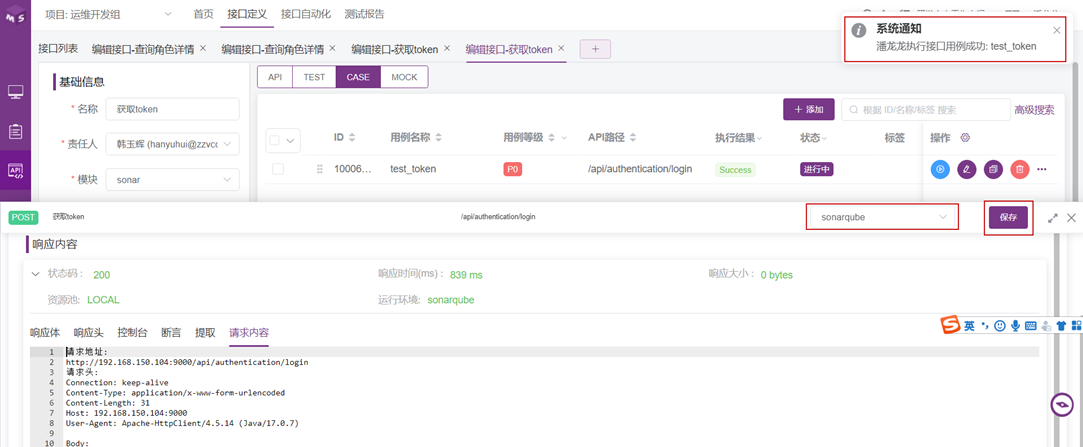
¶ 5.1.6 测试场景
操作人员:测试经理、测试工程师
¶ 5.1.6.1 构建测试场景
测试人员登录智能测试模块,在接口测试-接口自动化菜单中,点击+号可以创建测试场景。
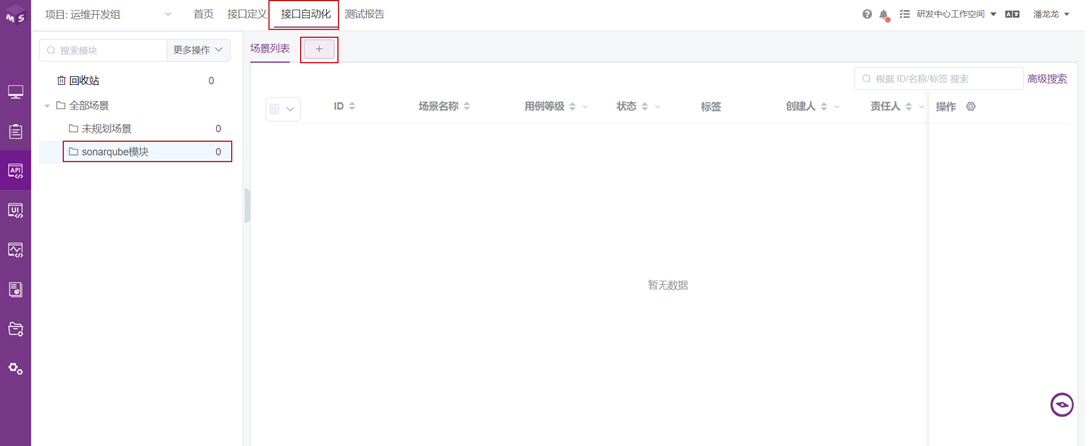
¶ 5.1.6.2 导入接口或用例
测试场景创建完毕后,点击右下角的+号,选择接口列表导入或者其他方式导入。
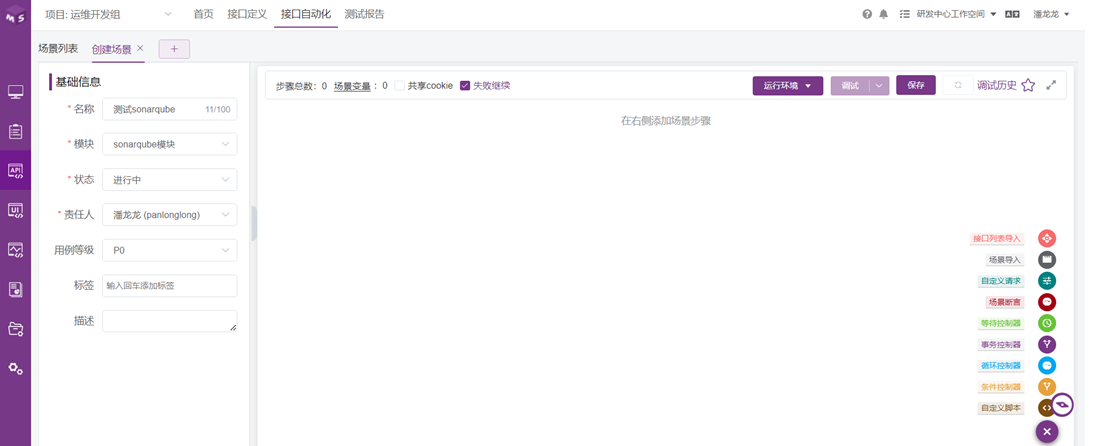
勾选关联的API接口或用例,点击引用按钮。
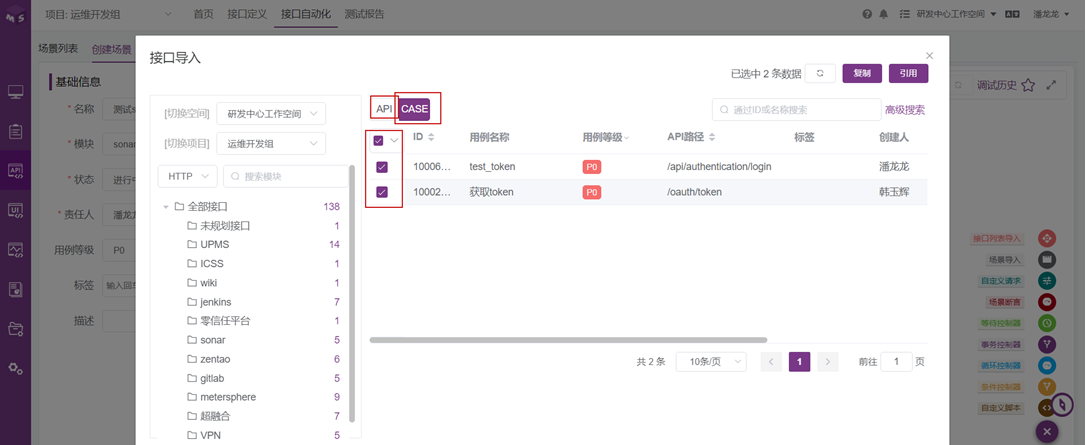
选择场景的运行环境
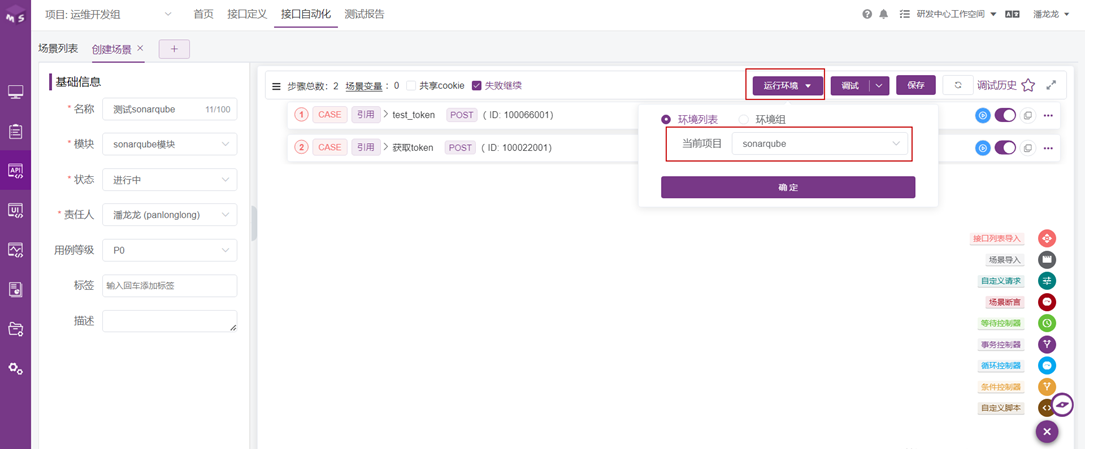
¶ 5.1.6.3 场景调试
点击调试按钮,并获取结果
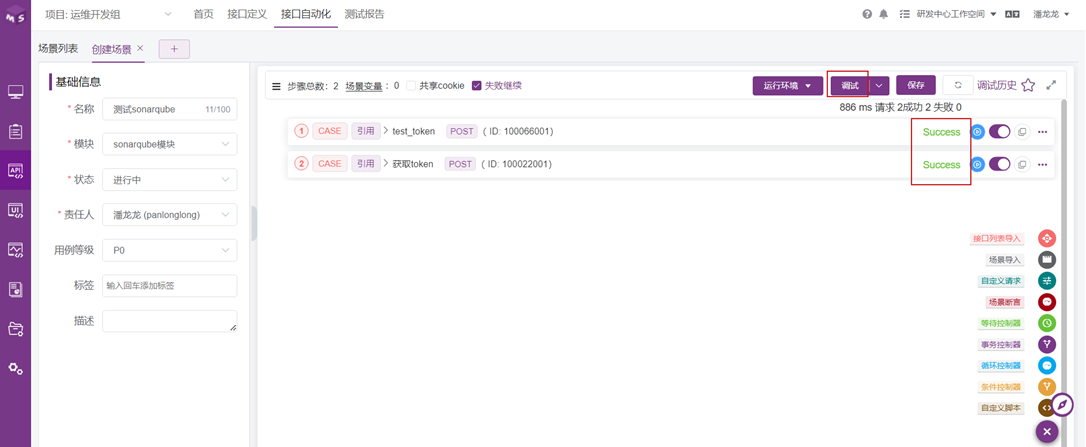
¶ 5.1.6.4 场景执行
在接口管理-接口自动化菜单下,选择创建好的场景,并点击场景后的执行按钮,即可进行场景执行。
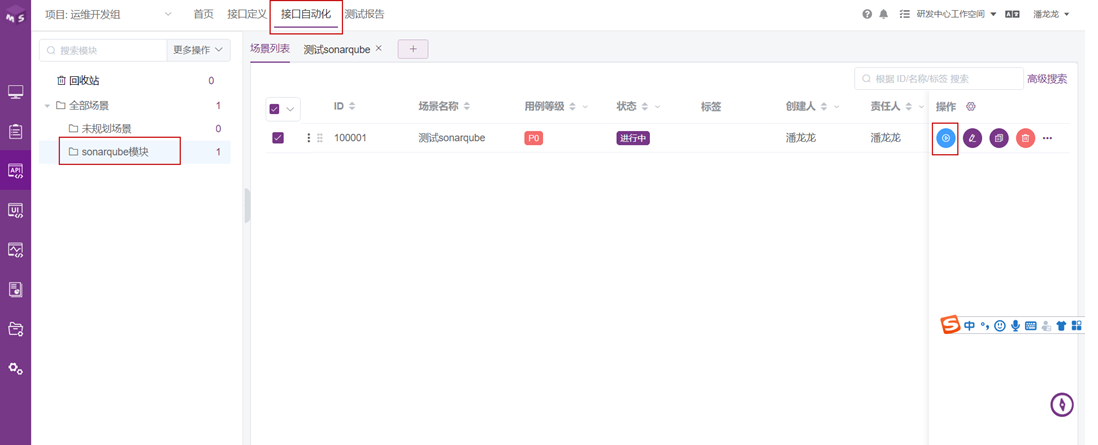
执行完毕后,可以直接查看执行结果。
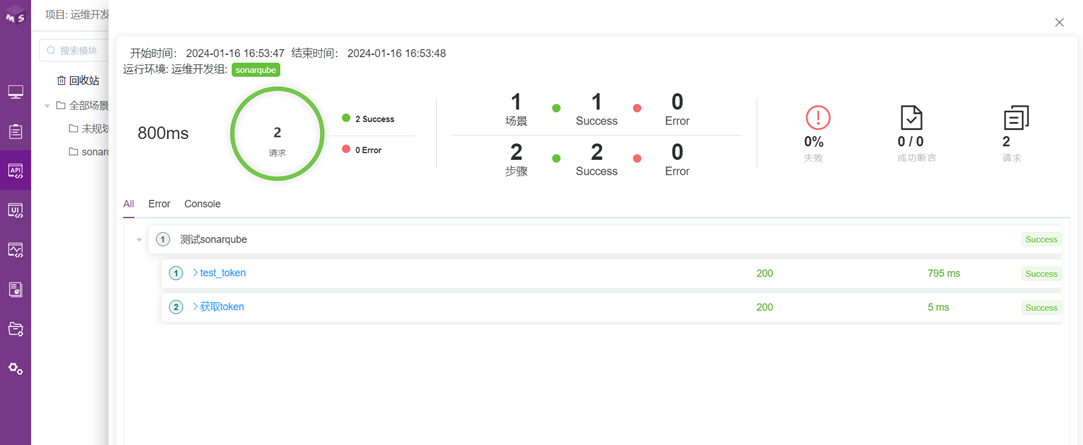
¶ 5.1.6.5 查看、导出、分享场景测试报告
在接口管理-测试报告菜单下,可以直接查看测试报告详情。
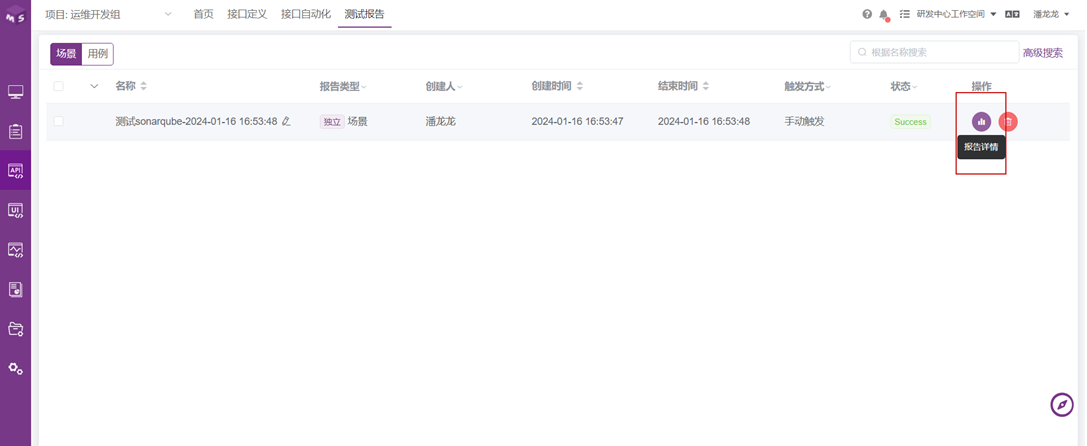
点击分享报告和导出报告可以进行报告的分享和导出。
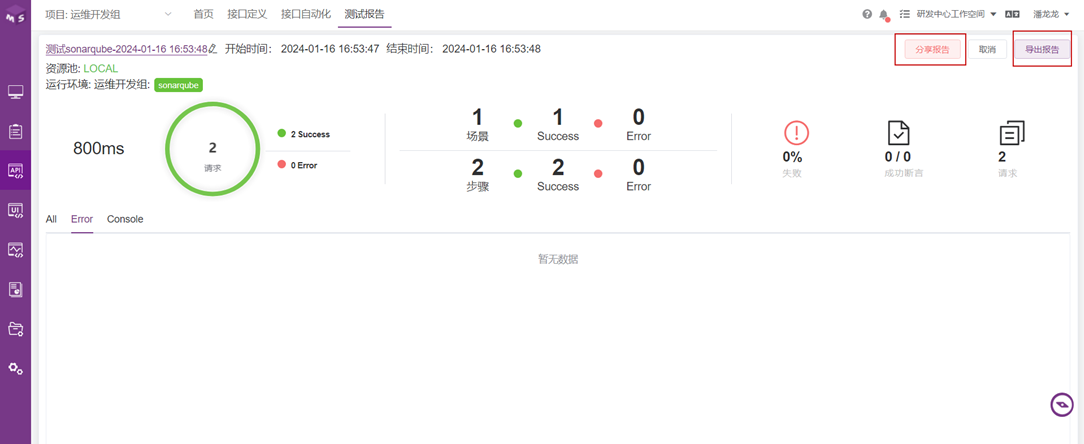
¶ 5.2 测试用例管理及执行
智能测试模块高阶用法请参照:智能测试使用手册
¶ 5.2.1 创建测试单
操作人员:测试经理、测试工程师
测试人员登录研发管理模块,在测试-测试单菜单下,选择对应的项目,点击提交测试按钮。
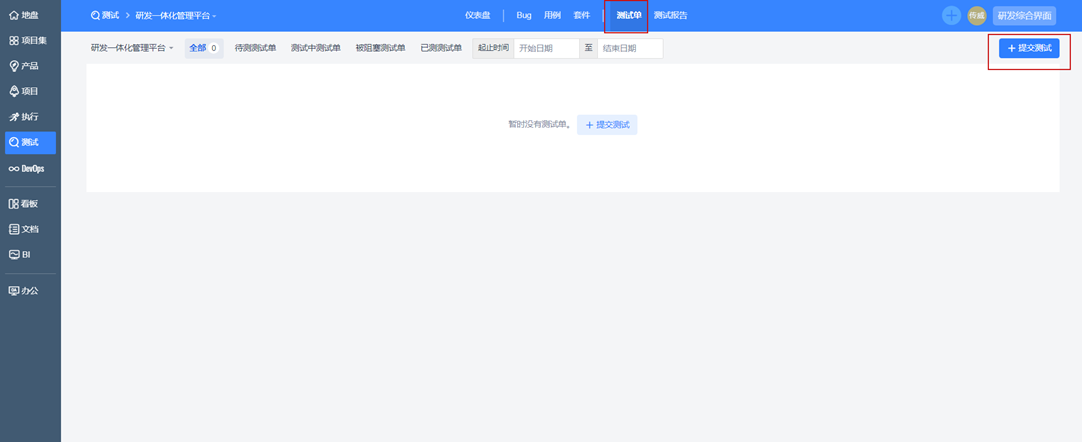
填写测试单的基本信息。
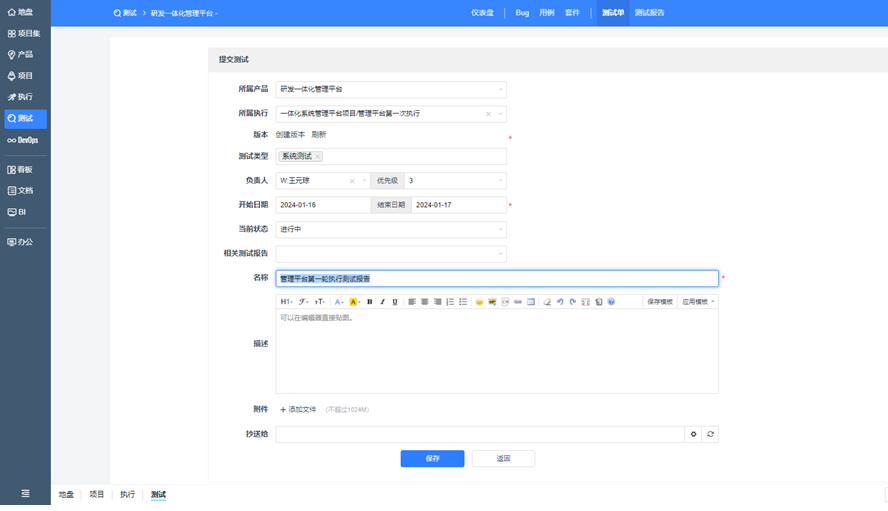
点击创建版本按钮,可以创建测试版本。
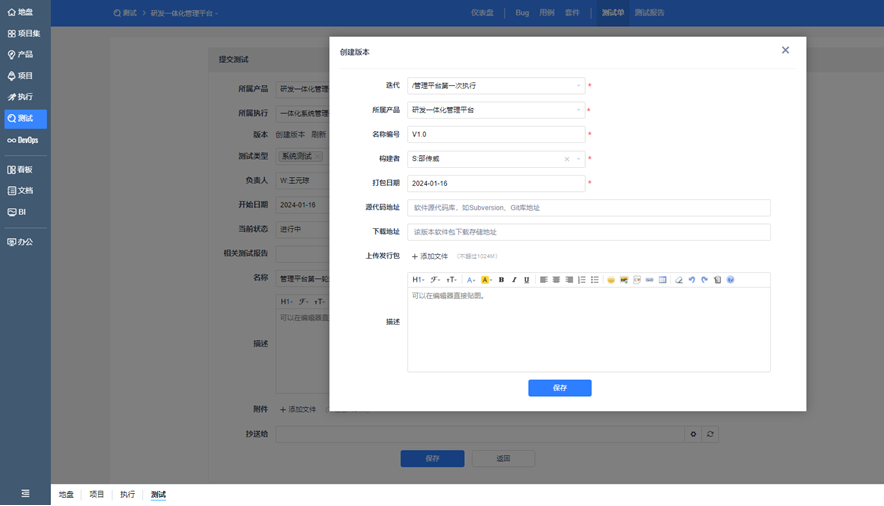
点击保存按钮,即可完成测试单的创建。
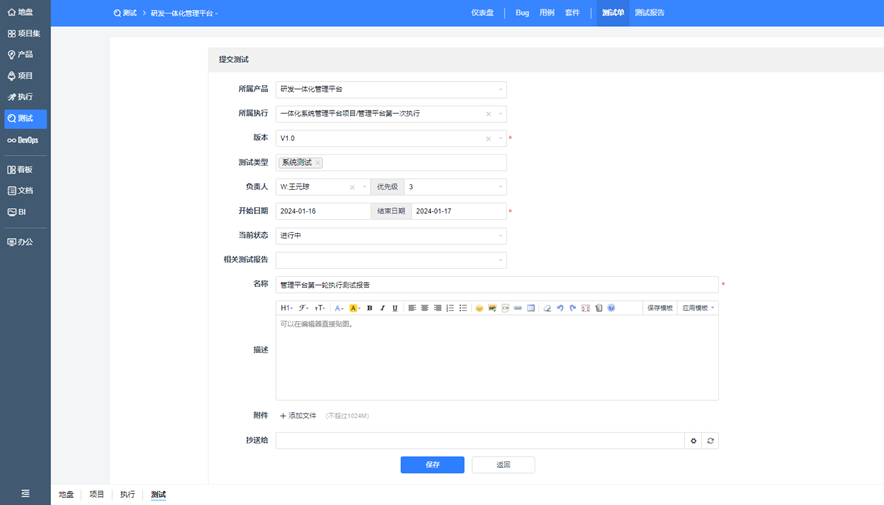
¶ 5.2.2 测试用例设计导入
操作人员:测试经理、测试工程师
测试人员登录研发管理模块,在测试-用例菜单下,选择对应的项目,点击导出-导出模板按钮,即可获得一个excel表格。

测试人员进行测试用例设计,并且将测试用例录入表格中。
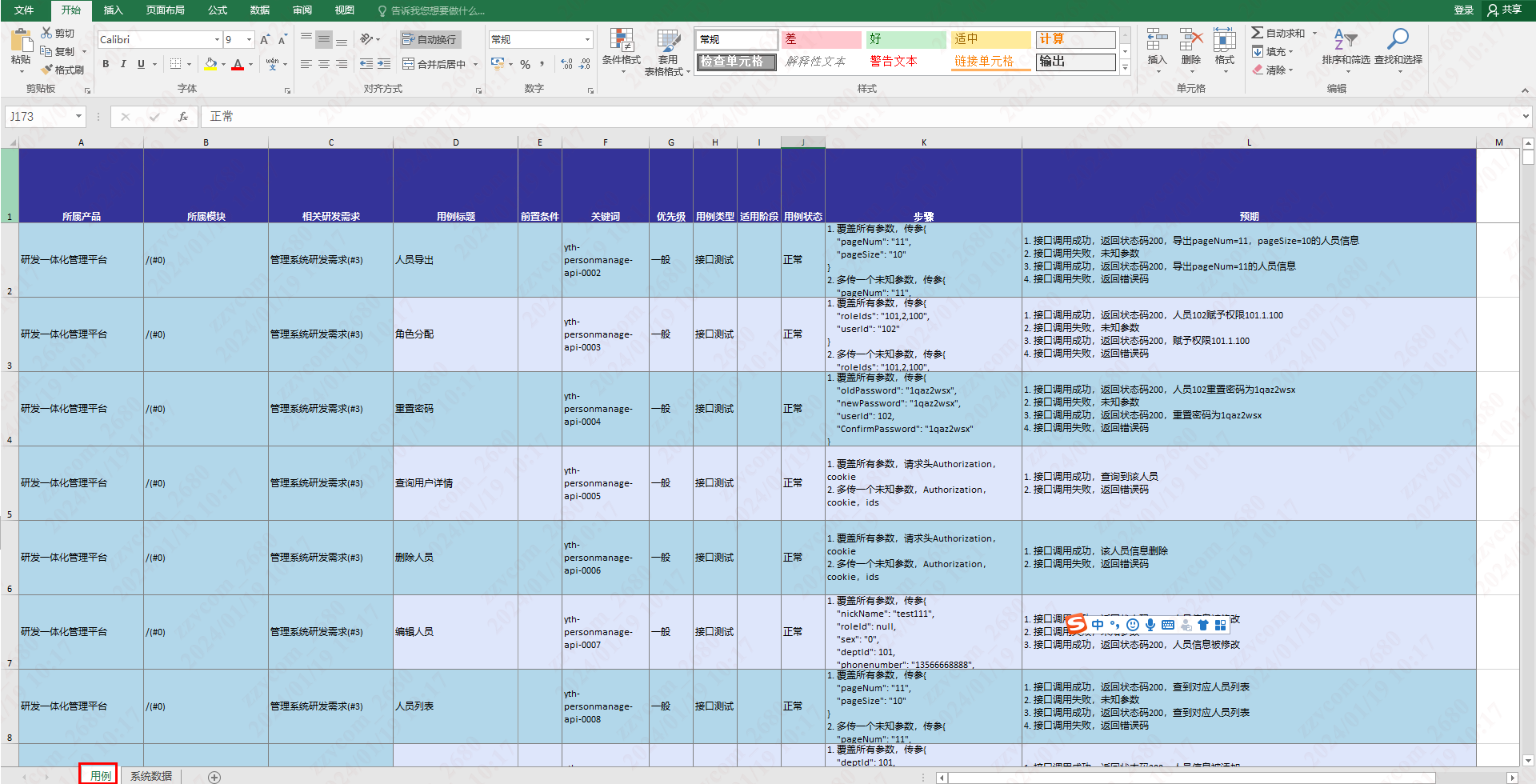
测试经理、项目经理、开发人员组织对测试用例进行线下评审,测试用例评审通过后,由测试人员将用例导入到一体化平台。
测试人员登录研发管理模块,在测试-用例菜单下,选择对应的项目,点击导入-导入Excel按钮。
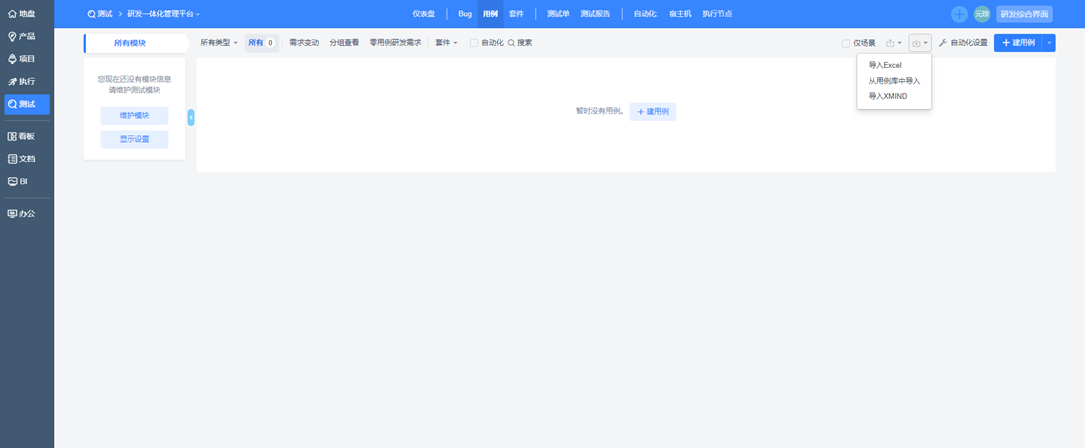
平台会自动将表格中的内容转化成测试用例,测试人员可以在该页面进行测试用例的微调。
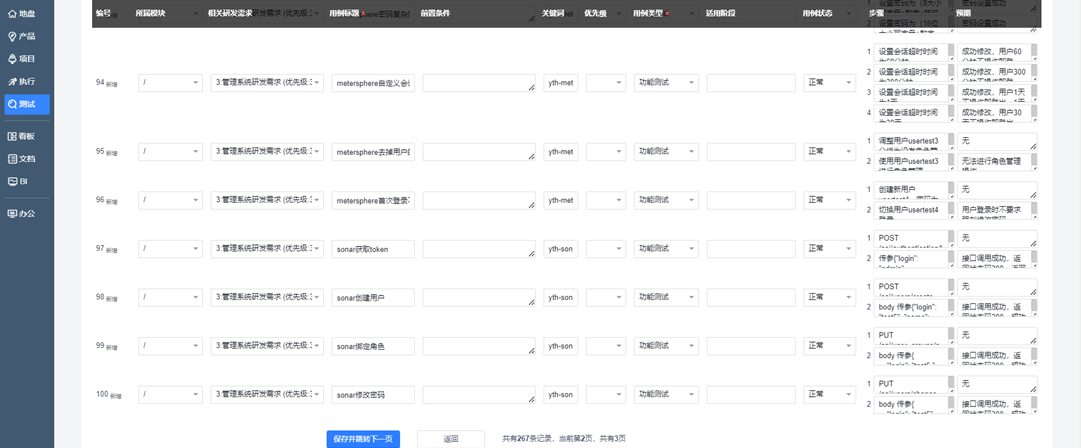
点击保存按钮后,将跳转至用例列表页面,展示所有的测试用例。
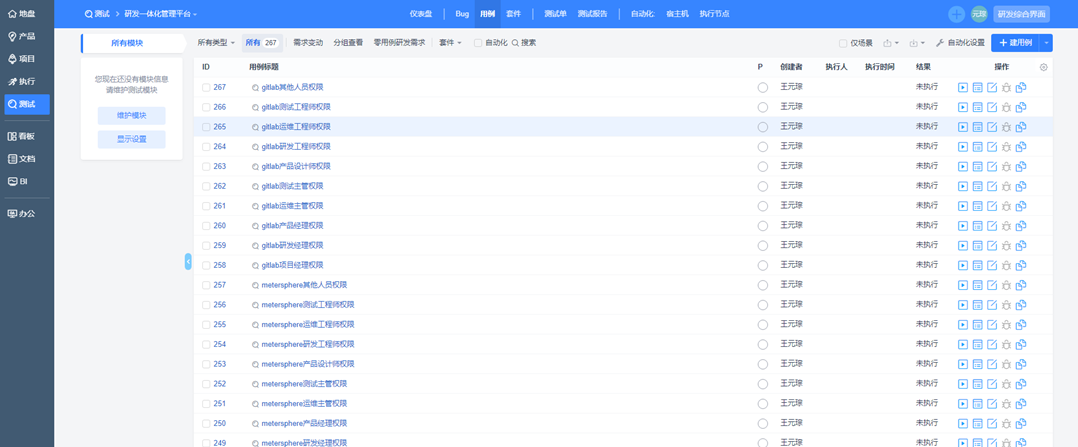
¶ 5.2.3 测试单关联测试用例
操作人员:测试经理、测试工程师
测试人员登录研发管理模块,在测试-测试单菜单下,选择对应的测试单,点击后面的关联按钮。
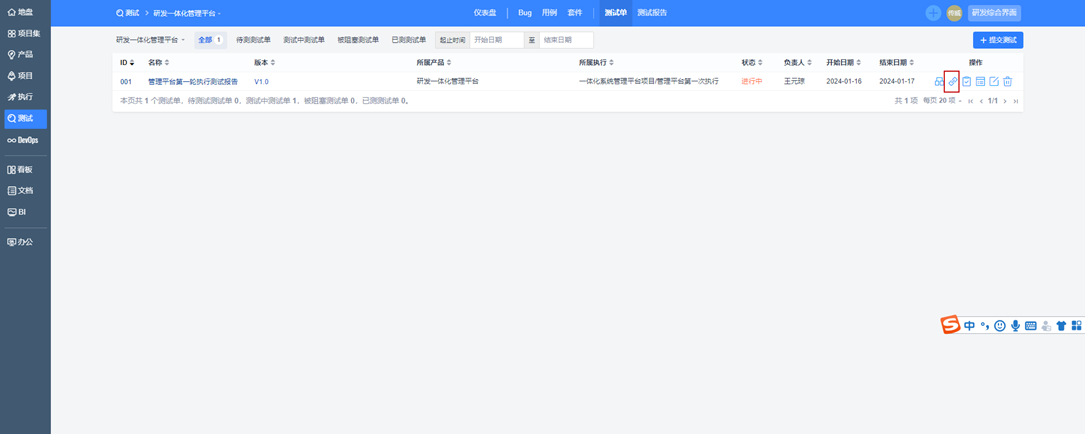
批量选择需要关联的测试用例,点击保存按钮,即可完成测试用例的关联。
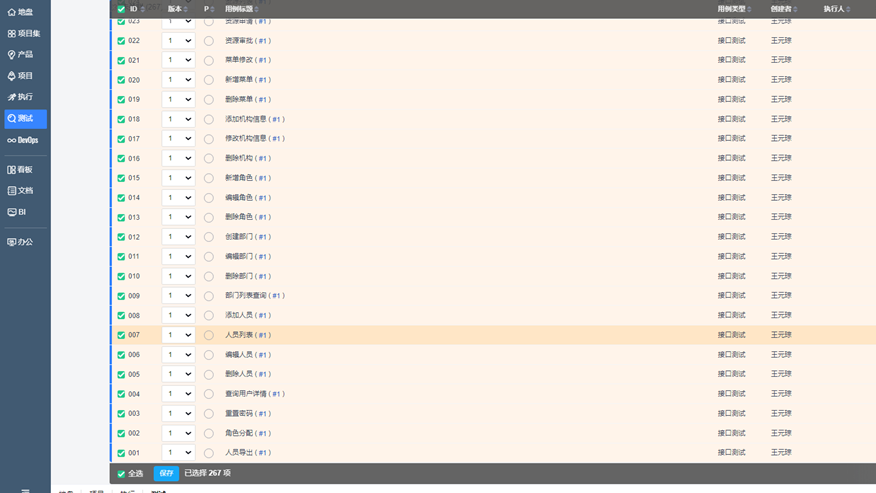
¶ 5.2.4 测试用例执行
操作人员:测试经理、测试工程师
测试人员登录项目管理模块,在测试-测试单菜单下,选择对应的项目,可以查看该项目本测试单下的所有测试用例,可以点击每条测试用例后的执行按钮,启动该测试用例,也可以一次性选择多个测试用例,同时执行。
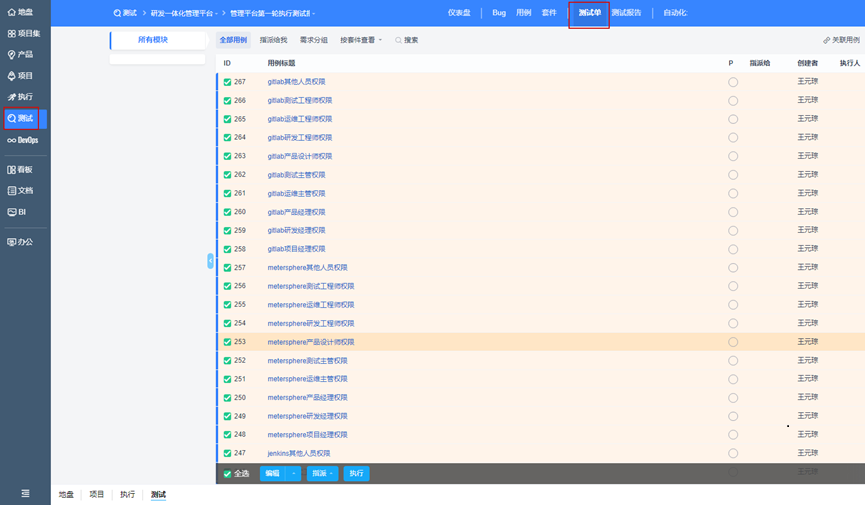
测试人员按照实际情况,选择用例执行结果。测试结果包含三种:通过、失败、阻塞。
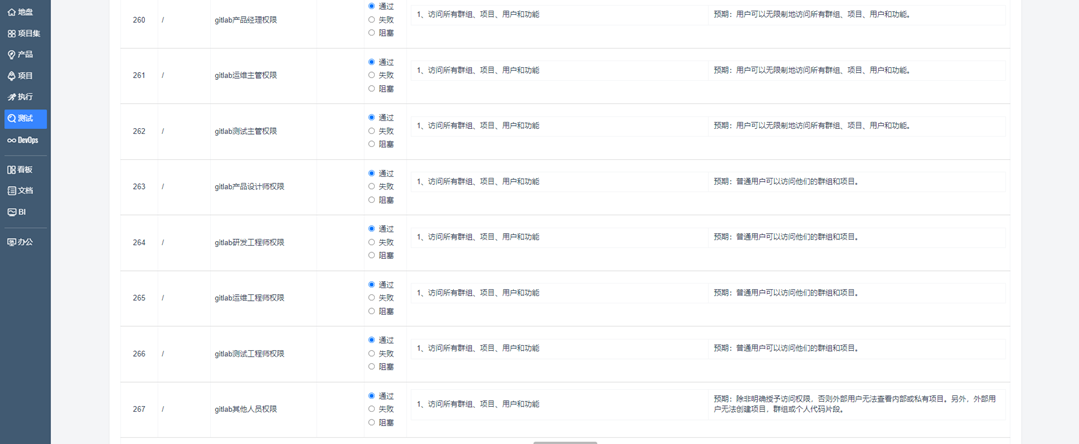
测试人员点击测试用例后的bug图标,可以将执行结果为失败的用例,可以直接转bug。
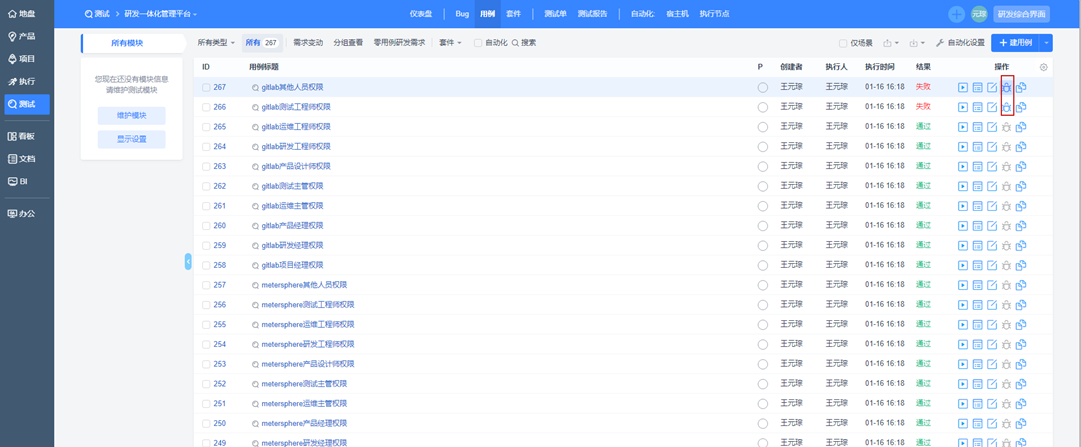
一个用例中包含多个执行步骤,可以选择具体失败的步骤,转bug。
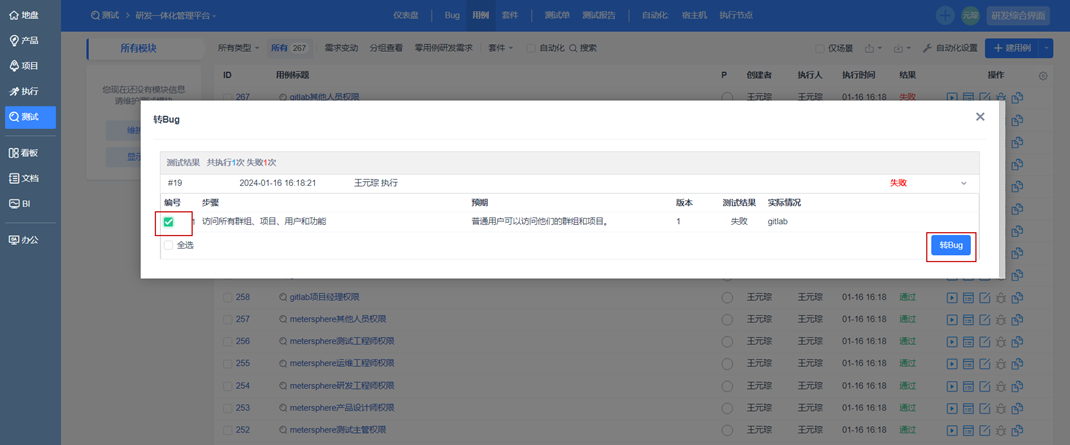
填写bug的详细信息,步骤、结果、期望都会根据用例自动生成,测试人员,只需要进行类型、标题、测试环境等信息的调整即可。
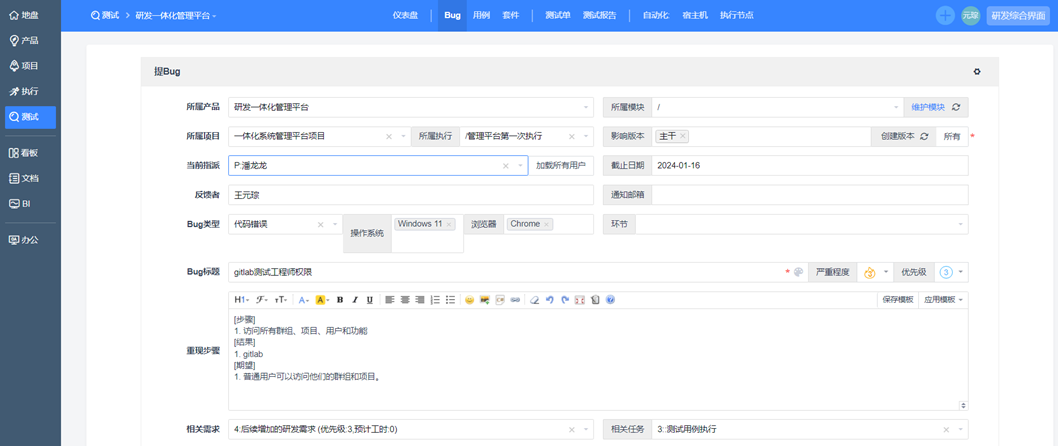
¶ 5.2.5 bug处理和解决
操作人员:开发工程师
开发人员登录项目管理模块,在地盘-仪表盘菜单下,可以直接看到指派给自己的bug数量。
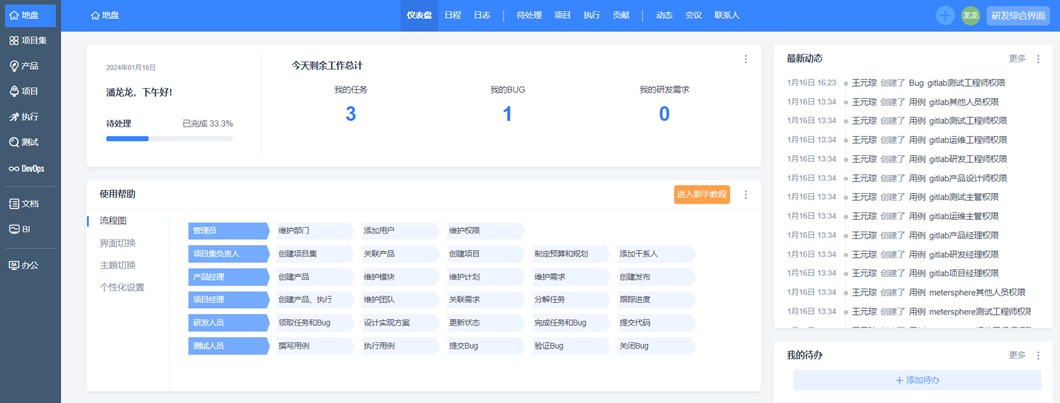
开发工程师点击该数值,跳转到待处理-bug页面,可以查看bug详细信息。
点击操作中的确认,确认问题类型,并进行修复。
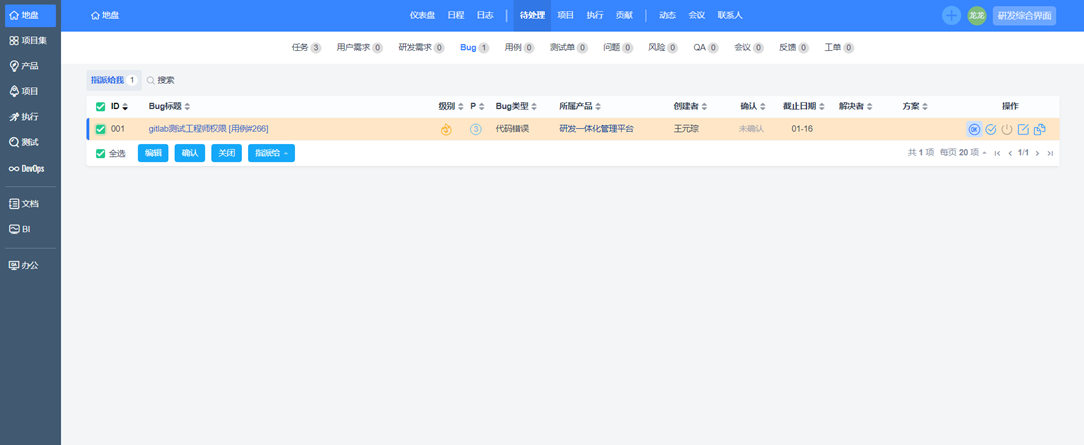
修复完成后,点击bug单后的解决按钮。此bug会自动流转至测试人员。
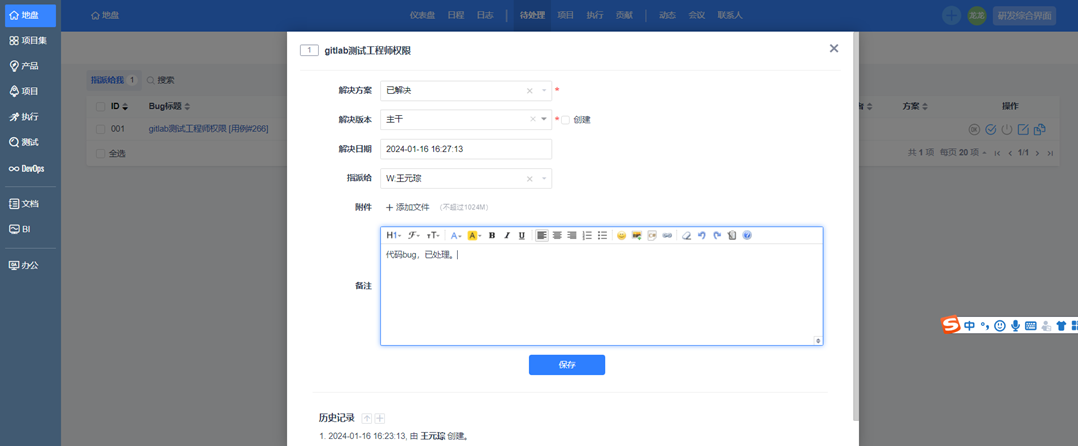
¶ 5.2.6 回归测试
操作人员:测试经理、测试工程师
测试人员登录项目管理模块,在地盘-仪表盘菜单下,可以直接看到指派给自己的bug数量。
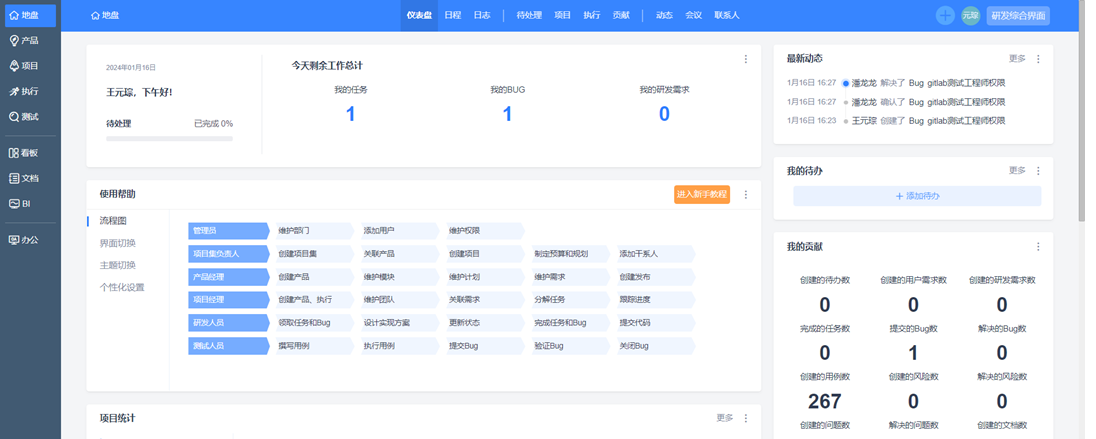
测试工程师进行回归测试,通过点击关闭,不通过点击激活,重新指派开发处理。
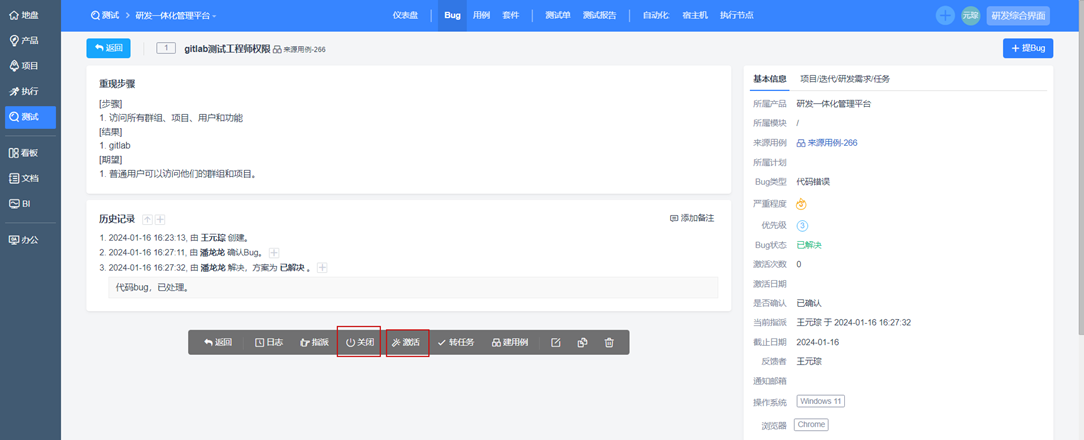
注意:性能测试使用jmeter等专业工具进行。
¶ 5.2.7 编撰项目测试报告
操作人员:测试经理、测试工程师
测试人员登录项目管理模块,在测试-测试单菜单下,选择对应的项目,点击测试报告按钮,即可跳转到测试报告页面。
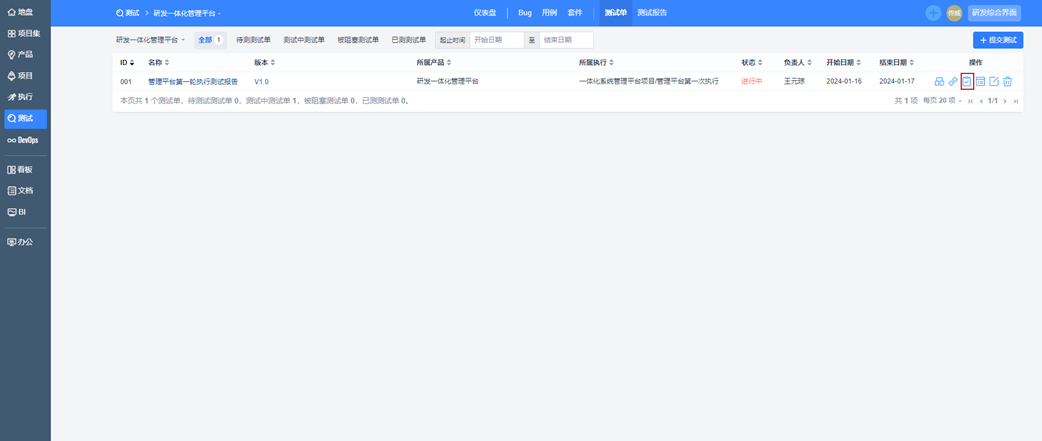
平台将自动根据测试用例的执行情况,汇总统计信息。测试人员需要对测试结果进行总结。
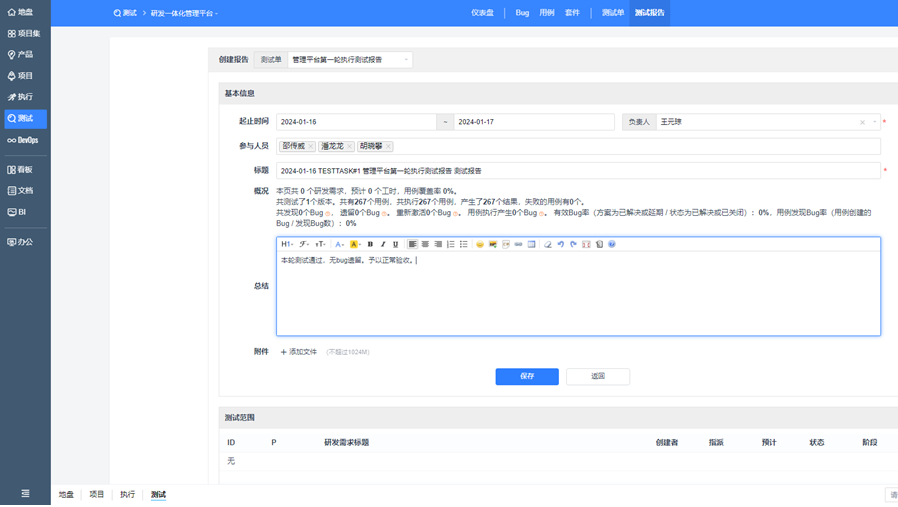
点击保存后,将自动生成项目测试报告。

¶ 六、集成发布
本章节主要用于CI/CD 持续集成 持续发布流程。并在集成发布过程中引入了质量管理模块,自动进行代码质量扫描。
集成发布高阶用法详见操作:集成发布使用手册 和 质量管理用户使用手册
操作人员:测试经理、测试工程师
¶ 6.1 配置质量检测凭据
操作人员:测试经理、测试工程师
本小章节主要用于持续集成发布流程中,集成质量扫描模块自动进行代码质量的扫描。
¶ 6.1.1 获取质量扫描模块令牌
注意:该操作只需要进行一次,生成的令牌信息可以在多个项目中通用。
测试人员登录质量管理模块
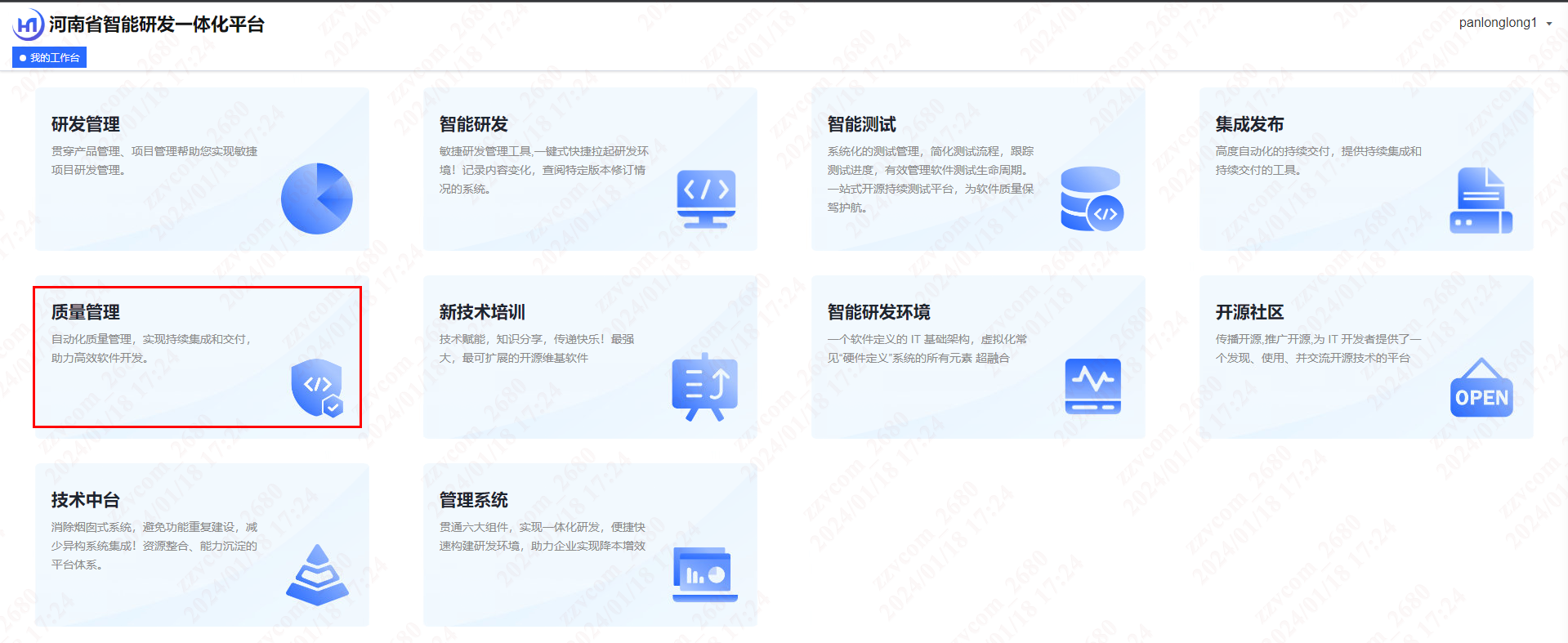
打开配置-权限-用户
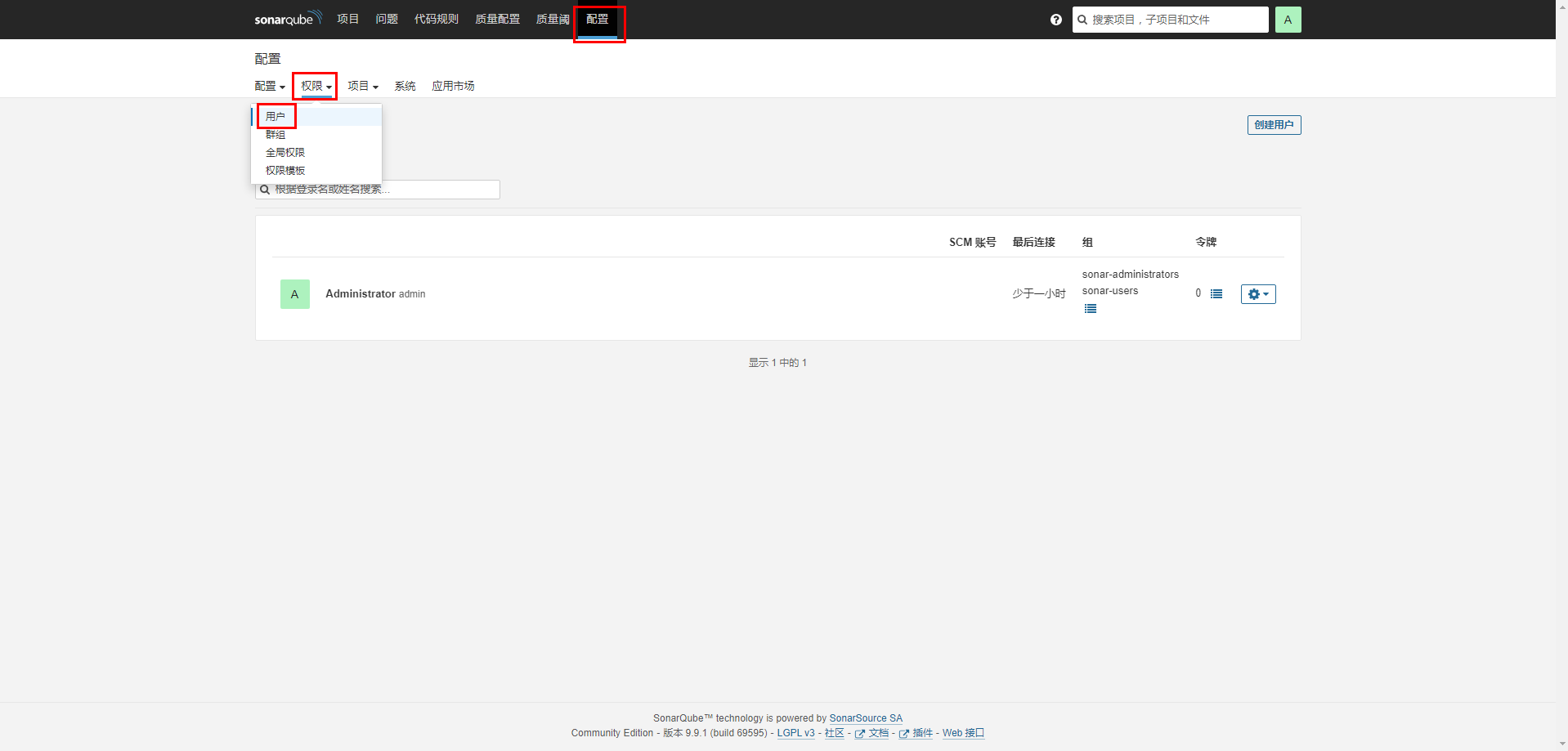
找到自己的账号,点击更新令牌按钮。
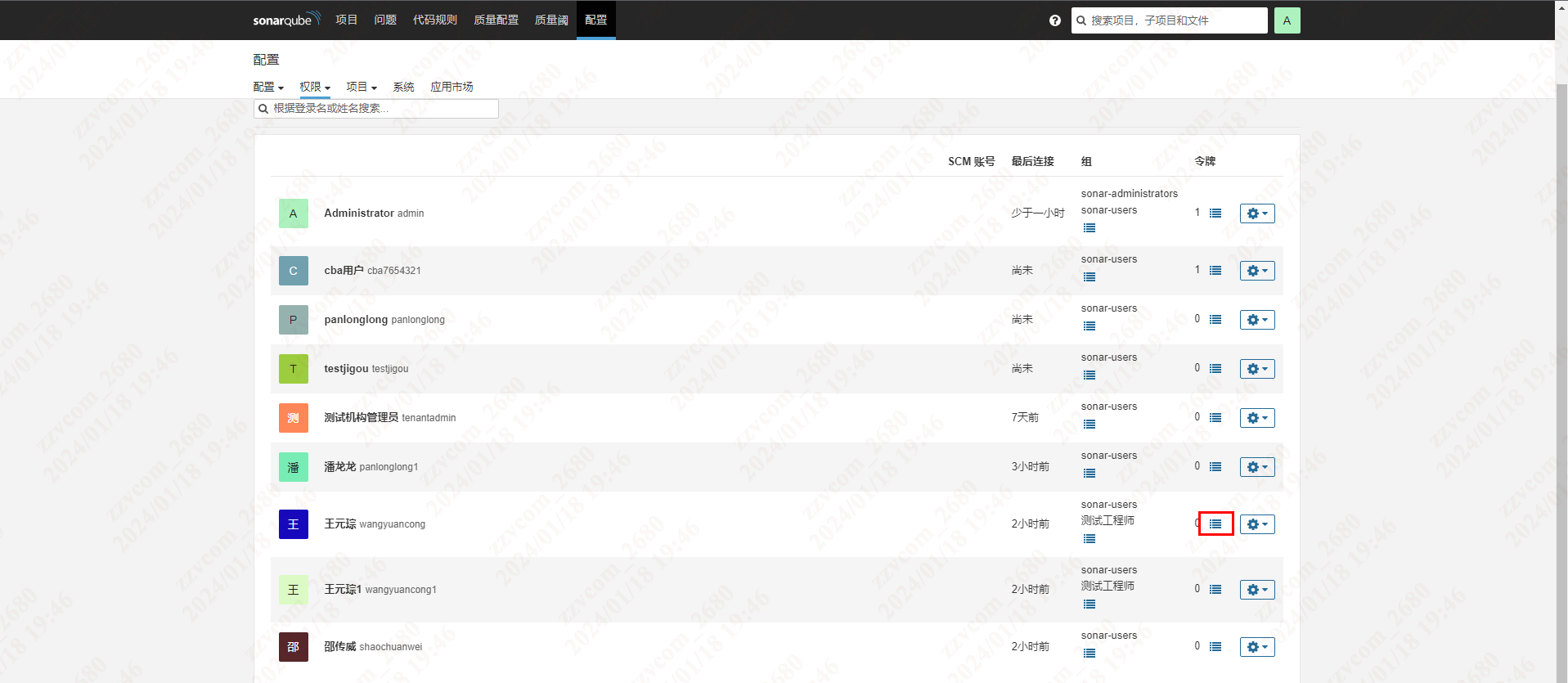
输入名称、过期时间,点击生成按钮后,点击复制按钮,即可获取到sonarqube的token令牌。这个令牌在后面jenkins中可以进行集成配置。
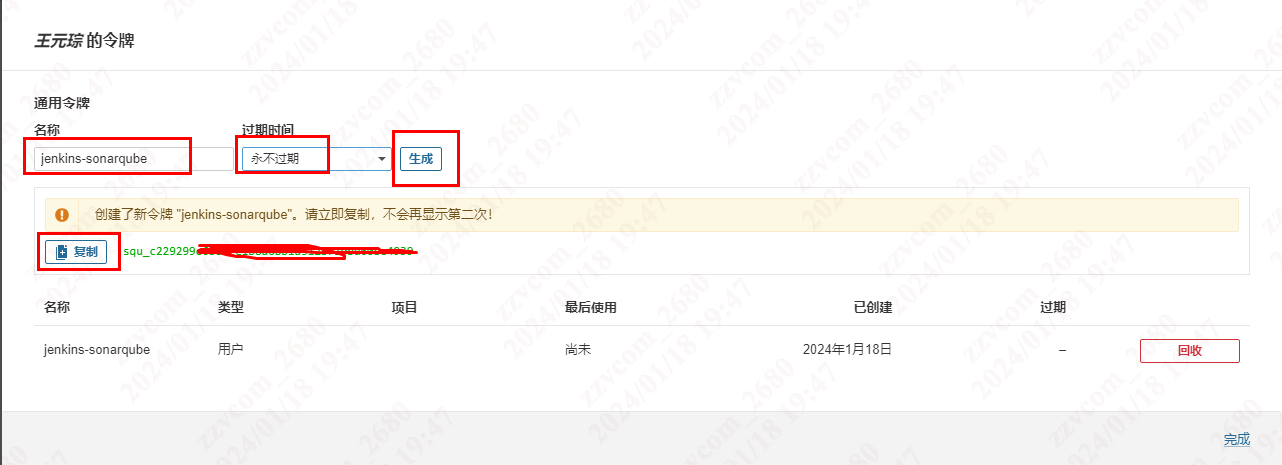
注意:该令牌生成后,请妥善保存,只有在生成页面会显示,后续无法重新获取,只可重新生成。
¶ 6.1.2 配置集成发布凭据
操作人员:测试经理、测试工程师
注意:该操作只需要进行一次,配置的凭据信息可以在多个项目中通用
测试人员登录集成发布模块,在系统管理菜单下,点击凭据管理按钮。
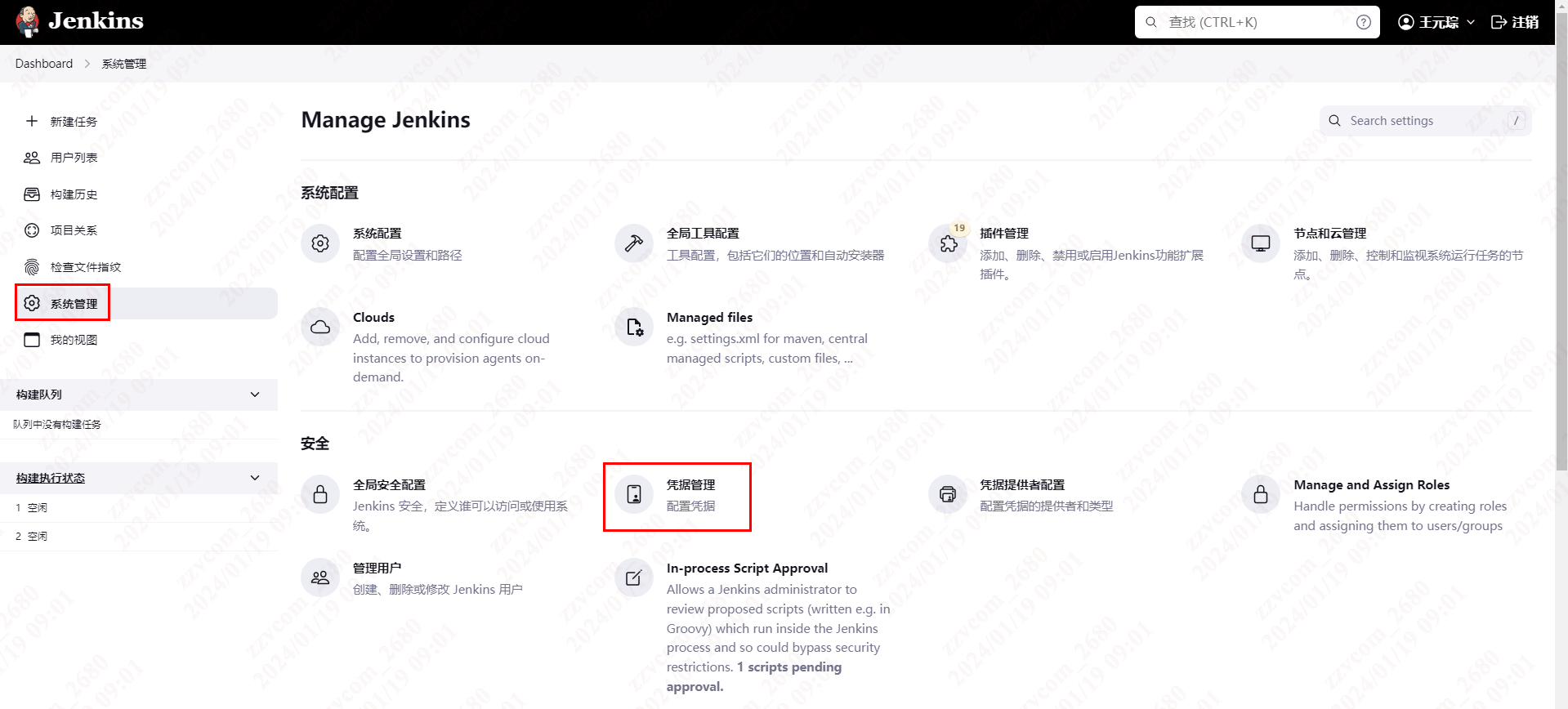
点击Stores scoped to Jenkins菜单下的全局域,点击添加凭据按钮。
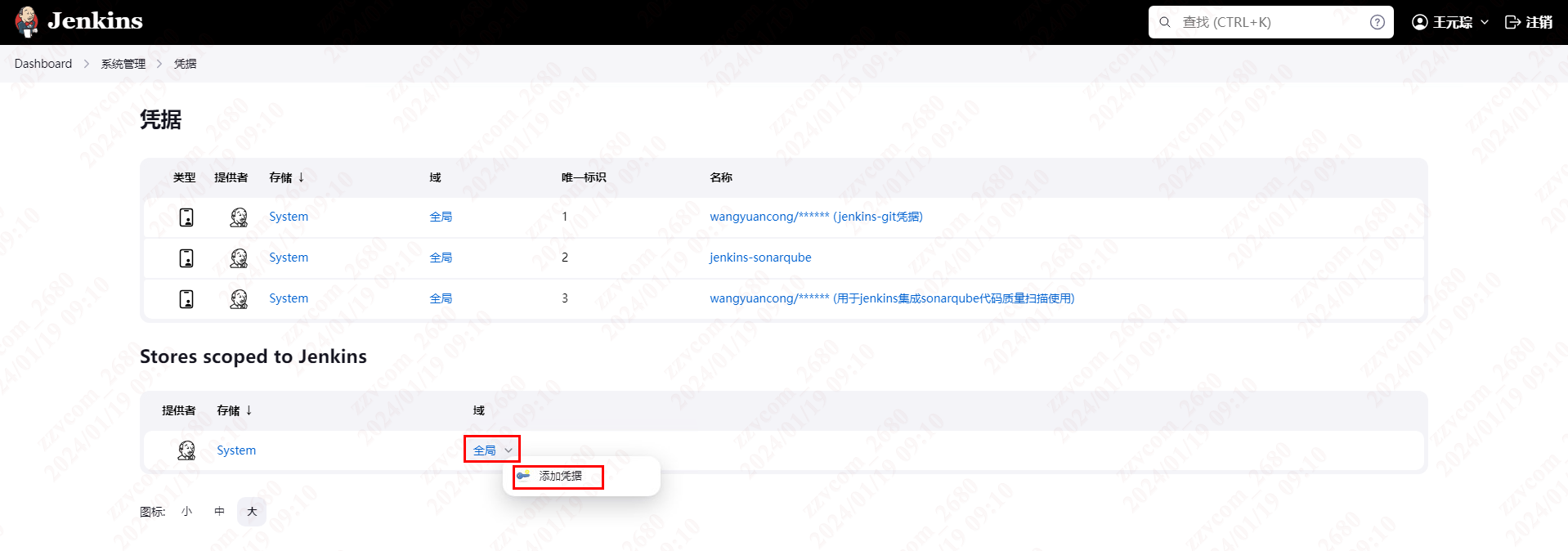
依次填入以下内容,并点击Create按钮:
类型:选择 Secret text
范围: 选择全局
Secret: 输入我们从质量管理模块获取到的令牌
ID: 全局唯一不重复即可。
描述:备注信息
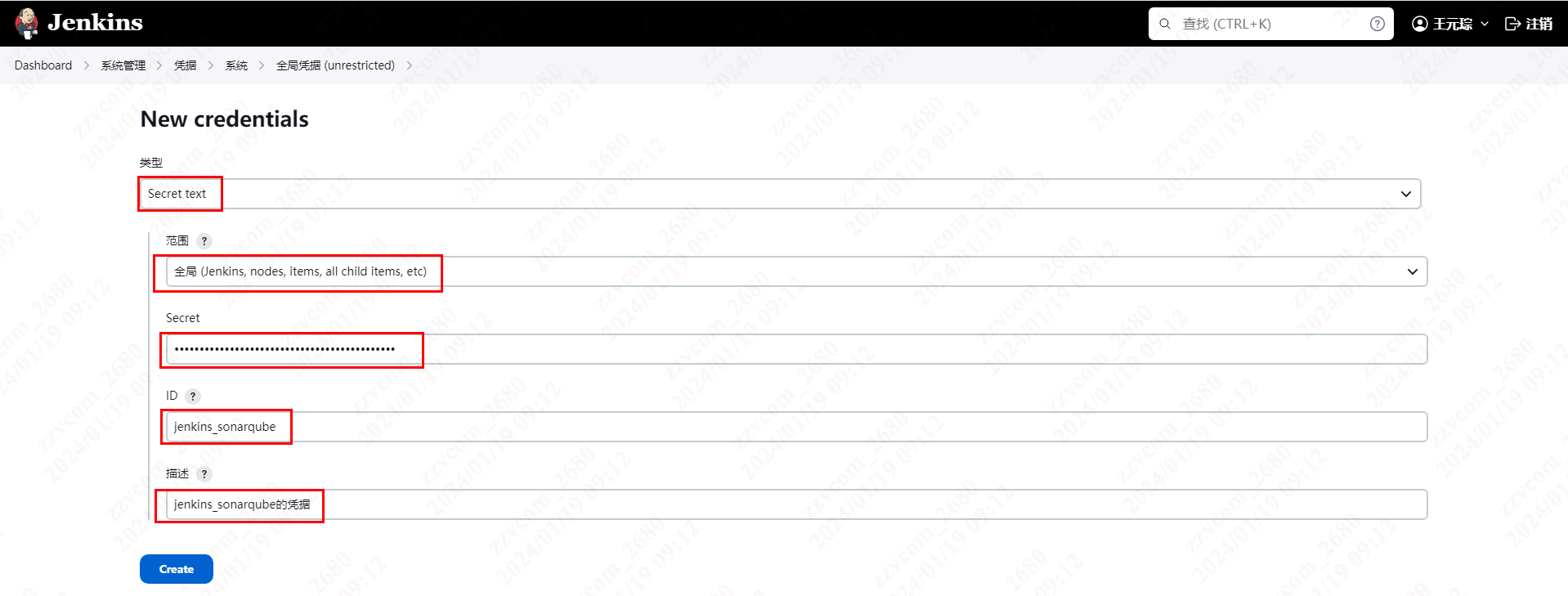
¶ 6.1.3 配置质量管理服务端信息
操作人员:测试经理、测试工程师
注意:该操作只需要进行一次,生成的令牌信息可以在多个项目中通用
测试人员登录集成发布模块,在系统管理菜单下,点击系统配置按钮。
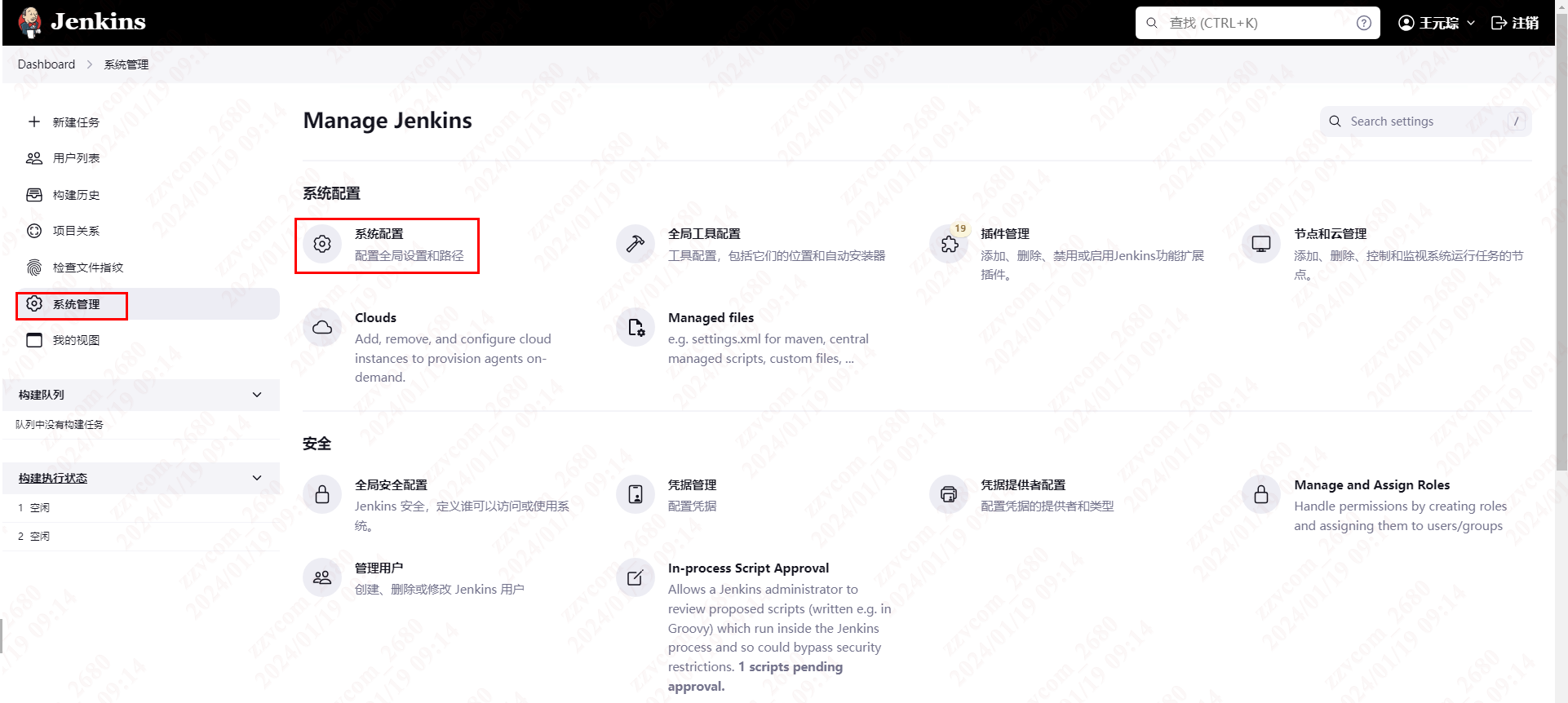
在SonarQube servers菜单下,配置质量管理服务端的信息,然后点击应用、保存按钮。
- 勾选
Environment variables - Name: 给服务端的配置起一个名字
- Server URL : 质量管理 模块的域名信息,可以打开质量管理模块,从浏览器地址栏中获取即可。
- Server authentication token: 配置集成发布中的凭据
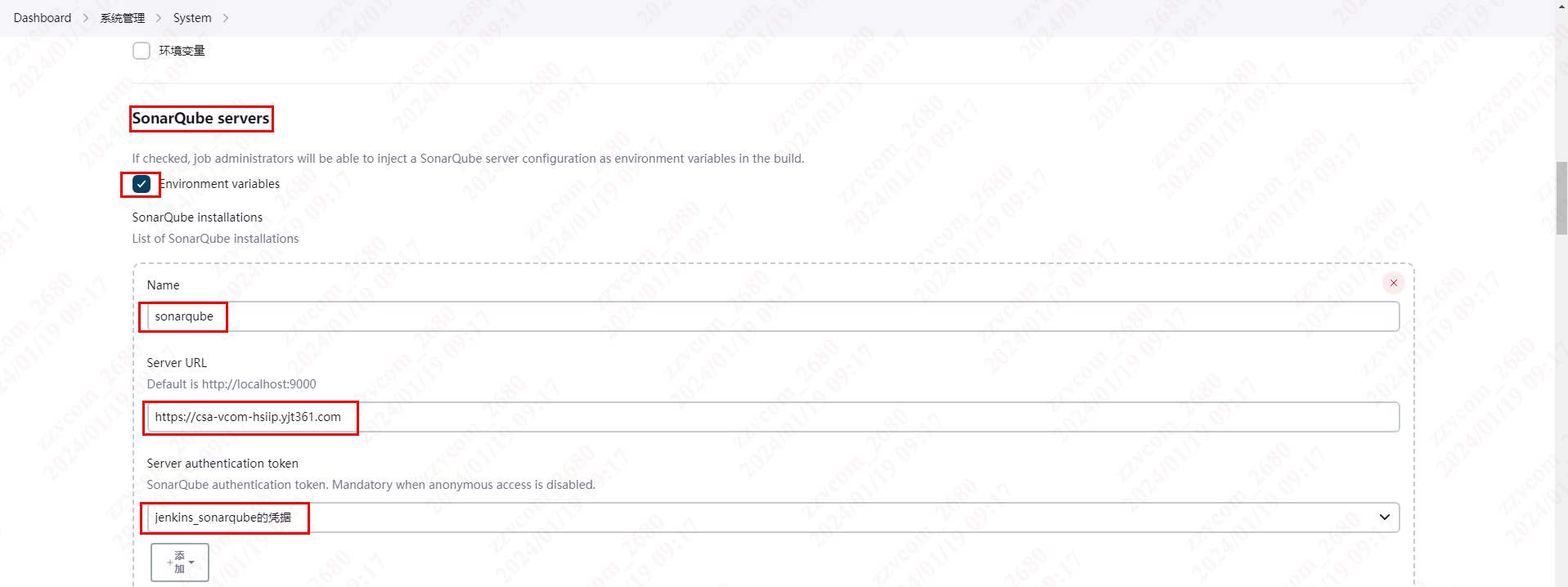
¶ 6.1.4 配置质量管理扫描工具
操作人员:测试经理、测试工程师。该步骤已经在初始化中完成,不需要进行配置,本处仅记录配置方法。
注意:该操作只需要进行一次,生成的令牌信息可以在多个项目中通用。
测试人员登录集成发布模块,在系统管理菜单下,点击全局工具配置按钮。
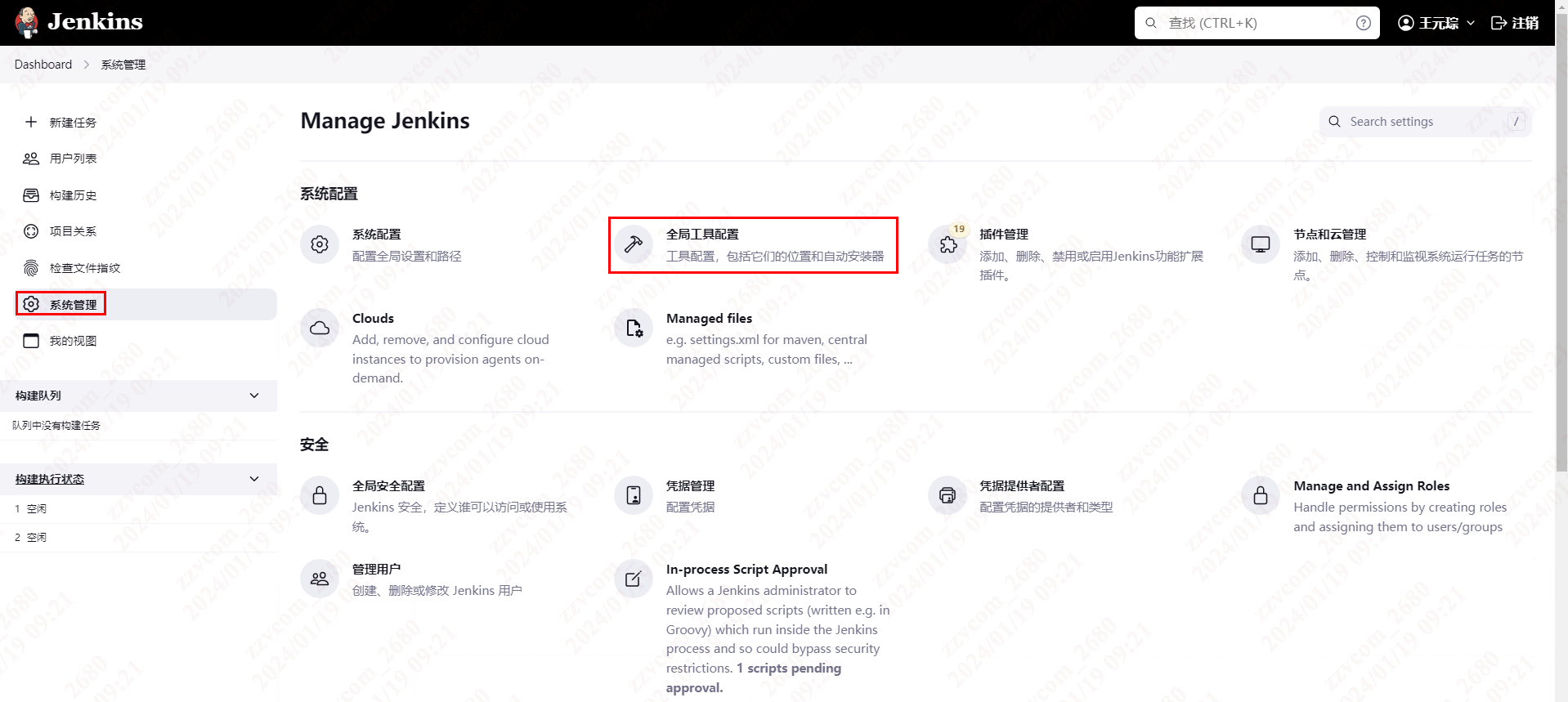
找到SonarQube Scanner安装步骤,在SonarQube Scanner Name和SONAR_RUNNER_HOME.
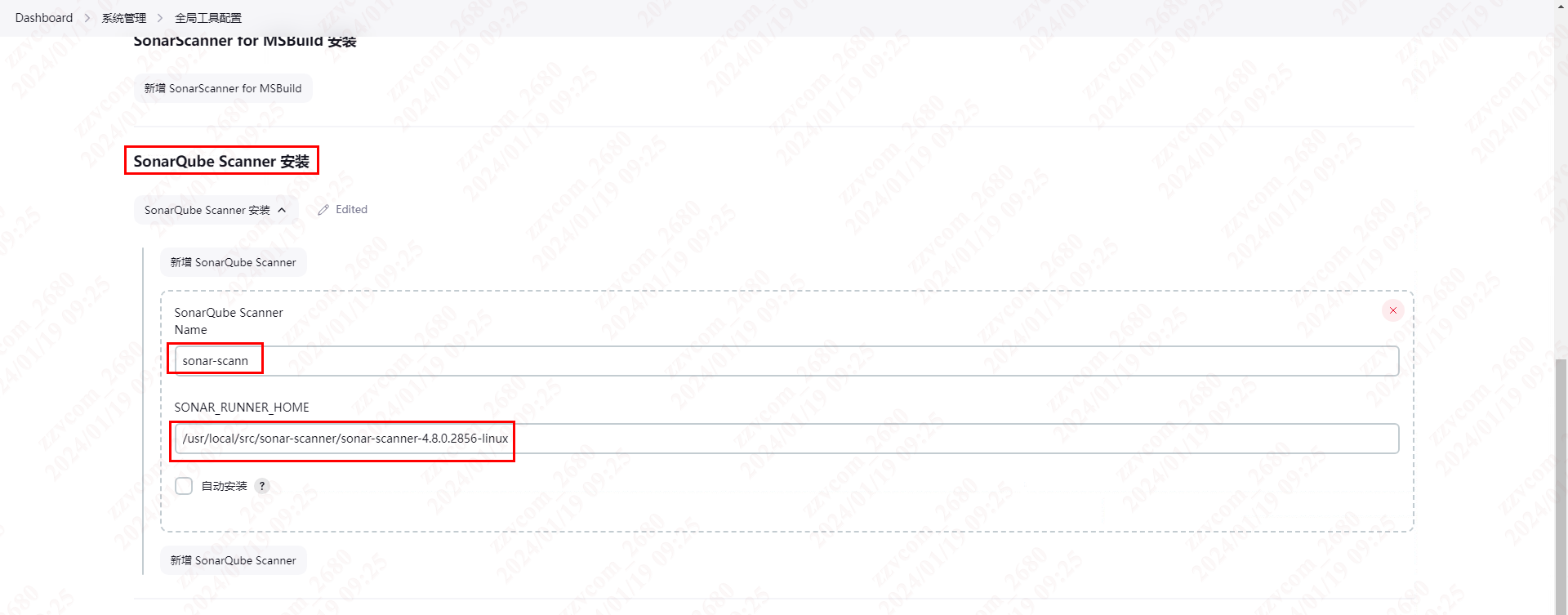
至此,集成发布与质量管理模块的环境集成已处理完毕,可以在构建任务中,进行代码质量扫描。详细过程参照下文。
¶ 6.2 配置代码仓库凭据
本小章节主要用于持续集成发布流程中,集成智能研发模块自动进行代码的拉取和打包。
测试工程师登录集成发布模块。
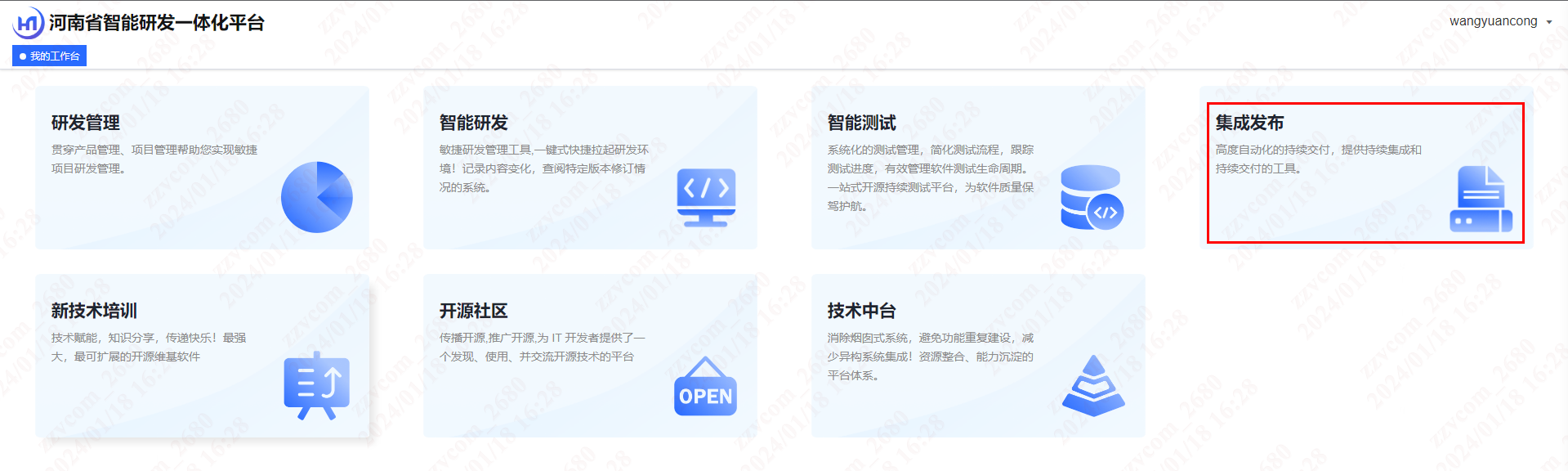
在系统管理菜单中,点击凭据管理按钮

点击全局
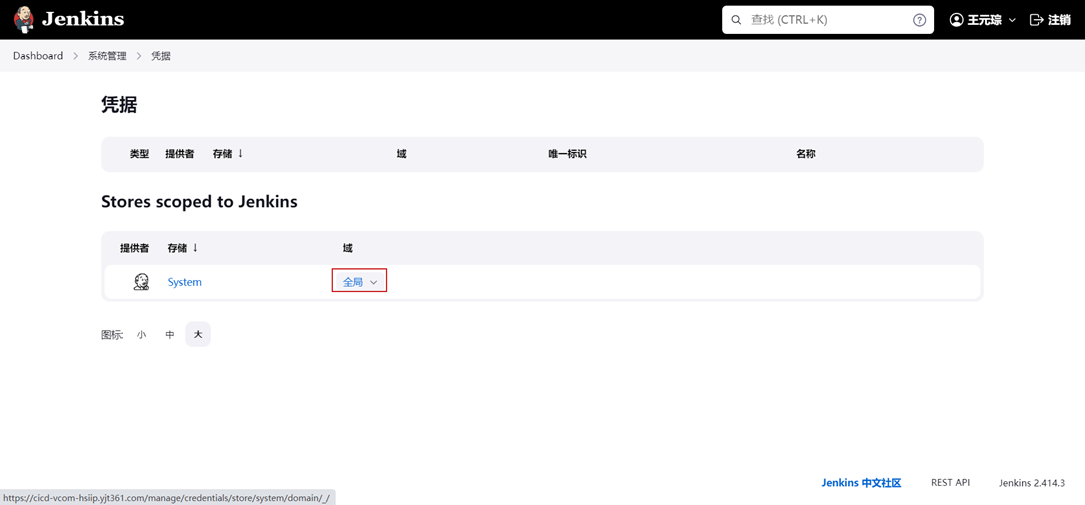
点击Add Credentials按钮,可以创建凭据。
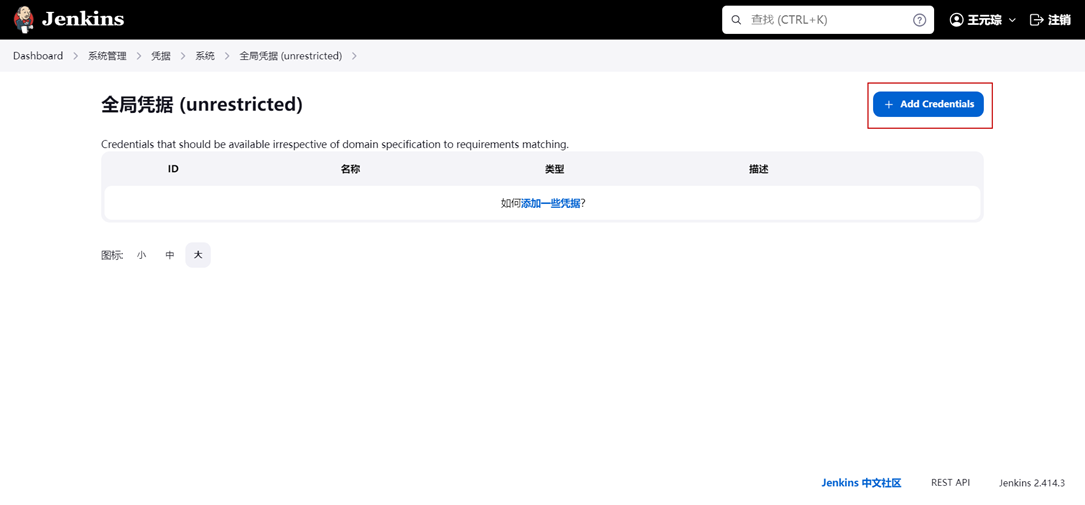
输入凭据的名称和用户名密码,这里的用户名和密码就是平台的用户名和密码。注意:此账号需要具有从gitlab拉取项目代码的权限。
注意:如果此用户密码被修改,此处的配置也需要修改,否则将无法使用集成发布。
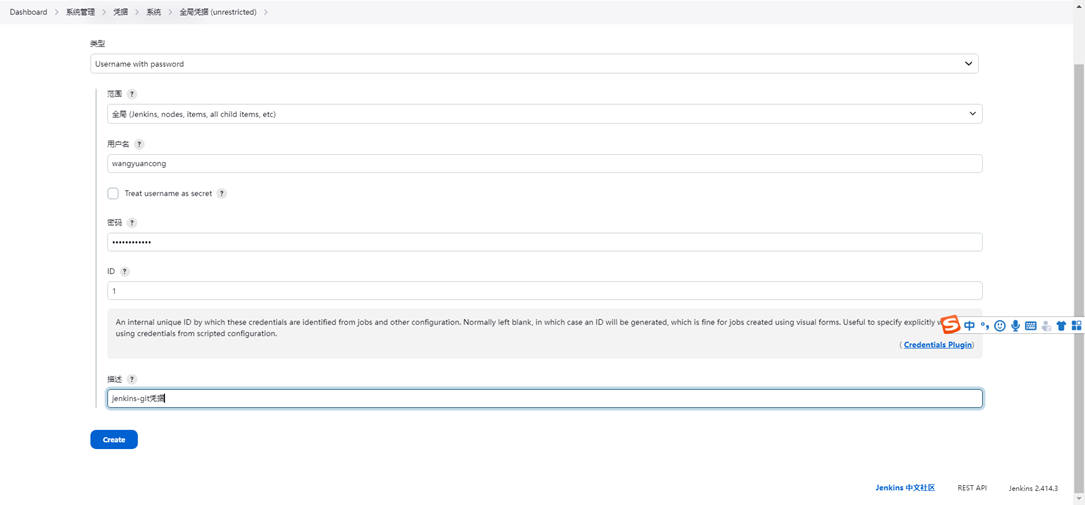
配置完成后,如下所示:
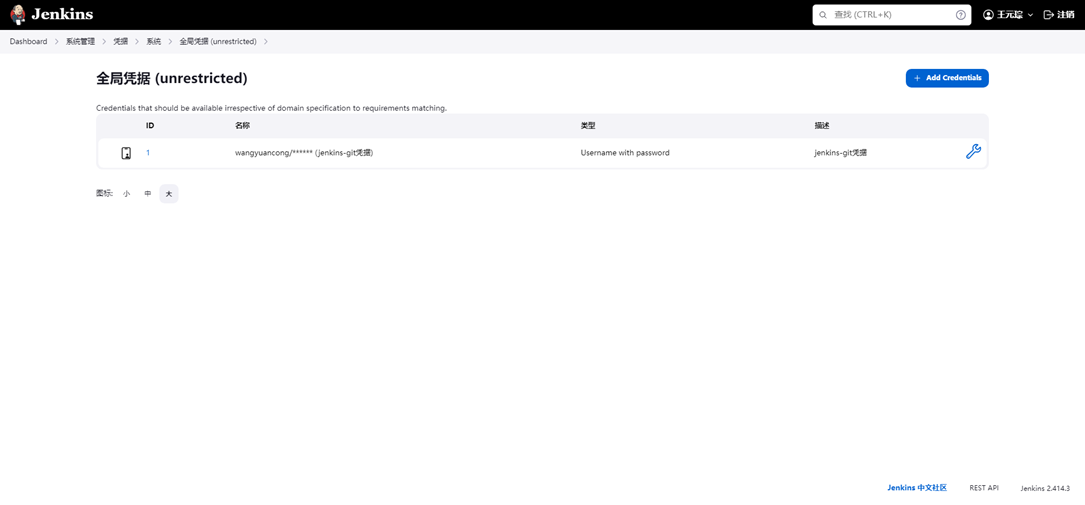
¶ 6.3 配置集成发布任务
注意:集成发布任务一般分为:测试环境发布和生产环境发布。建议在测试环境发布时,加入代码质量检测步骤,检测代码质量。测试环境代码质量正常,且无bug时,才能进行生产环境发布。
测试人员登录集成发布模块,在Dashboard菜单中,点击新建任务即可创建集成发布任务。
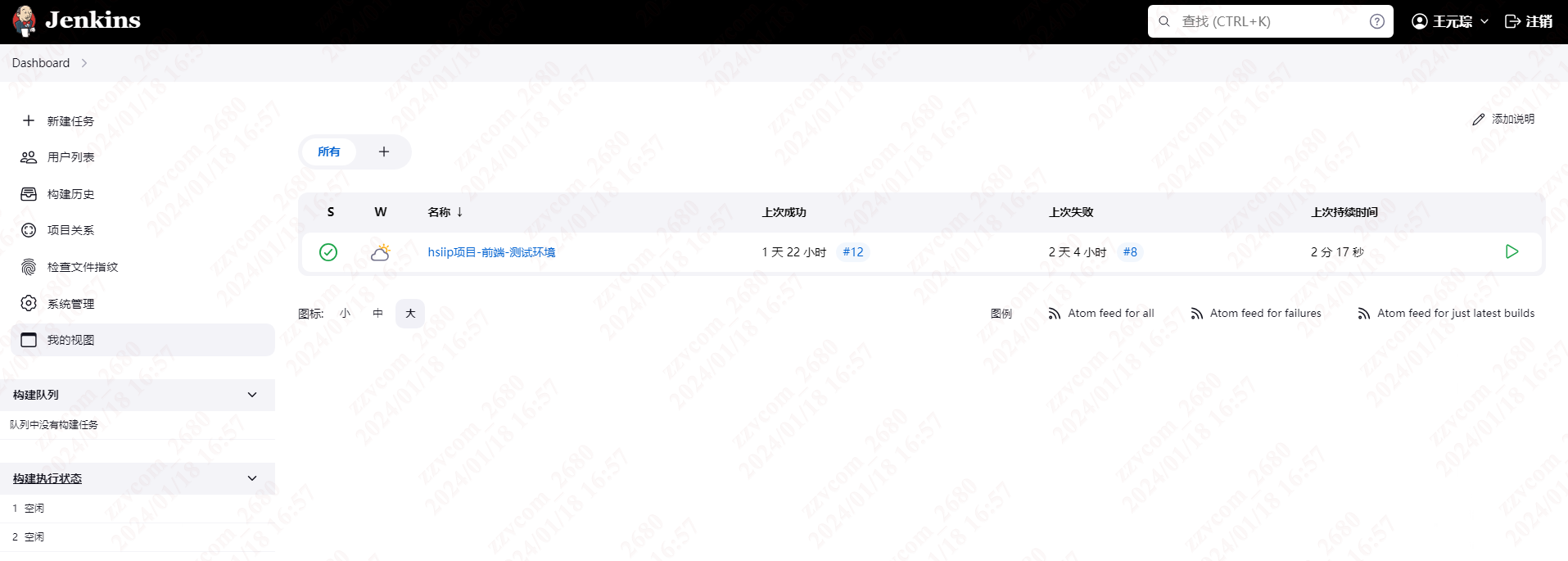
输入任务的名称,并根据需要发布的项目类型,选择不同的任务模式。
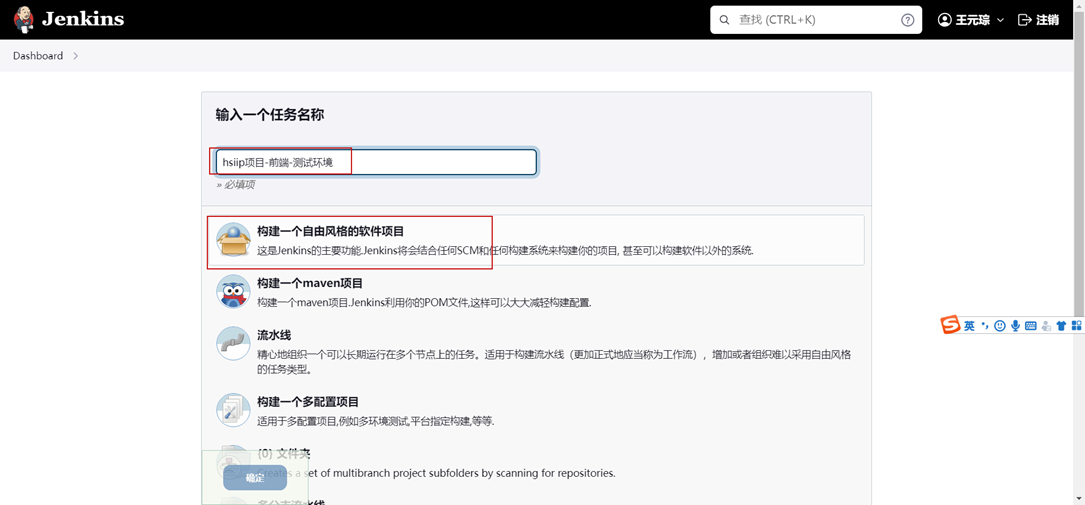
配置项目代码仓库的地址和刚才创建好的代码仓库的凭据,选择对应的分支和版本。
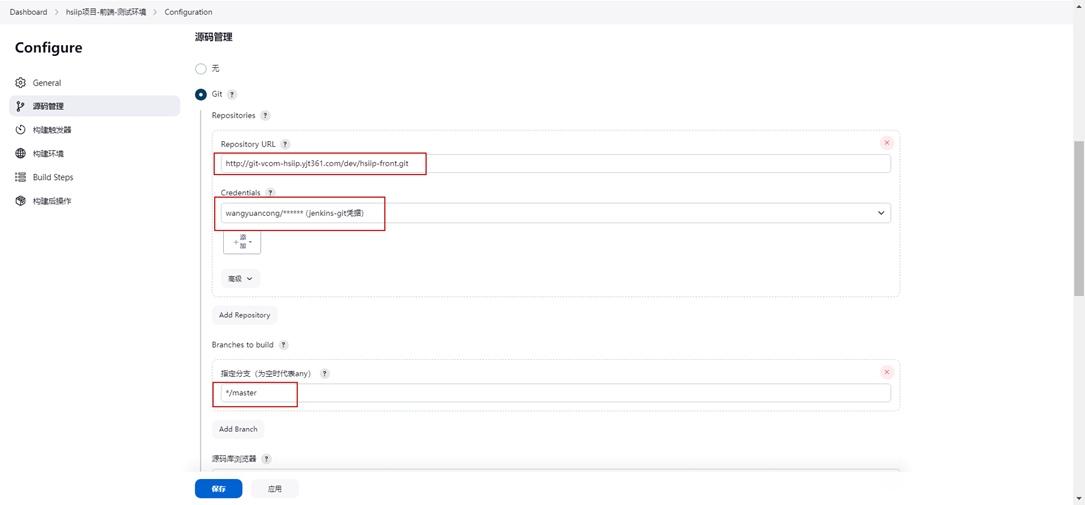
选择构建环境,我这里是一个前端项目,选择了node14.17.2进行编译。
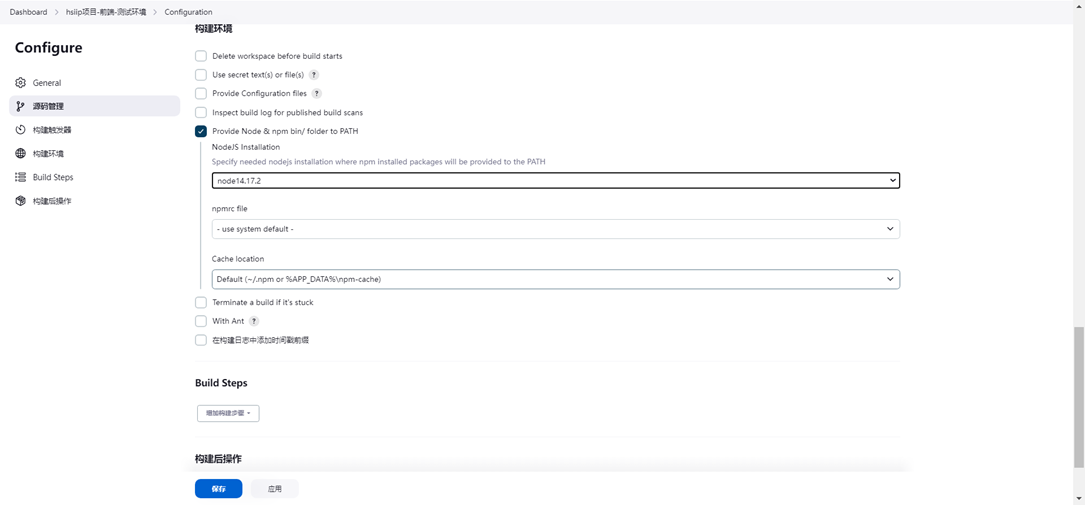
在Build Steps模块下,点击增加构建步骤,选择Execute SonarQube Scanner按钮。
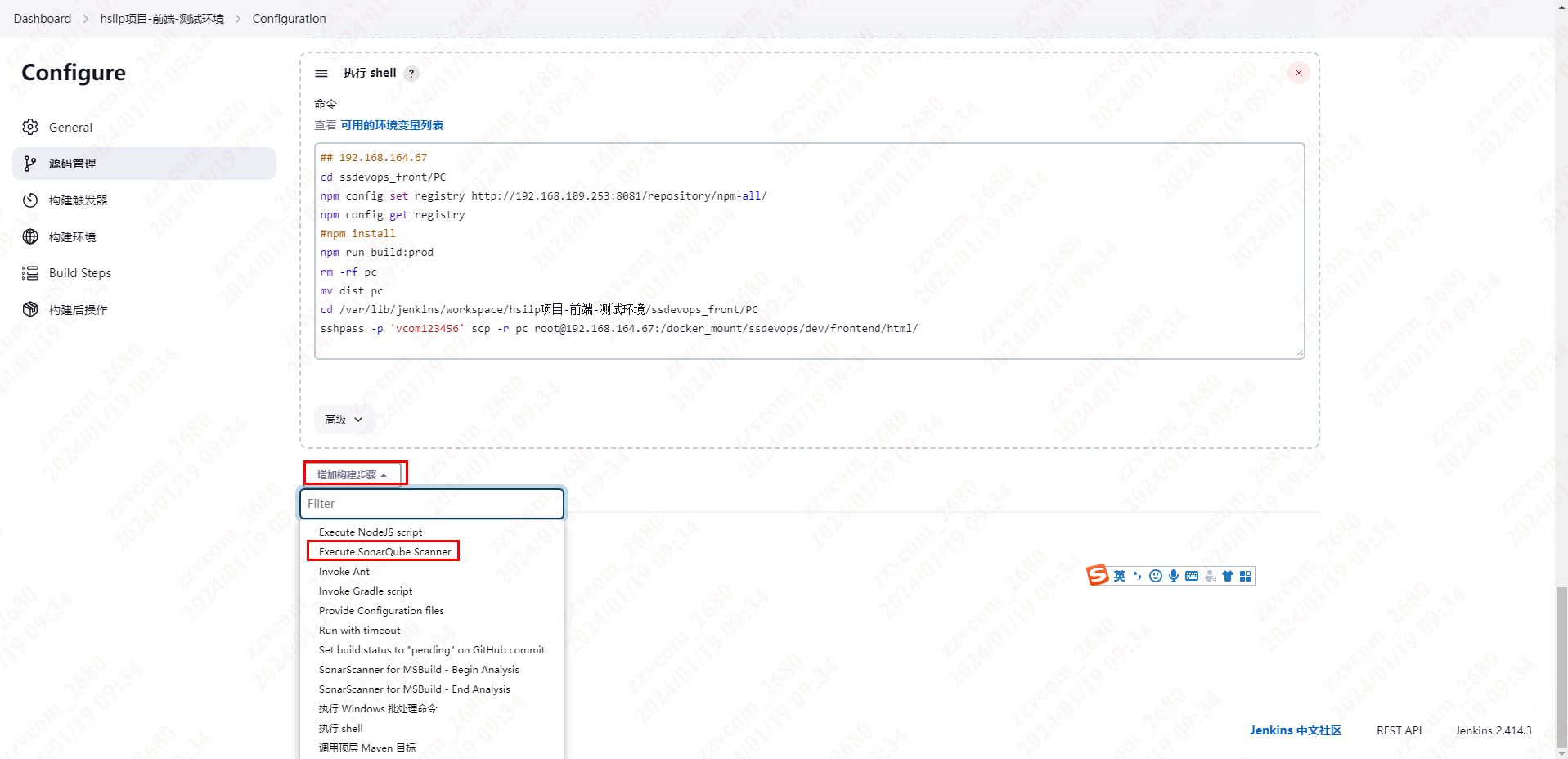
点击后,将会生成一个Execute SonarQube Scanner的章节。在这里输入质量扫描的信息。
Task to run: 输入一个任务名称即可。
JDK: 运行质量扫描工具的JDK,选择JDK 1.8.0即可。
Analysis properties: 输入项目的配置信息。 我这里使用到的配置简单说明如下:详尽的配置方法,请参照:集成发布使用手册
##项目名称,质量扫描后,将会自动在质量扫描模块下生成该项目。
sonar.projectName=${JOB_NAME}
##项目key,建议与项目名称保持一致。
sonar.projectKey=${JOB_NAME}
##源码目录,使用当前目录即可
sonar.source=.
##文件夹过滤,不扫描依赖包的目录。
sonar.exclusions=**/node_modules/**
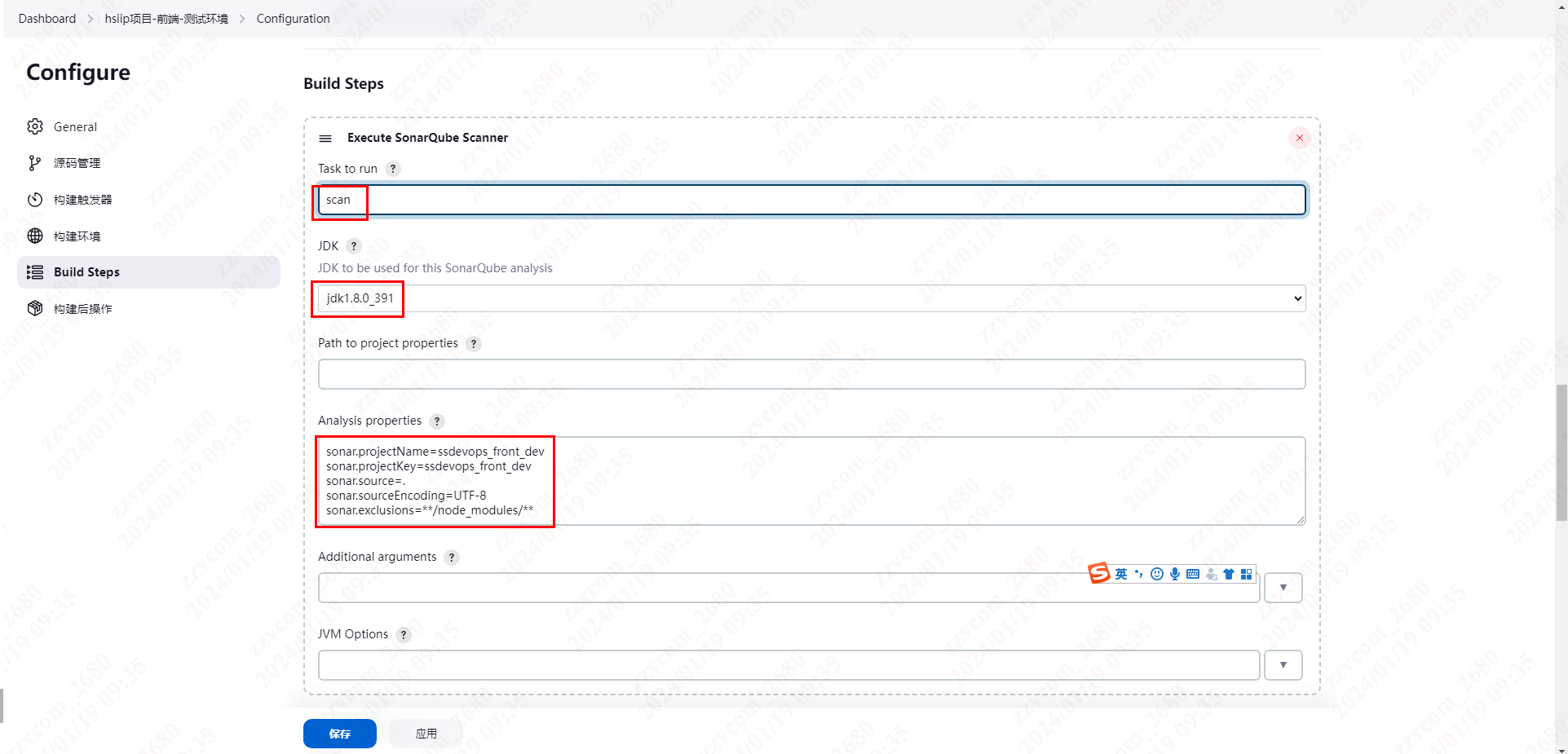
根据项目部署实际情况,编写执行shell。这部分shell执行的目标是在编译完成后,自动将编译后的程序发布到申请的服务器上。
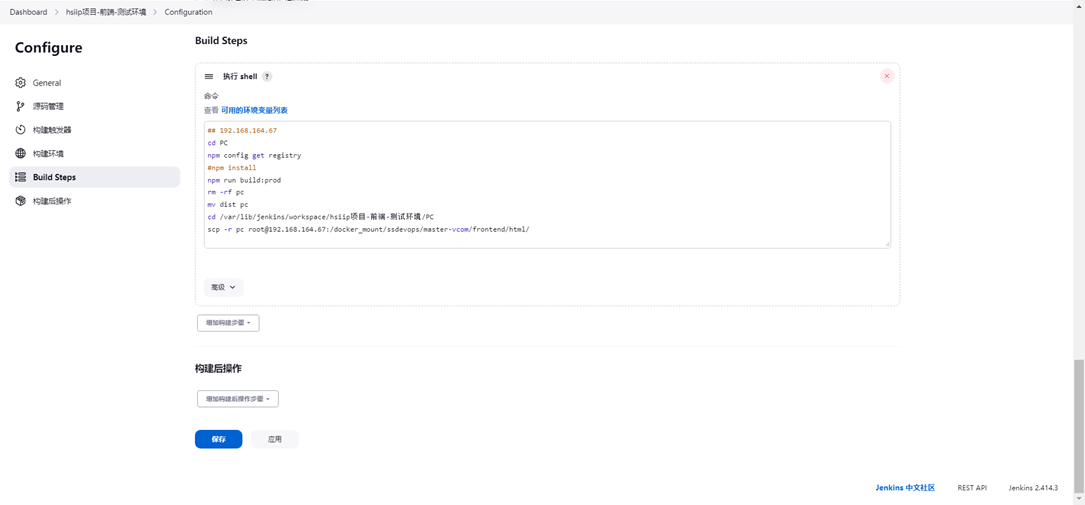
这里的服务器信息: 是在机构管理员进行资源申请并审批通过后,可以获得测试、生成环境的IP地址、系统密码等信息。
测试人员可以从机构管理员处获取该信息,也可以通过管理系统-资源申请管理-资源管理中查看。
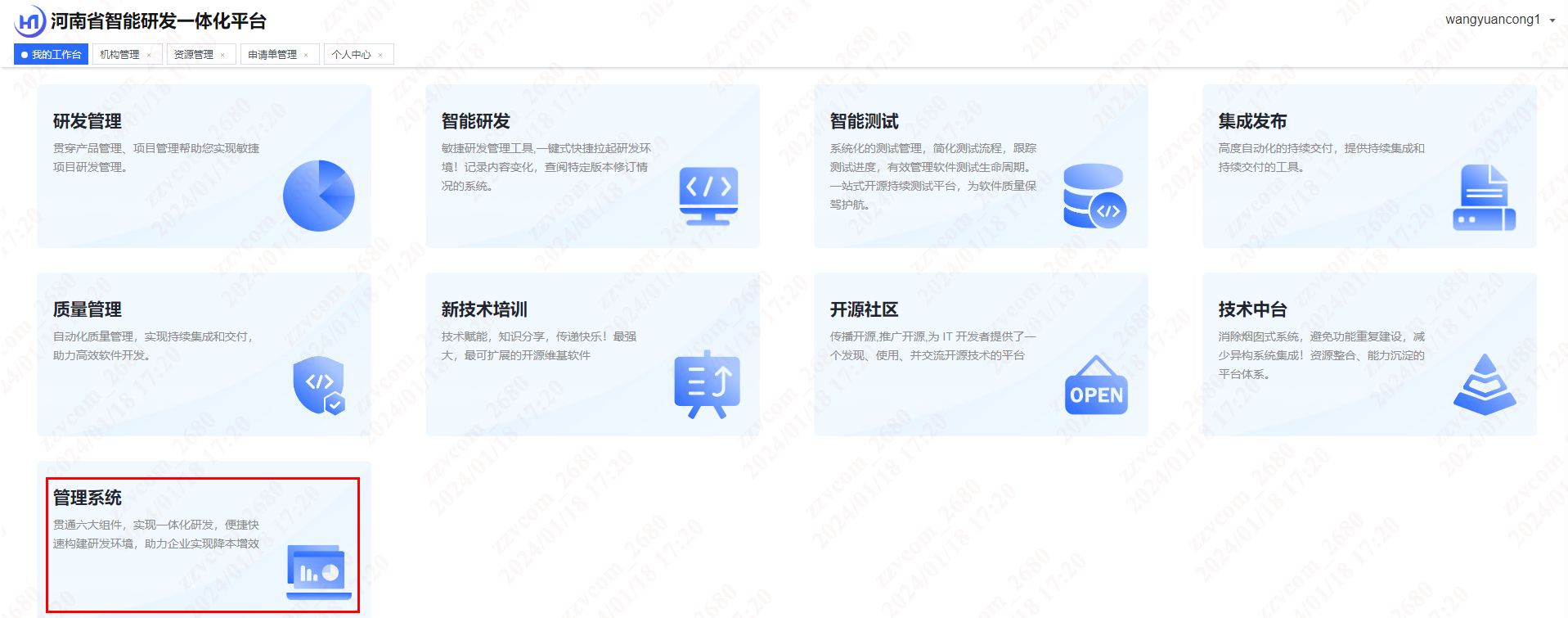

¶ 6.4 运行集成发布任务
在任务列表中,点击任务后面的运行符号,即可运行集成发布任务。
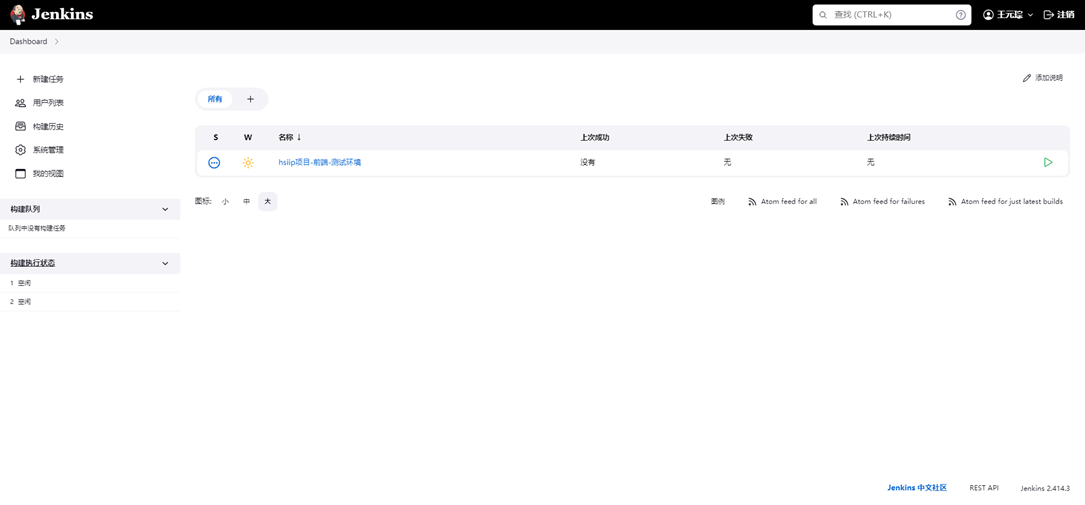
点击任务名称,可以查看构建历史。
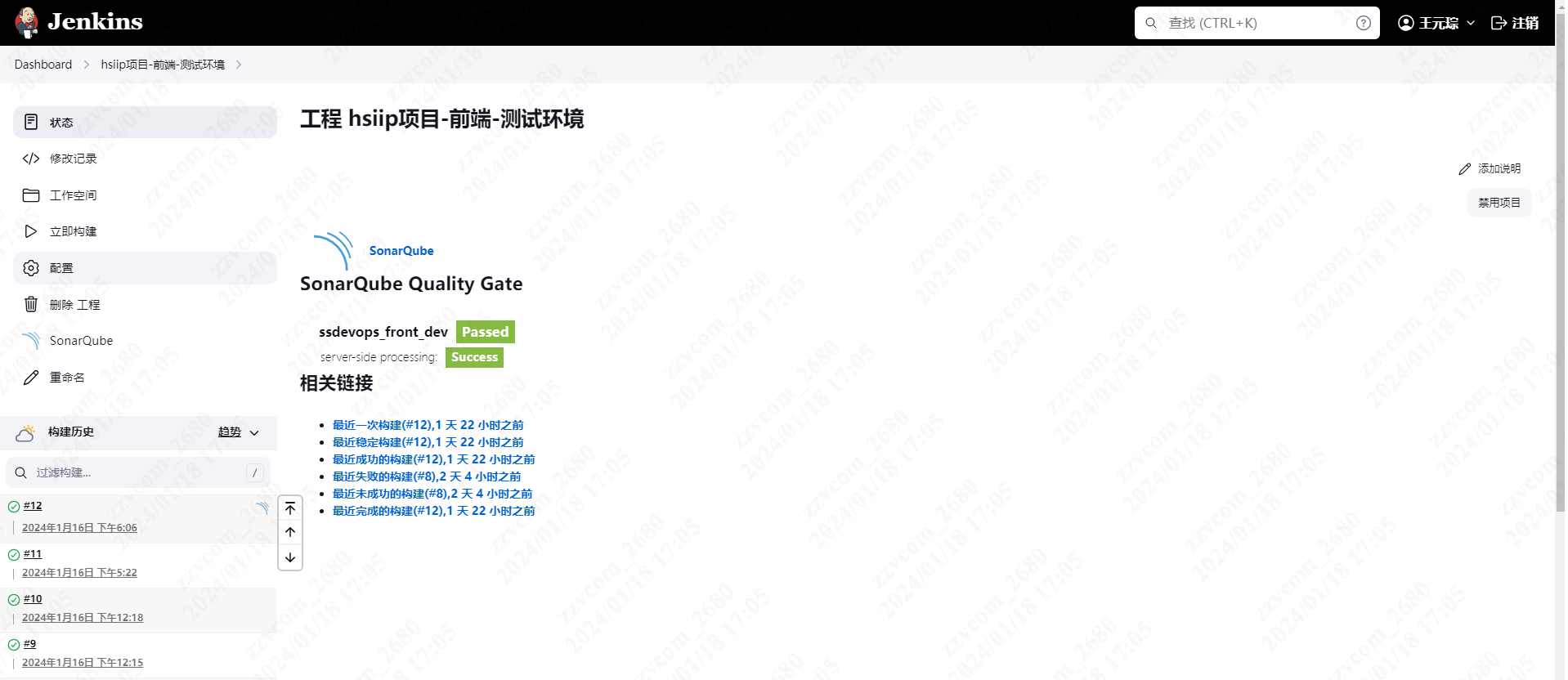
点击单条构建历史,可以查看本次构建的日志信息。
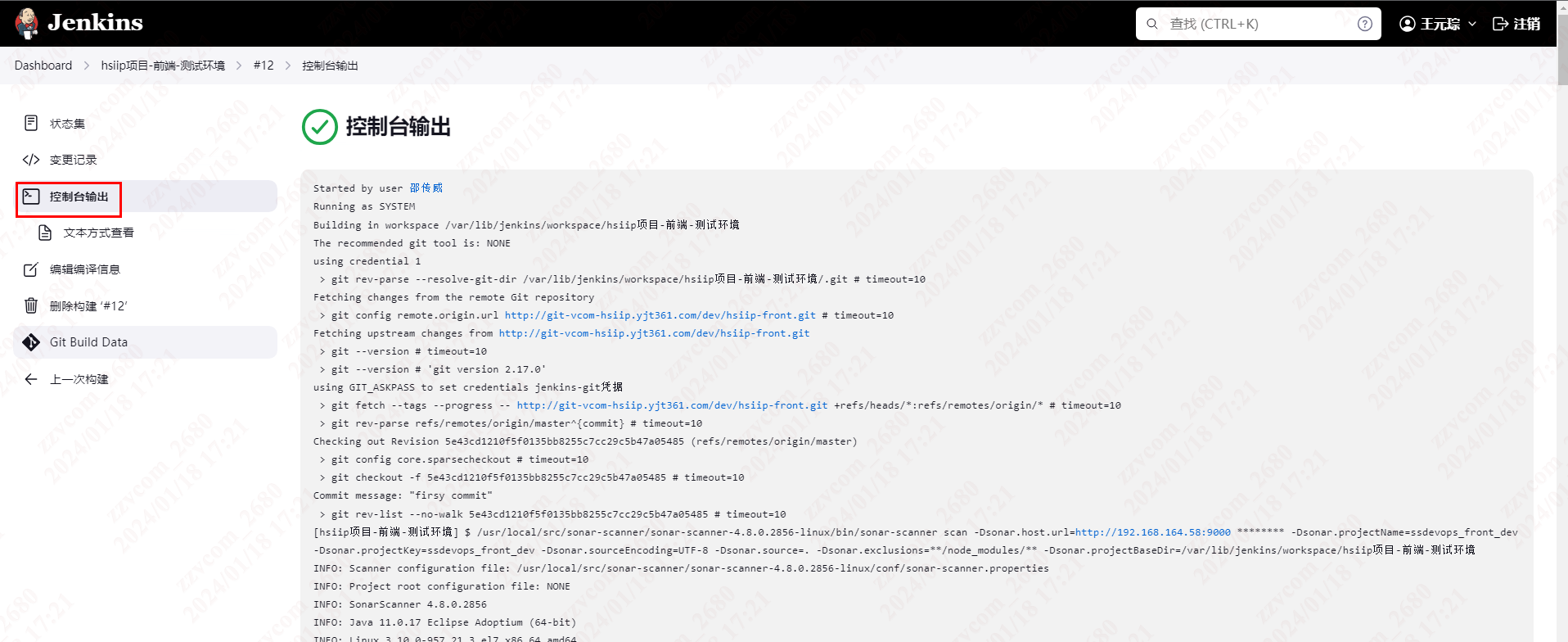
¶ 七、质量管理
本章节用于在持续集成阶段实现开发人员提交代码和合并代码操作时,自动触发集成发布模块的任务,进行代码质量扫描,使开发人员可以操作后,查看质量扫描报告,及时处理bug和漏洞。
¶ 7.1 制定集成任务
操作人员:开发人员
开发人员登录集成发布模块,进行操作,操作过程可参照6.3 配置集成发布任务部分。本处不予以赘述,只描写不同之处。
开发人员也可以复制已经部署好的集成任务。
点击新建任务
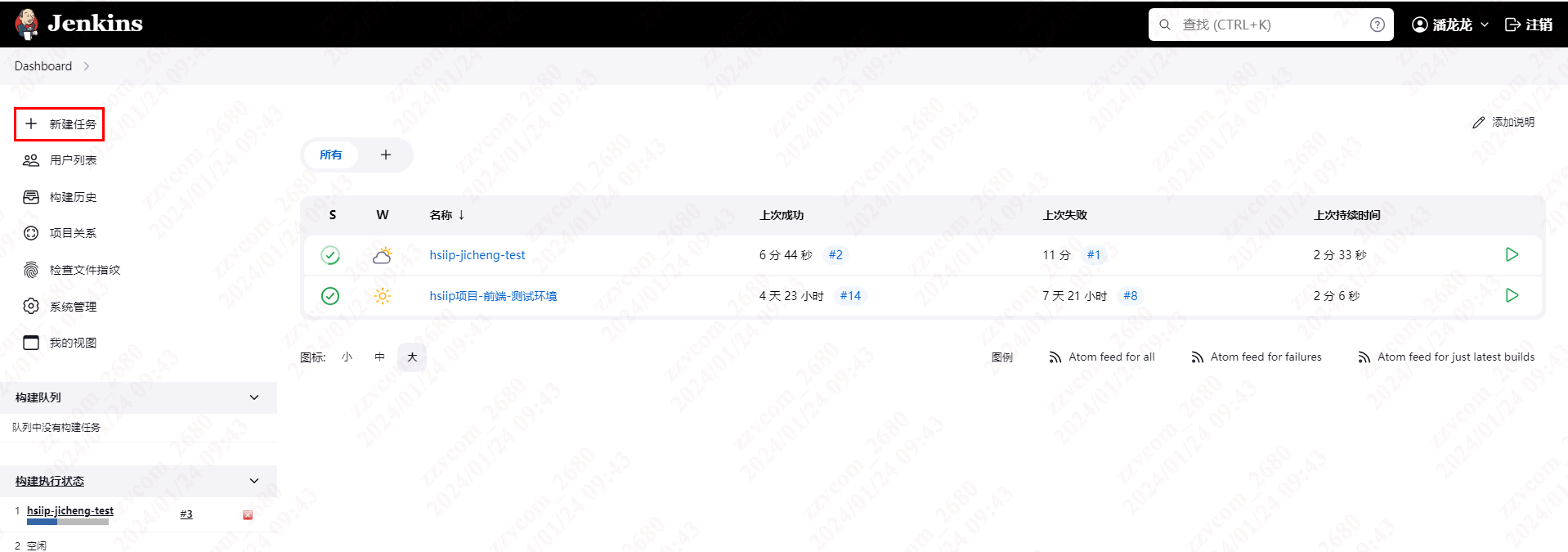
输入任务名称,并在复制下的框中,输入我们需要复制的任务名称,点击确定按钮。

我们在构建触发器位置,勾选Build when a change...按钮,并复制该webhook URL地址。
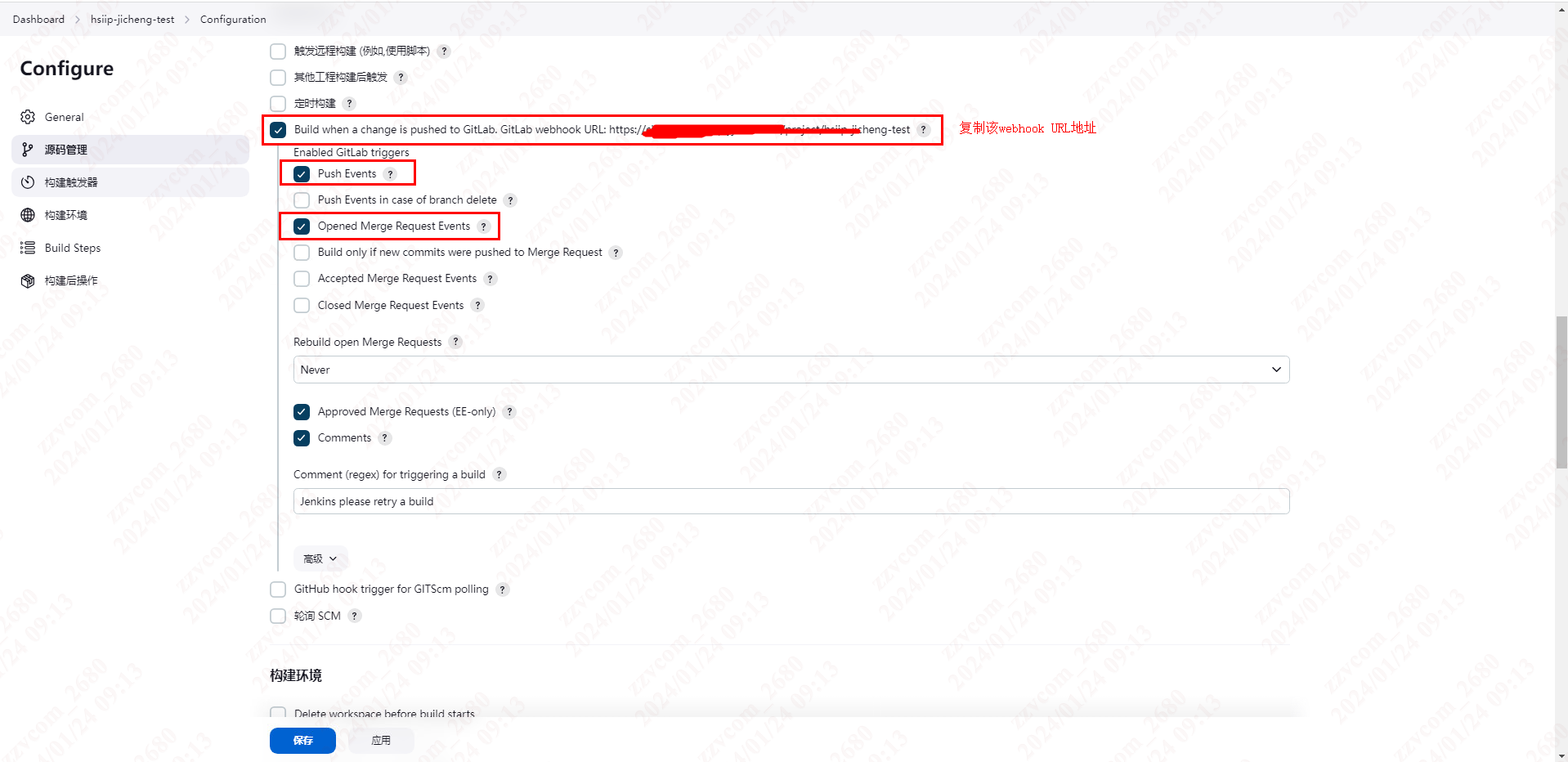
点击高级,在Allow branches下,选择自动触发编译任务的条件,我这里按默认的,在所有分支上都会触发。我们可以根据需求 实现按照分支名、分支正则、合并请求的标签进行多维度的精细控制。
点击Generate按钮,获取token值,并复制保存该token值,点击应用-保存按钮。
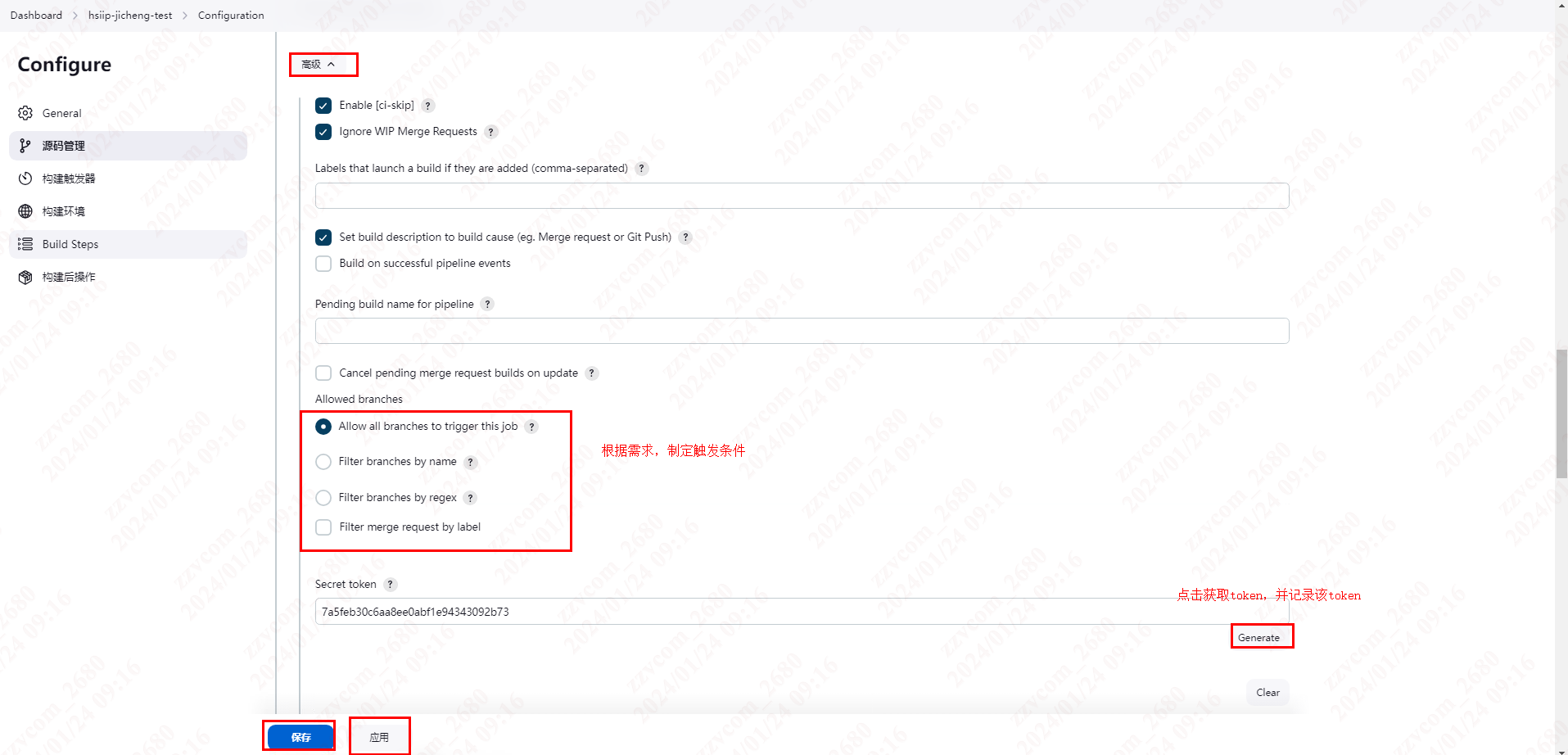
注意:任务重的执行Shell部分,如果有发布相关的内容,建议取消掉。我们这里只做持续集成,并在集成中进行质量扫描,用于开发人员自己检测代码质量。如果是集成后需要发布的,按照需要编写shell即可。
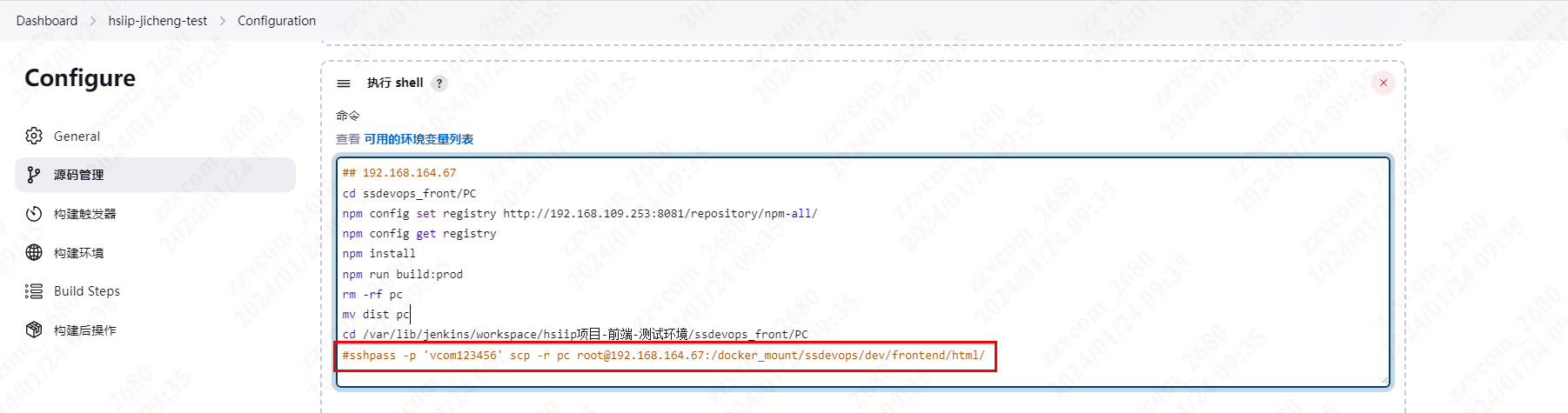
注意:我们需要确认一下任务中,质量扫描相关的配置是否已经配置完毕。
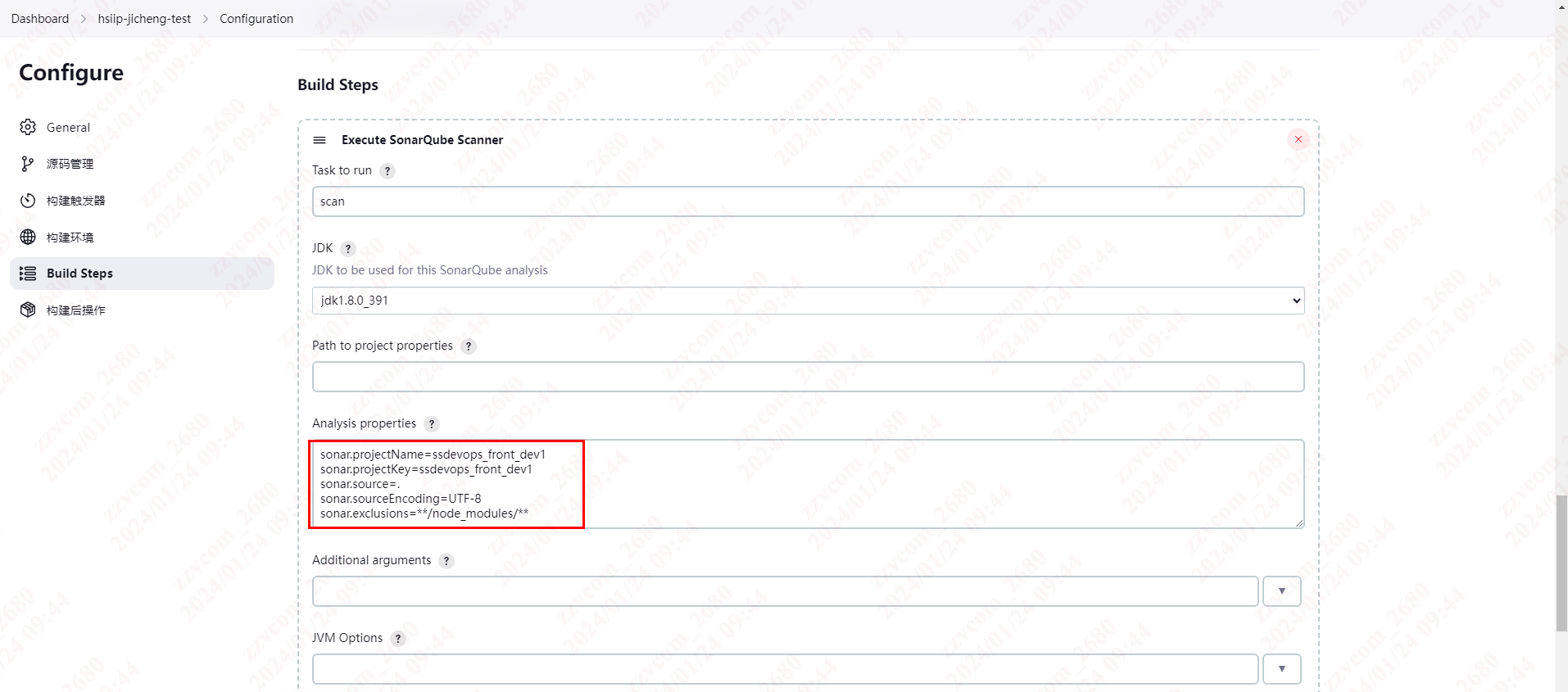
¶ 7.2 配置代码仓库触发条件
操作人员:开发人员
开发人员登录智能研发模块,选择对应的项目,点击设置-webhooks,在URL栏中输入我们在继承发布模块中拿到的webhook URL地址,在Secret令牌栏中输入拿到的令牌信息,在触发来源中,选择我们需要的触发条件,我这里是所有分支的推送事件和合并请求事件都予以触发持续集成任务。
录入完毕后点击添加webhook。
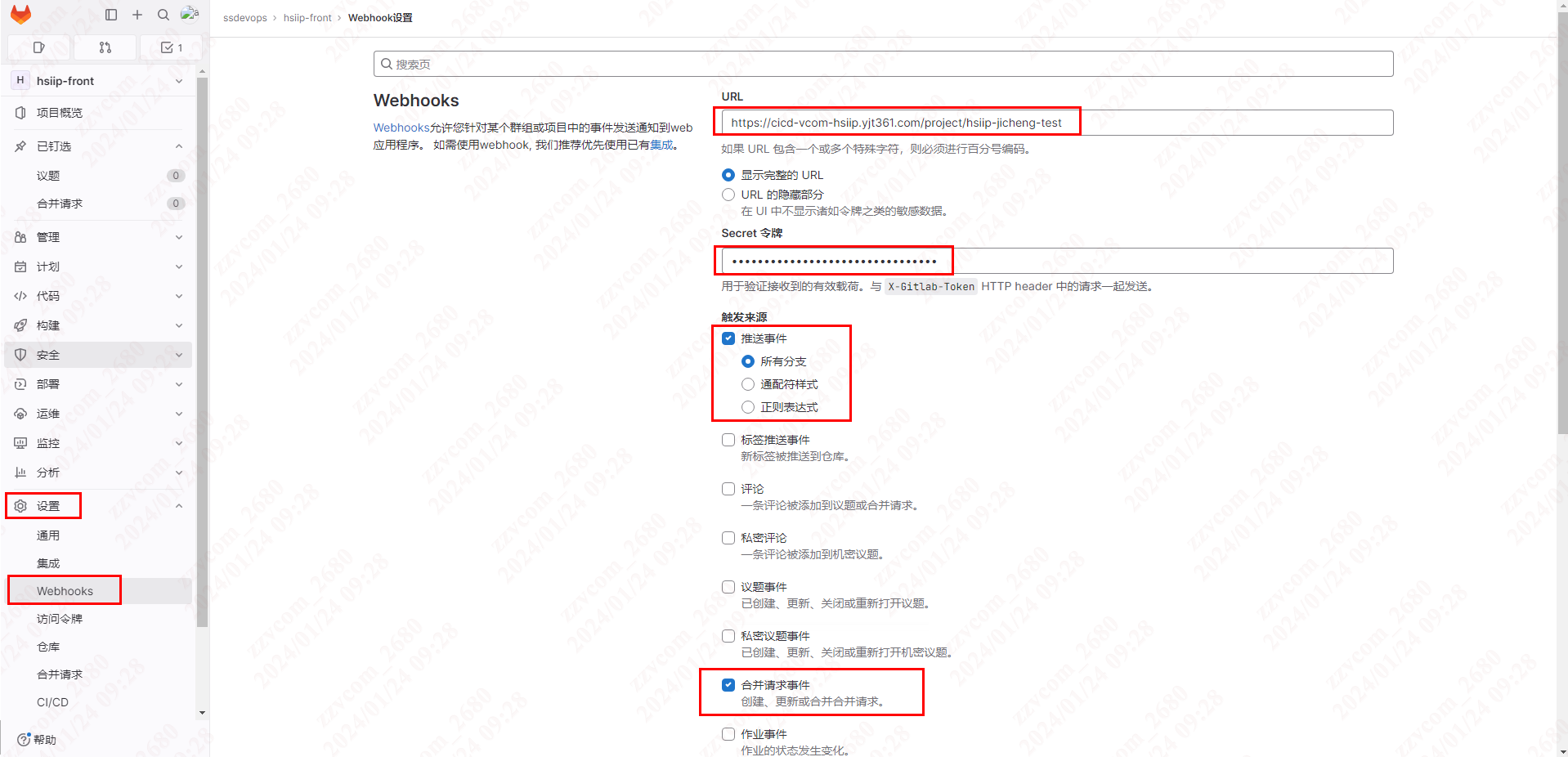
添加完毕后,点击测试按钮。
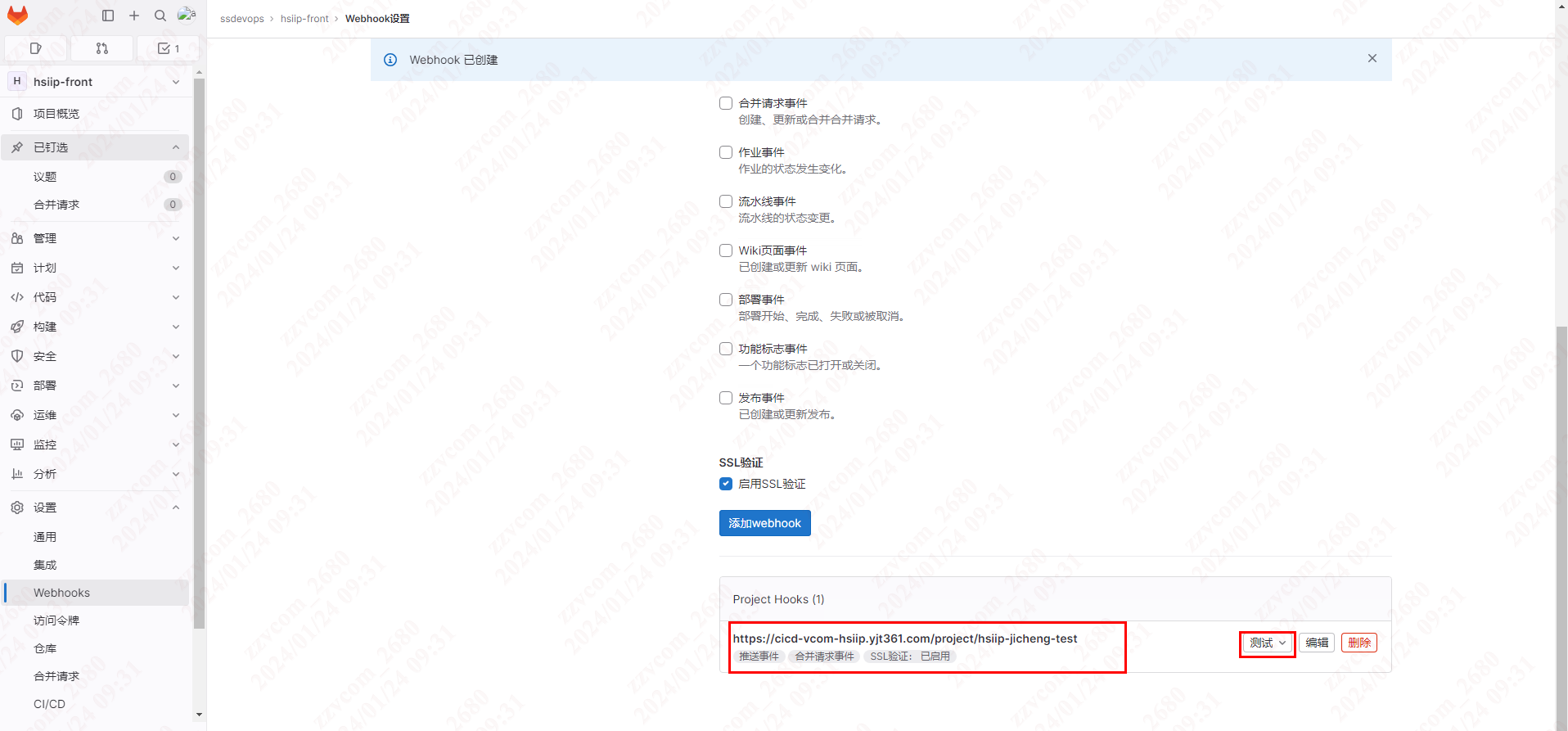
选择推送事件.
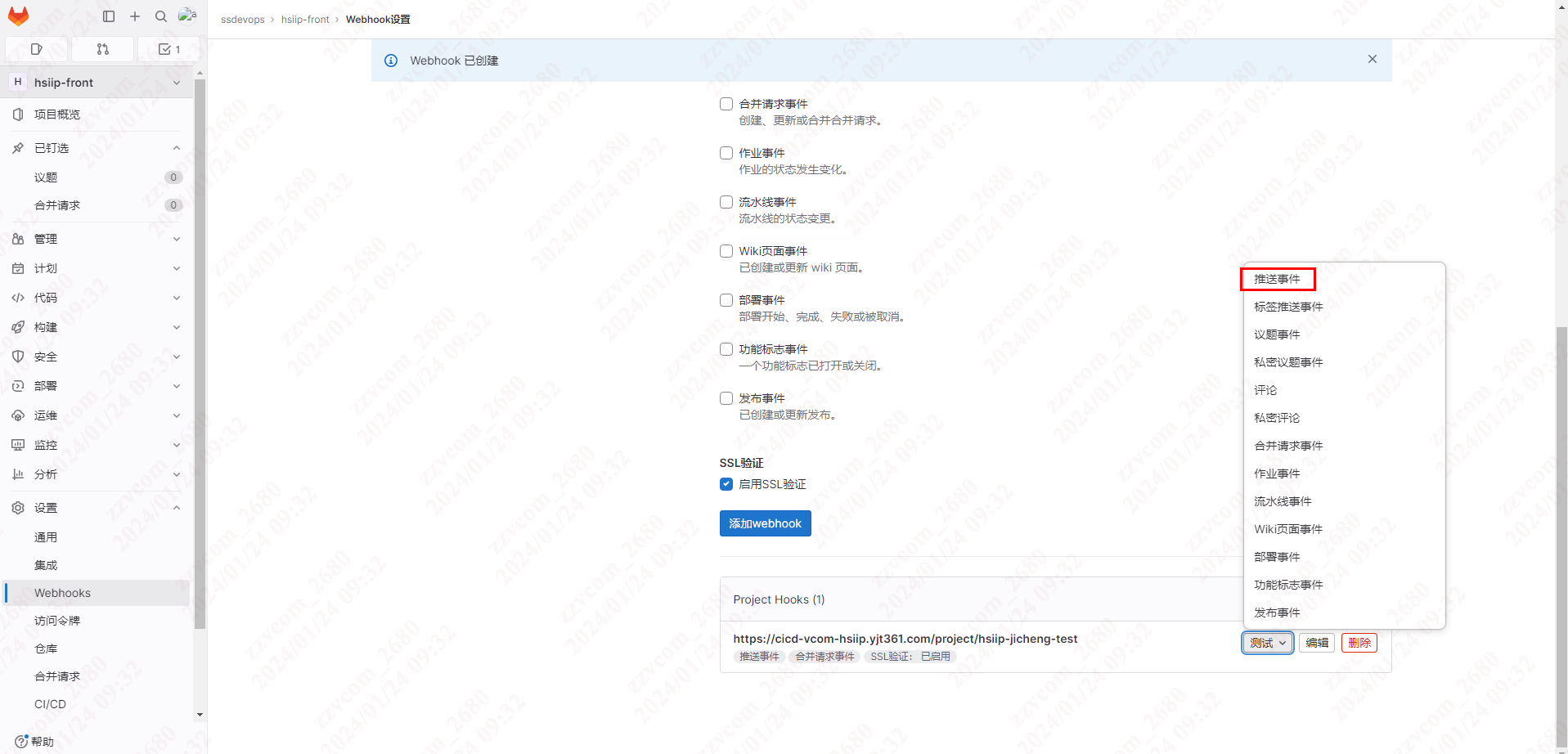
可以看到状态码200即表示webhook触发成功。
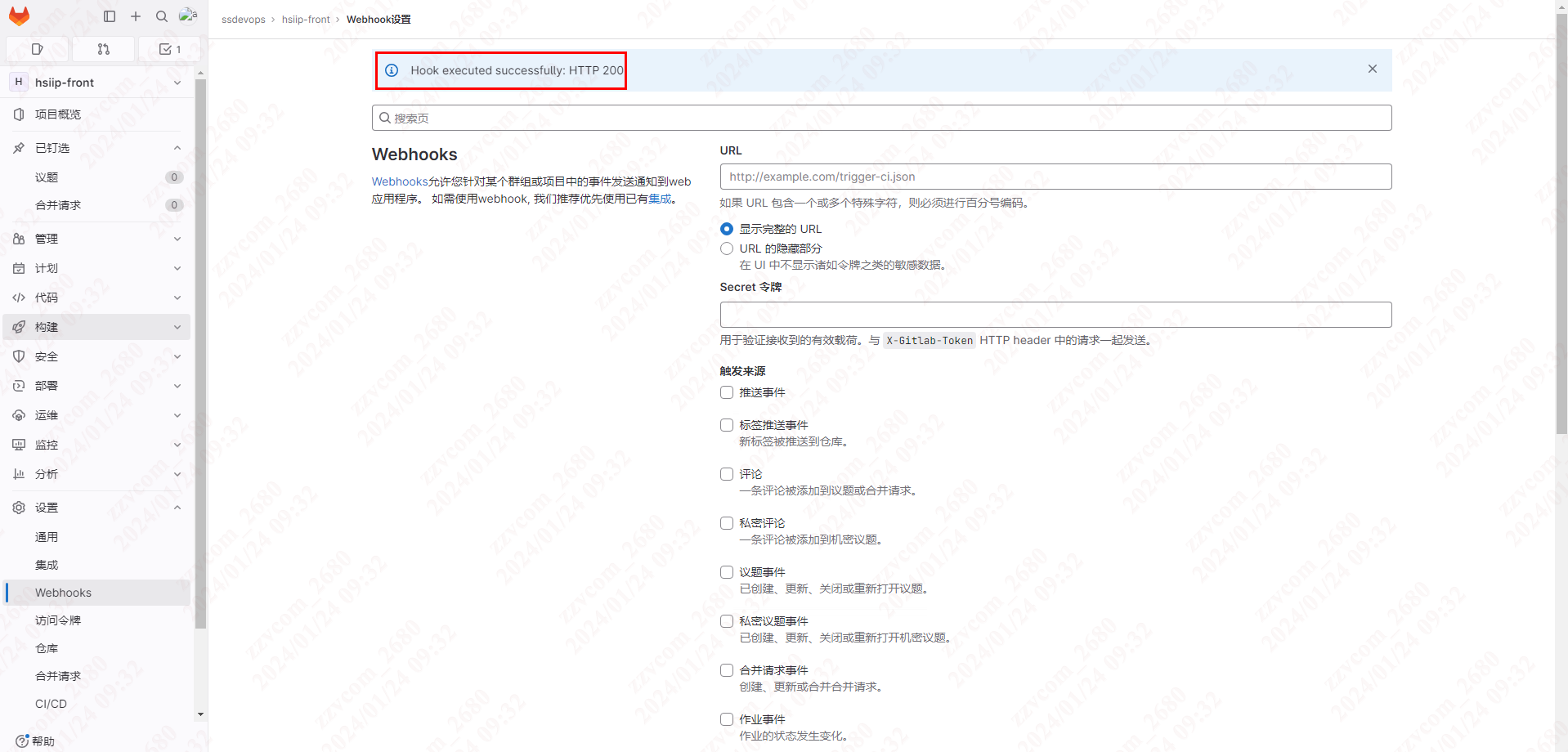
¶ 7.3 查看集成任务执行
登录集成发布模块,即可看到该任务已经自动被触发执行了。
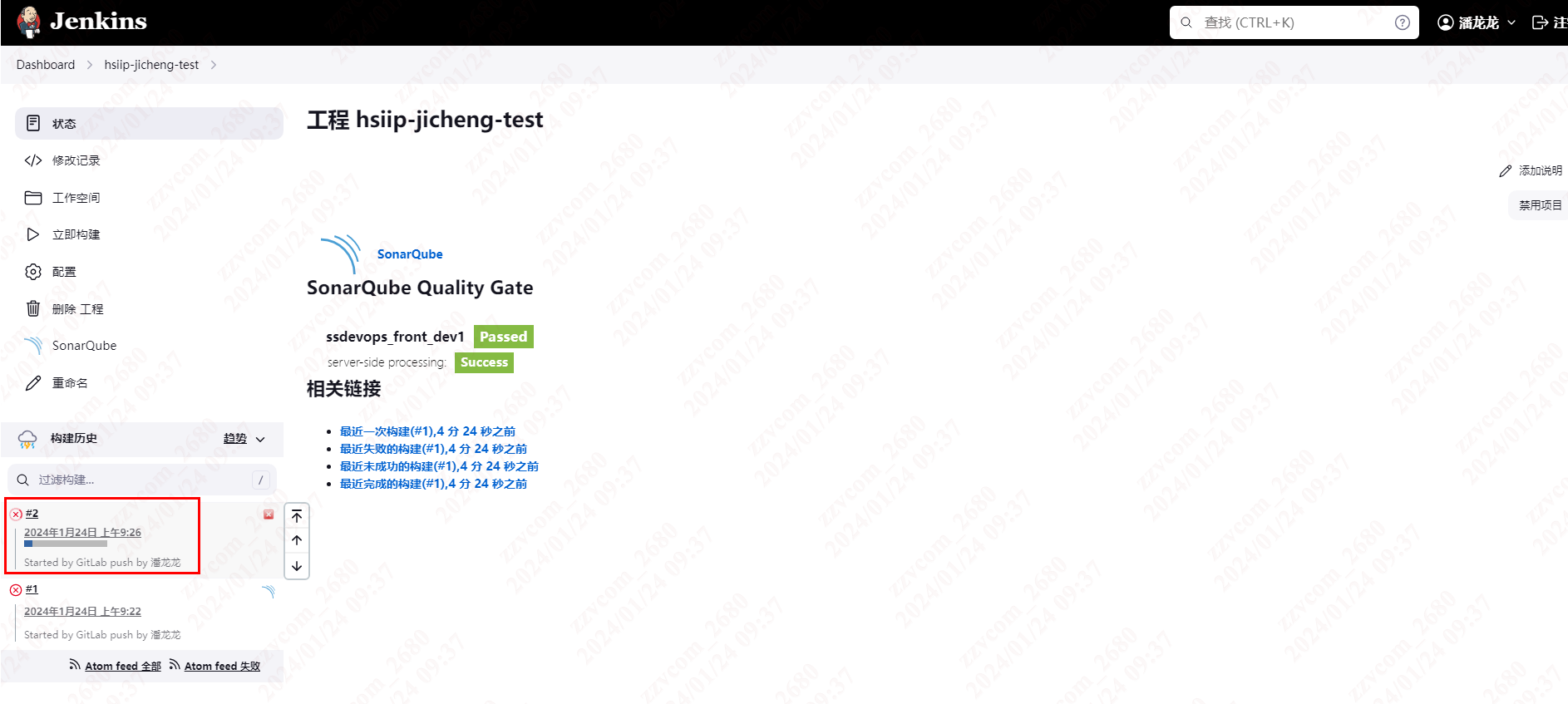
在任务执行完毕后,我们查看任务的执行日志,可以看到质量扫描报告的位置。
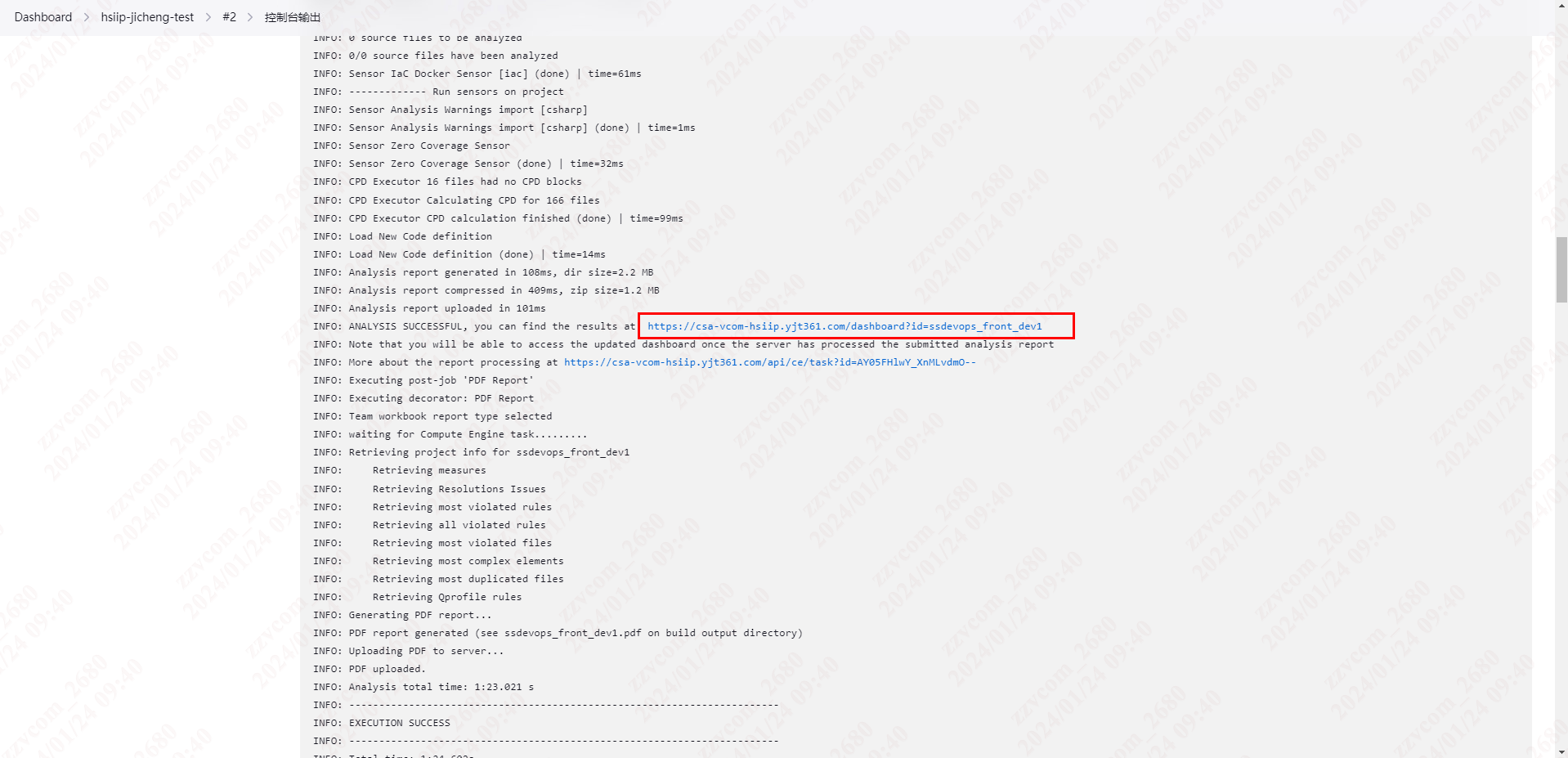
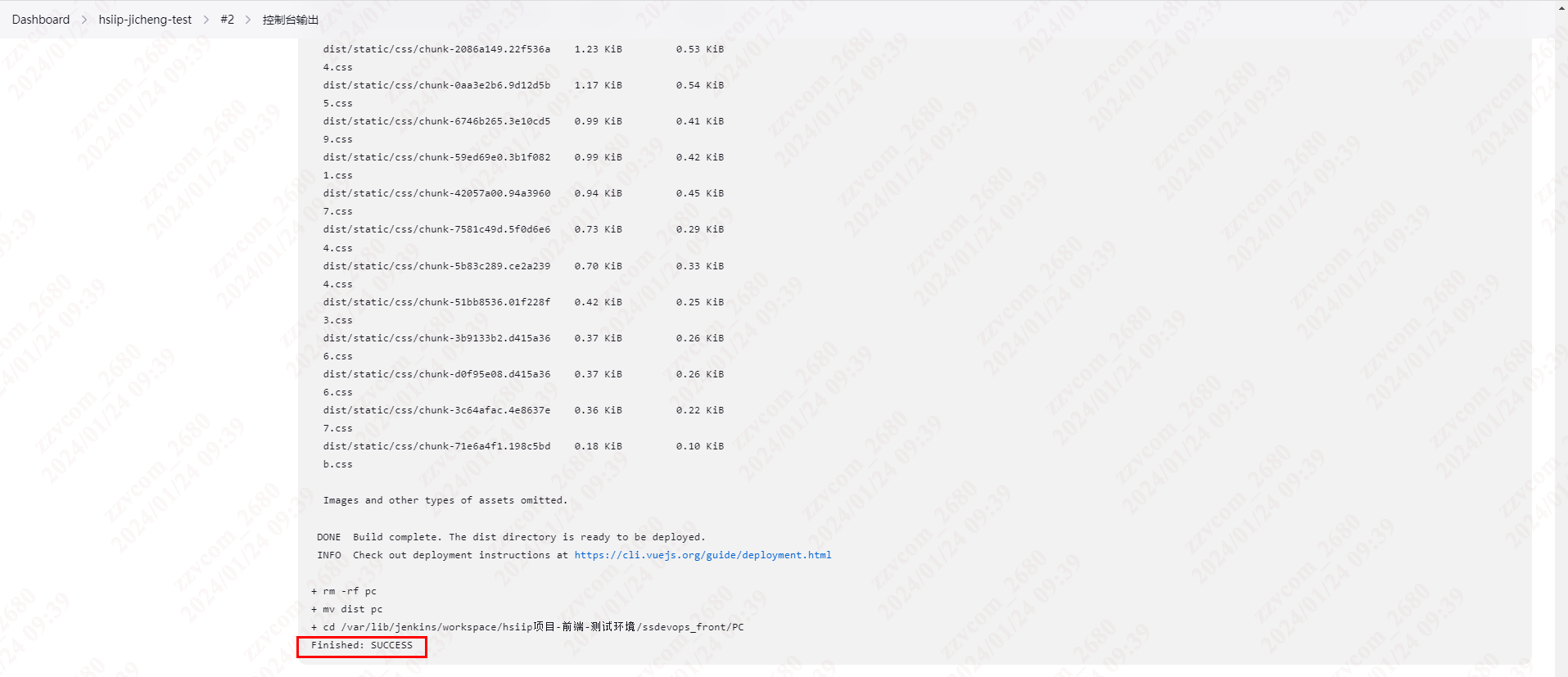
¶ 7.4 查看项目代码质量扫描报告
构建任务完成后,登录质量管理模块。在项目菜单下,即可看到质量扫描结果。
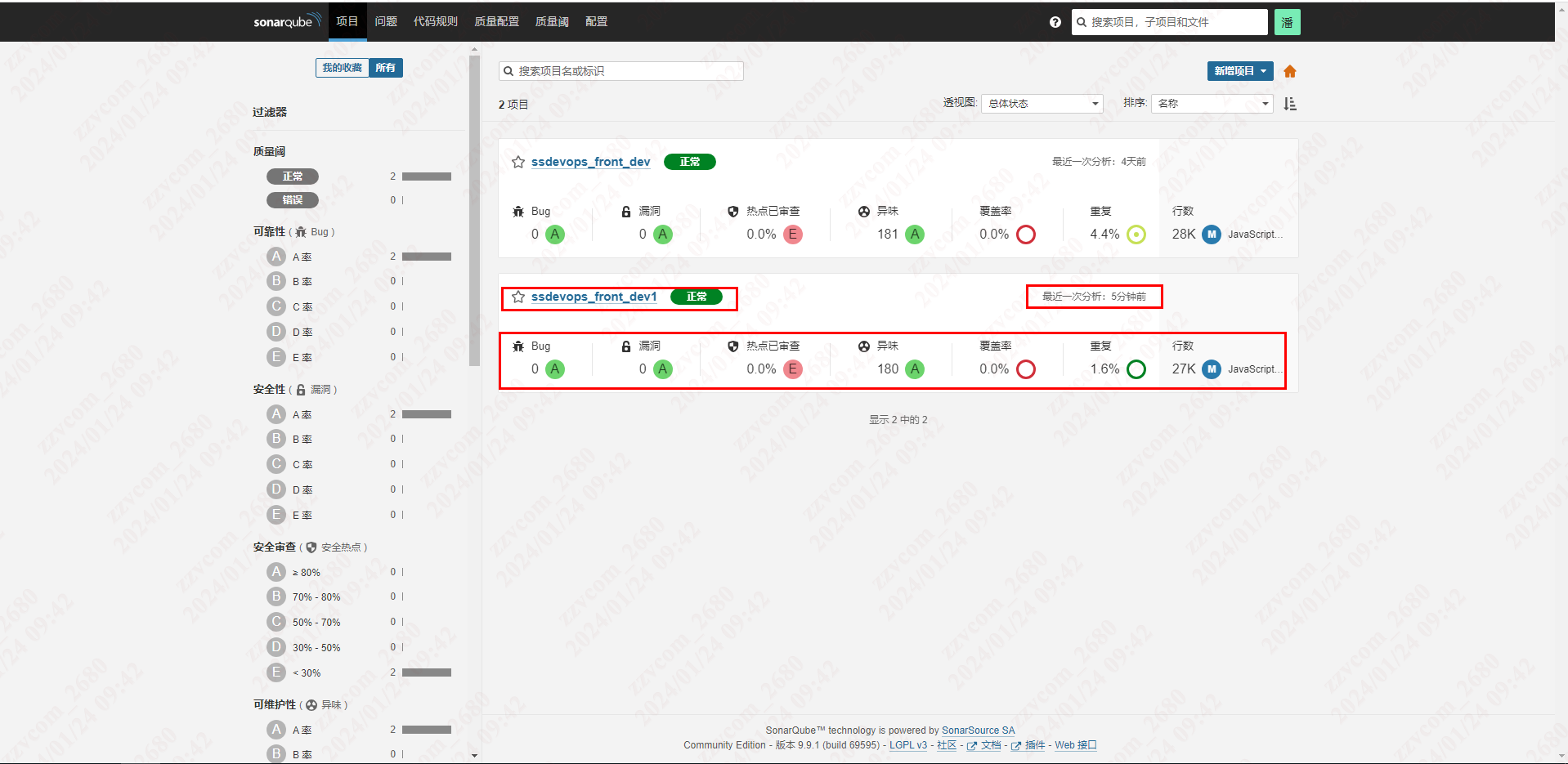
点击更多-Download Pdf Report按钮,下载质量扫描报告。